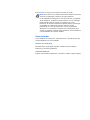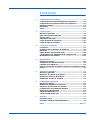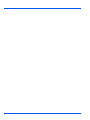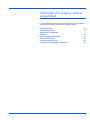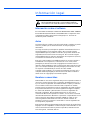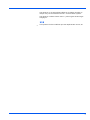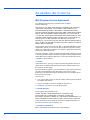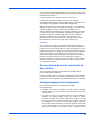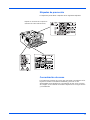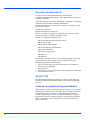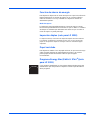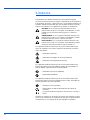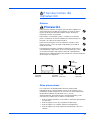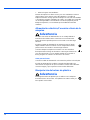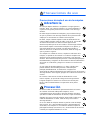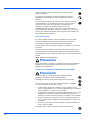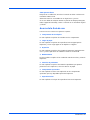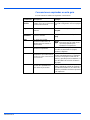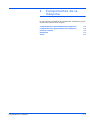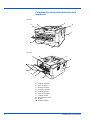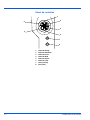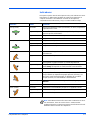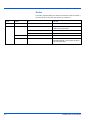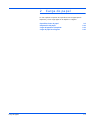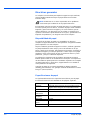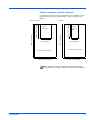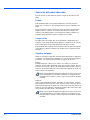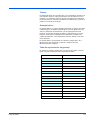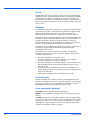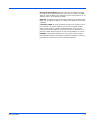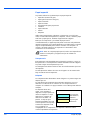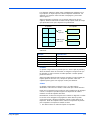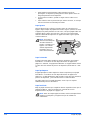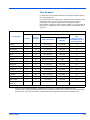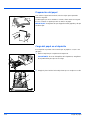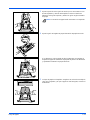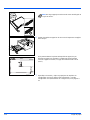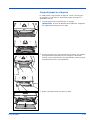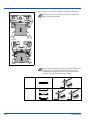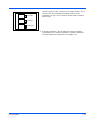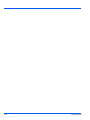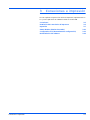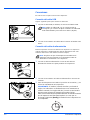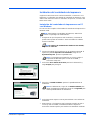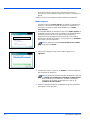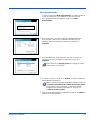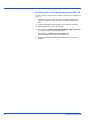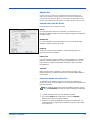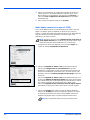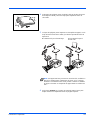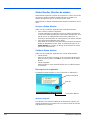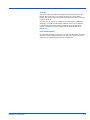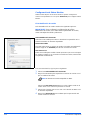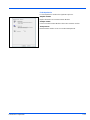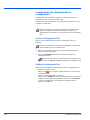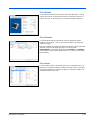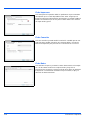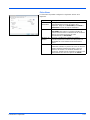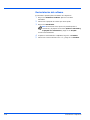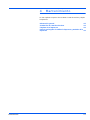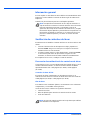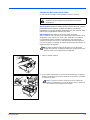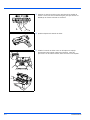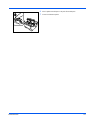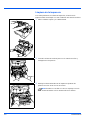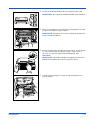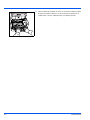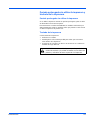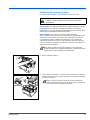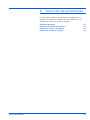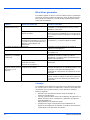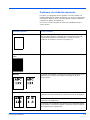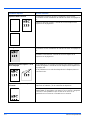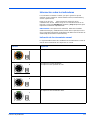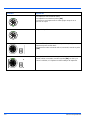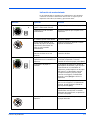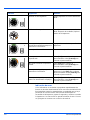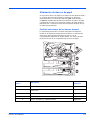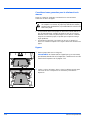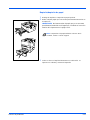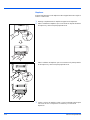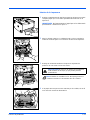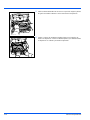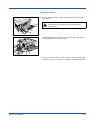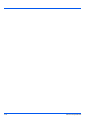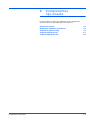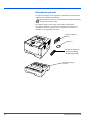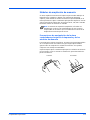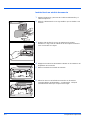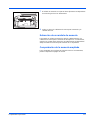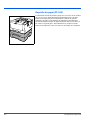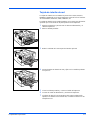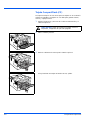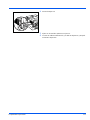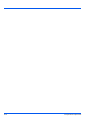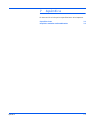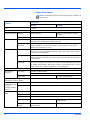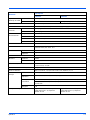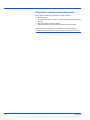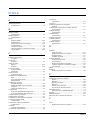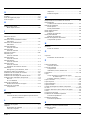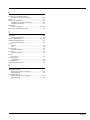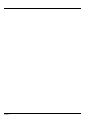Utax LP 3128 Instrucciones de operación
- Categoría
- Impresoras láser / LED
- Tipo
- Instrucciones de operación
Este manual también es adecuado para

MANUAL DE INSTRUCCIONES
IMPRESORA MONOCHROME
LP 3128 | 3228

Esta Guía de uso es para los modelos LP 3128 y LP 3228.
Guías incluidas
Con la máquina se incluyen las siguientes guías. Consulte la guía que
resulte apropiada a sus necesidades.
Guía de uso (esta guía)
Describe cómo cargar papel, imprimir, sustituir el tóner, limpiar la
impresora y solucionar problemas.
Guía de instalación
Explica cómo instalar la impresora, conectar los cables y cargar el papel.
Nota Esta Guía de uso contiene información relativa al uso de las
versiones en pulgadas y métricas de estas máquinas.
En las pantallas de esta guía se usan las versiones en pulgadas
de las máquinas. Si utiliza la versión métrica, use los mensajes
proporcionados para la versión en pulgadas solo como
referencia. En el texto solamente se proporcionan los mensajes
en pulgadas si la diferencia entre las versiones reside
únicamente en el uso de mayúsculas. Si hay una pequeña
diferencia en un mensaje, se proporciona la información de la
versión en pulgadas seguida, entre paréntesis, de la información
correspondiente de la versión métrica.

i
Contenido
1 Componentes de la máquina ..................................................... 1-1
Componentes de la parte delantera de la impresora .............. 1-2
Componentes de la parte posterior de la impresora .............. 1-3
Panel de controles ...................................................................... 1-4
Indicadores ................................................................................. 1-5
Teclas .......................................................................................... 1-6
2 Carga de papel ............................................................................ 2-1
Directrices generales ................................................................. 2-2
Selección del papel adecuado .................................................. 2-4
Tipo de papel ............................................................................ 2-11
Preparación del papel .............................................................. 2-12
Carga del papel en el depósito ................................................ 2-12
Carga de papel en el bypass ................................................... 2-15
3 Conexiones e impresión ............................................................ 3-1
Conexiones ................................................................................. 3-2
Instalación del controlador de impresora ................................ 3-3
Impresión .................................................................................... 3-7
Status Monitor (Monitor de estado) ........................................ 3-10
Configuration Tool (Herramienta de configuración) ............. 3-14
Desinstalación del software .................................................... 3-18
4 Mantenimiento ............................................................................ 4-1
Información general ................................................................... 4-2
Sustitución de cartuchos de tóner ........................................... 4-2
Limpieza de la impresora ........................................................... 4-6
Período prolongado sin utilizar la impresora y traslado de la im-
presora ........................................................................................ 4-9
5 Solución de problemas .............................................................. 5-1
Directrices generales ................................................................. 5-2
Problemas de calidad de impresión ......................................... 5-3
Información sobre los indicadores ........................................... 5-5
Eliminación de atascos de papel .............................................. 5-9
6 Componentes opcionales .......................................................... 6-1
Información general ................................................................... 6-2
Módulos de ampliación de memoria ......................................... 6-3
Extracción de un módulo de memoria ..................................... 6-5
Comprobación de la memoria ampliada .................................. 6-5
Depósito de papel (PF-100) ....................................................... 6-6
Tarjeta de interfaz de red
............................................................ 6-7
Tarjeta CompactFlash (CF)
........................................................ 6-8
7 Apéndice ..................................................................................... 7-1
Especificaciones ........................................................................ 7-2
Requisitos estándar medioambientales ................................... 7-4
Índice ..................................................................................Índice-1

ii

iii
Información legal y sobre
seguridad
Lea esta información antes de utilizar la máquina. En este capítulo
se proporciona información sobre los siguientes temas:
Información legal iv
Acuerdos de licencia vi
Información de seguridad x
Símbolos xiv
Precauciones de instalación xv
Precauciones de uso xvii
Acerca de la Guía de uso xix
Convenciones empleadas en esta guía xx

iv
Información legal
Información sobre el software
EL SOFTWARE UTILIZADO CON ESTA IMPRESORA DEBE ADMITIR
EL MODO DE EMULACIÓN DE LA IMPRESORA. La impresora viene
configurada de fábrica para emular el lenguaje PCL. El modo de
emulación puede cambiarse.
Aviso
La información que contiene esta guía está sujeta a cambios sin previo
aviso. Es posible que en ediciones futuras se incluyan páginas
adicionales.
Se ruega al usuario que disculpe las posibles inexactitudes técnicas o
errores tipográficos en la presente edición. No se asume ninguna
responsabilidad por los posibles accidentes que puedan derivarse del
seguimento de las instrucciones de esta guía. No se asume ninguna
responsabilidad por los defectos del firmware de la impresora (es decir,
el contenido de la memoria de solo lectura).
Esta guía y todo material susceptible de derechos de autor vendido o
suministrado con la impresora, o relacionado con su venta, están
protegidos por derechos de autor (copyright). Reservados todos los
derechos. Está prohibida la copia o reproducción total o parcial de esta
guía o de cualquier material que esté protegido por derechos de autor,
sin el previo consentimiento por escrito de
UTAX GmbH.
Cualquier copia realizada, ya sea total o parcialmente, de esta guía o
cualquier material protegido por derechos de autor debe contener el
mismo aviso de copyright que el material copiado.
Nombres comerciales
PRESCRIBE es una marca registrada de Kyocera Corporation. KPDL es
una marca
comercial de Kyocera Corporation. Hewlett-Packard, PCL y
PJL son marcas registradas de Hewlett-Packard Comp
any. Centronics
es un nombre comercial de Centronics Data Computer Inc. Adobe,
Acrobat, Flash y PostScript son marcas registradas de Adobe Systems
Incorporated. Macintosh es una marca registrada de Apple Computer,
Inc. Microsoft, Windows y Windows NT son marcas registradas de
Microsoft Corporation. Microsoft Windows Server es una marca
comercial de Microsoft Corporation. PowerPC es una marca comercial
de International Business Machines Corporation. CompactFlash es una
marca comercial de SanDisk Corporation. ENERGY STAR es una
marca registrada estadounidense. Todos los demás nombres de
productos y marcas son marcas comerciales o marcas registradas de
sus respectivos propietarios.
Este producto utiliza PeerlessPrintXL para proporcionar la emulación de
lenguajes PCL 6 compatibles con HP LaserJet. PeerlessPrintXL es una
marca comercial de Peerless Systems Corporation, 2381 Rosecrans
Ave. El Segundo, CA 90245, EE.UU.
PRECAUCIÓN NO SE ASUME NINGUNA
RESPONSABILIDAD POR LOS POSIBLES DAÑOS
CAUSADOS POR UNA INCORRECTA INSTALACIÓN.

v
Este producto se ha desarrollado utilizando el sistema operativo en
tiempo real y las herramientas Tornado™ de Wind River Systems.
Este producto contiene fuentes UFST™ y MicroType® de MonoType
Imaging Inc.
USB
Este producto ha sido certificado por USB Implementers Forum, Inc.

vi
Acuerdos de licencia
IBM Program License Agreement
Las siguientes declaraciones se proporcionan en inglés
intencionadamente.
THE DEVICE YOU HAVE PURCHASED CONTAINS ONE OR MORE
SOFTWARE PROGRAMS (“PROGRAMS”) WHICH BELONG TO
INTERNATIONAL BUSINESS MACHINES CORPORATION (“IBM”).
THIS DOCUMENT DEFINES THE TERMS AND CONDITIONS UNDER
WHICH THE SOFTWARE IS BEING LICENSED TO YOU BY IBM. IF
YOU DO NOT AGREE WITH THE TERMS AND CONDITIONS OF THIS
LICENSE, THEN WITHIN 14 DAYS AFTER YOUR ACQUISITION OF
THE DEVICE YOU MAY RETURN THE DEVICE FOR A FULL
REFUND. IF YOU DO NOT SO RETURN THE DEVICE WITHIN THE 14
DAYS, THEN YOU WILL BE ASSUMED TO HAVE AGREED TO THESE
TERMS AND CONDITIONS.
The Programs are licensed not sold. IBM, or the applicable IBM country
organization, grants you a license for the Programs only in the country
where you acquired the Programs. You obtain no rights other than those
granted you under this license.
The term “Programs” means the original and all whole or partial copies of
it, including modified copies or portions merged into other programs. IBM
retains title to the Programs. IBM owns, or has licensed from the owner,
copyrights in the Programs.
1. License
Under this license, you may use the Programs only with the device on
which they are installed and transfer possession of the Programs and
the device to another party.
If you transfer the Programs, you must transfer a copy of this license and
any other documentation to the other party. Your license is then
terminated. The other party agrees to these terms and conditions by its
first use of the Program.
You may not:
1. use, copy, modify, merge, or transfer copies of the Program except as
provided in this license;
2. reverse assemble or reverse compile the Program; or
3. sublicense, rent, lease, or assign the Program.
2. Limited Warranty
The Programs are provided “AS IS.”
THERE ARE NO OTHER WARRANTIES COVERING THE
PROGRAMS (OR CONDITIONS), EXPRESS OR IMPLIED,
INCLUDING, BUT NOT LIMITED TO, THE IMPLIED WARRANTIES OF
MERCHANTABILITY AND FITNESS FOR A PARTICULAR PURPOSE.
Some jurisdictions do not allow the exclusion of implied warranties, so
the above exclusion may not apply to you.
3. Limitation of Remedies
IBM's entire liability under this license is the following;

vii
For any claim (including fundamental breach), in any form, related in any
way to this license, IBM's liability will be for actual damages only and will
be limited to the greater of:
1. the equivalent of U.S. $25,000 in your local currency; or
2. IBM's then generally available license fee for the Program
This limitation will not apply to claims for bodily injury or damages to real
or tangible personal property for which IBM is legally liable.
IBM will not be liable for any lost profits, lost savings, or any incidental
damages or other economic consequential damages, even if IBM, or its
authorized supplier, has been advised of the possibility of such
damages. IBM will not be liable for any damages claimed by you based
on any third party claim. This limitation of remedies also applies to any
developer of Programs supplied to IBM. IBM's and the developer's
limitations of remedies are not cumulative. Such developer is an
intended beneficiary of this Section. Some jurisdictions do not allow
these limitations or exclusions, so they may not apply to you.
4. General
You may terminate your license at any time. IBM may terminate your
license if you fail to comply with the terms and conditions of this license.
In either event, you must destroy all your copies of the Program. You are
responsible for payment of any taxes, including personal property taxes,
resulting from this license. Neither party may bring an action, regardless
of form, more than two years after the cause of action arose. If you
acquired the Program in the United States, this license is governed by
the laws of the State of New York. If you acquired the Program in
Canada, this license is governed by the laws of the Province of Ontario.
Otherwise, this license is governed by the laws of the country in which
you acquired the Program.
Reconocimiento de marcas comerciales de
tipos de letra
Todas las fuentes residentes en esta impresora se utilizan bajo la
licencia de Monotype Imaging Inc.
Helvetica, Palatino y Times son marcas registradas de Linotype-Hell AG.
ITC Avant Garde Gothic, ITC Bookman, ITC ZapfChancery e ITC Zapf
Dingbats son marcas registradas de International Typeface Corporation.
Monotype Imaging License Agreement
Las siguientes declaraciones se proporcionan en inglés
intencionadamente.
1. “Software” shall mean the digitally encoded, machine readable,
scalable outline data as encoded in a special format as well as the
UFST Software.
2. You agree to accept a non-exclusive license to use the Software to
reproduce and display weights, styles and versions of letters,
numerals, characters and symbols (“Typefaces”) solely for your own
customary business or personal purposes at the address stated on
the registration card you return to Monotype Imaging. Under the
terms of this License Agreement, you have the right to use the Fonts
on up to three printers. If you need to have access to the fonts on
more than three printers, you need to acquire a multi-user license

viii
agreement which can be obtained from Monotype Imaging.
Monotype Imaging retains all rights, title and interest to the Software
and Typefaces and no rights are granted to you other than a License
to use the Software on the terms expressly set forth in this
Agreement.
3. To protect proprietary rights of Monotype Imaging, you agree to
maintain the Software and other proprietary information concerning
the Typefaces in strict confidence and to establish reasonable
procedures regulating access to and use of the Software and
Typefaces.
4. You agree not to duplicate or copy the Software or Typefaces, except
that you may make one backup copy. You agree that any such copy
shall contain the same proprietary notices as those appearing on the
original.
5. This License shall continue until the last use of the Software and
Typefaces, unless sooner terminated. This License may be
terminated by Monotype Imaging if you fail to comply with the terms
of this License and such failure is not remedied within thirty (30) days
after notice from Monotype Imaging. When this License expires or is
terminated, you shall either return to Monotype Imaging or destroy all
copies of the Software and Typefaces and documentation as
requested.
6. You agree that you will not modify, alter, disassemble, decrypt,
reverse engineer or decompile the Software.
7. Monotype Imaging warrants that for ninety (90) days after delivery,
the Software will perform in accordance with Monotype Imaging-
published specifications, and the diskette will be free from defects in
material and workmanship. Monotype Imaging does not warrant that
the Software is free from all bugs, errors and omissions.
8. THE PARTIES AGREE THAT ALL OTHER WARRANTIES,
EXPRESSED OR IMPLIED, INCLUDING WARRANTIES OF
FITNESS FOR A PARTICULAR PURPOSE AND
MERCHANTABILITY, ARE EXCLUDED.
9. Your exclusive remedy and the sole liability of Monotype Imaging in
connection with the Software and Typefaces is repair or replacement
of defective parts, upon their return to Monotype Imaging.
10.IN NO EVENT WILL MONOTYPE IMAGING BE LIABLE FOR LOST
PROFITS, LOST DATA, OR ANY OTHER INCIDENTAL OR
CONSEQUENTIAL DAMAGES, OR ANY DAMAGES CAUSED BY
ABUSE OR MISAPPLICATION OF THE SOFTWARE AND
TYPEFACES.
11.Massachusetts U.S.A. law governs this Agreement.
12.You shall not sublicense, sell, lease, or otherwise transfer the
Software and/or Typefaces without the prior written consent of
Monotype Imaging.
13.Use, duplication or disclosure by the Government is subject to
restrictions as set forth in the Rights in Technical Data and Computer
Software clause at FAR 252-227-7013, subdivision (b)(3)(ii) or
subparagraph (c)(1)(ii), as appropriate. Further use, duplication or
disclosure is subject to restrictions applicable to restricted rights
software as set forth in FAR 52.227-19 (c)(2).

ix
14.YOU ACKNOWLEDGE THAT YOU HAVE READ THIS
AGREEMENT, UNDERSTAND IT, AND AGREE TO BE BOUND BY
ITS TERMS AND CONDITIONS. NEITHER PARTY SHALL BE
BOUND BY ANY STATEMENT OR REPRESENTATION NOT
CONTAINED IN THIS AGREEMENT. NO CHANGE IN THIS
AGREEMENT IS EFFECTIVE UNLESS WRITTEN AND SIGNED BY
PROPERLY AUTHORIZED REPRESENTATIVES OF EACH PARTY.
BY OPENING THIS DISKETTE PACKAGE, YOU AGREE TO
ACCEPT THE TERMS AND CONDITIONS OF THIS AGREEMENT.

x
Información de seguridad
Información relativa al láser
Transmisor de radiofrecuencia
Esta máquina contiene un módulo de transmisor. Como fabricantes,
UTAX GmbH, declaramos por la presente que este equipo
(impresora), modelos LP 3128
y LP 3228, cumplen los requisitos
fundamentales además de otras disposiciones relevantes de la directiva
1999/5/EC.
Tecnología de etiqueta de radio
En algunos países, la tecnología de etiqueta de radio empleada en este
equipo para identificar el cartucho de tóner debe someterse a
autorización y el uso de este equipo puede por tanto estar restringido.
PRECAUCIÓN CLASE 3B - RADIACIÓN LÁSER
INVISIBLE AL ABRIR EL DISPOSITIVO. EVITE LA
EXPOSICIÓN DIRECTA AL HAZ LUMINOSO.
PRECAUCIÓN El uso de controles o ajustes o la
realización de otros procedimientos diferentes de los aquí
indicados pueden provocar una exposición peligrosa a las
radiaciones.

xi
Etiquetas de precaución
La impresora puede llevar cualquiera de las siguientes etiquetas.
Concentración de ozono
Las impresoras generan gas ozono (O3) que puede concentrarse en los
lugares en donde se encuentren instaladas y provocar un olor
desagradable. Para minimizar la concentración de gas ozono a menos
de 0,1 ppm, se recomienda no instalar la impresora en un lugar cerrado
y sin ventilación.
Etiqueta en el interior de la impresora
(advertencia sobre radiación láser)

xii
Directivas de marcado CE
Por la presente, UTAX GmbH declara que esta impresora
cumple los requisitos fundamentales y otras disposiciones relevantes de
la directiva 1999/5/EC.
Según las directivas del Consejo
2004/108/EC, 2006/95/EC y 1999/5/EC
Fabricante: Kyocera Mita Corporation Tamaki Plant
Dirección del fabricante: 704-19, Nojino, Tamaki-cho, Watarai-gun, Mie-
ken 519-0497, Japón
Declara que el producto:
Nombre del producto: Page Printer
Número de modelo: LP 3128 y LP 3228 (evaluadas con una unidad
opcional de mejora: el depósito de papel PF-100)
Cumplen las siguientes especificaciones:
EN 55 022:1998+A1:2000+A2:2003 Clase B
EN 61 000-3-2:2000
EN 61 000-3-3:1995+A1:2001
EN 55 024:1998+A1:2001+A2:2003
EN 60 950-1:2001+A11
EN 60 825-1:1994+A1+A2
EN 300330-1
EN 300330-2
El fabricante y sus empresas de comercialización guardan la siguiente
documentación técnica en anticipación de la inspección que las
autoridades pertinentes puedan realizar.
• Las instrucciones para el usuario indicando que se cumplen las
especificaciones aplicables
• Planos técnicos
• Descripciones de los procedimientos que garantizan la conformidad
• Otra información técnica
EN ISO 7779
Maschinenlärminformations-Verordnung 3. GPSGV, 06.01.2004: Der
höchste Schalldruckpegel beträgt 70 dB (A) oder weniger gemäß EN
ISO 7779.
Cláusula exonerativa de responsabilidad
UTAX GmbH no se hace responsable ante los clientes o ante cualquier
otra persona o entidad respecto de ningún daño o pérdida provocado o
presuntamente provocado directa o indirectamente por el equipo
vendido o fabricado por nosotros, incluidos sin limitaciones, cualquier
interrupción de servicio, pérdida comercial o de ganancias previstas, o
daños consecuentes como resultado del uso o funcionamiento del
equipo o software.

xiii
Función de ahorro de energía
Esta impresora dispone de un modo de reposo en el que la función de la
impresa permanece en estado de espera con un consumo eléctrico
reducido al mínimo si no hay actividad en la impresora durante un
determinado período.
Modo de reposo
La impresora entra automáticamente en el modo de reposo cuando
transcurren aproximadamente 15 minutos sin que se utilice. La cantidad
de tiempo sin actividad que debe transcurrir antes de que se active el
modo de reposo se puede prolongar.
Impresión dúplex (solo para LP 3228)
La impresora incluye una función de impresión dúplex de forma estándar.
Por ejemplo, al imprimir dos originales de una cara en una sola hoja de
papel con la impresión dúplex se consigue reducir la cantidad de papel
empleado.
Papel reciclado
Esta impresora admite el uso de papel reciclado, lo que reduce la carga
sobre el medio ambiente. El representante de ventas o de servicio
puede proporcionarle información sobre los tipos de papel
recomendados.
Programa Energy Star (ENERGY STAR
®
)(solo
para
LP 3228)
Como empresa participante en el Programa internacional Energy Star,
establecemos que este producto cumple las normas especificadas en
dicho programa.

xiv
Símbolos
La finalidad de los distintos símbolos que encontrará en algunas
secciones de este manual y en algunos componentes de la máquina es
la de proteger al usuario, a otras personas y a los objetos próximos a la
máquina, además de garantizar que ésta se utiliza de forma correcta y
segura. Los símbolos y sus significados se indican a continuación.
Los siguientes símbolos indican que la sección relacionada incluye
avisos de seguridad. Los puntos específicos de atención se indican
dentro del símbolo.
Los siguientes símbolos indican que la sección relacionada incluye
información sobre acciones prohibidas. Dentro de cada símbolo se
indican detalles específicos de la acción prohibida.
Los siguientes símbolos indican que la sección relacionada incluye
información sobre acciones que deben llevarse a cabo. El símbolo en
cuestión especifica la acción requerida.
Póngase en contacto con el técnico de servicio para solicitar una guía
nueva si las advertencias de seguridad de esta guía no pueden leerse
correctamente o si no dispone de la guía (ejemplar no gratuito).
PELIGRO: si no se presta la suficiente atención a las
indicaciones o éstas no se cumplen correctamente, es muy
posible que se produzcan lesiones graves, o incluso la
muerte.
ADVERTENCIA: si no se presta la suficiente atención a las
indicaciones o estas no se cumplen correctamente, podrían
producirse lesiones graves, o incluso la muerte.
PRECAUCIÓN: si no se presta la suficiente atención a las
indicaciones o estas no se cumplen correctamente, podrían
producirse lesiones personales o daños mecánicos.
.... [Advertencia general]
.... [Advertencia de peligro de descarga eléctrica]
.... [Advertencia de temperatura elevada]
.... [Advertencia de acción prohibida]
.... [Desmontaje prohibido]
.... [Alerta de acción requerida]
....
[Desenchufar el cable de alimentación de la toma de
corriente]
....
[Conectar siempre la máquina a una toma con conexión a
tierra]

xv
Precauciones de
instalación
Entorno
Precaución
Evite colocar la máquina en lugares que sean poco estables o no
estén nivelados. Es posible que la máquina se caiga en dichos
lugares. Este tipo de situaciones implica riesgos de lesiones
personales o daños a la máquina.
Evite lugares con humedad o polvo y suciedad. Si se observa
polvo o suciedad en el enchufe, límpielo para evitar el riesgo de
incendio o de sufrir una descarga eléctrica.
Evite colocar la máquina cerca de radiadores, estufas u otras
fuentes de calor, o cerca de objetos inflamables, para evitar el
riesgo de incendio.
Para refrigerar la máquina y facilitar la sustitución de las piezas y
el mantenimiento, deje espacio de acceso suficiente, tal y como
se muestra más abajo. Deje espacio suficiente, especialmente
alrededor de la cubierta posterior, para permitir una correcta ventilación
del aire fuera de la impresora.
Otras precauciones
Las condiciones medioambientales adversas pueden influir
negativamente en el funcionamiento seguro de la máquina y en su
rendimiento. Instale la impresora en una sala con aire acondicionado
(temperatura ambiente recomendada: 23 °C (73,4 °F)
aproximadamente, humedad: HR 60 % aproximadamente) y evite
colocarla en los lugares que se indican a continuación.
• Evite los lugares próximos a una ventana o expuestos directamente
a la luz solar.
• Evite los lugares en los que se produzcan vibraciones.
• Evite los lugares con cambios drásticos de temperatura.
• Evite los lugares que estén expuestos directamente a aire frío o
caliente.
11-13/16"
(300 mm)
7-7/8"
(200 mm)
11-13/16"
(300 mm)
19-11/16"
(500 mm)
7-7/8"
(200 mm)

xvi
• Evite los lugares mal ventilados.
Durante la impresión se libera ozono, pero sus cantidades no tienen
ningún efecto nocivo para la salud. No obstante, si se utiliza la
impresora durante un largo período de tiempo en una sala mal ventilada
o se imprimen grandes cantidades de copias, es posible que se perciba
un olor desagradable. Para mantener un entorno apropiado para el
trabajo de impresión, se recomienda que la habitación esté bien
ventilada.
Alimentación eléctrica/Conexión a tierra de la
máquina
Advertencia
No utilice una fuente de alimentación con un voltaje distinto al
indicado. Evite realizar varias conexiones a una misma toma.
Estas situaciones podrían provocar un incendio o una descarga
eléctrica.
Enchufe el cable de alimentación de manera segura. Si algún
objeto metálico entra en contacto con las clavijas del enchufe,
puede causar un incendio o una descarga eléctrica.
Conecte siempre la máquina a una toma con una conexión a
tierra para evitar el riesgo de incendios o descargas eléctricas en
caso de cortocircuito. Si no es posible realizar una conexión a
tierra, póngase en contacto con el técnico de servicio.
Otras precauciones
Conecte el cable de alimentación a la toma más próxima a la máquina.
El cable de alimentación se utiliza como principal dispositivo de
desconexión. Asegúrese de que el enchufe o la toma estén ubicados
cerca del equipo y que se pueda acceder a ellos fácilmente.
Manipulación de bolsas de plástico
Advertencia
Mantenga las bolsas de plástico que se utilicen con la máquina
fuera del alcance de los niños. Si el plástico les cubre la nariz y la
boca podría causar afixia.

xvii
Precauciones de uso
Precauciones durante el uso de la máquina
Advertencia
No coloque objetos metálicos o recipientes con agua (jarrones,
macetas, tazas, etc.) sobre la máquina o en sus proximidades. Si
cayeran en ella, podría producirse un incendio o una descarga
eléctrica.
No retire ninguna cubierta de la máquina, ya que existe el riesgo
de que se produzca una descarga eléctrica de las piezas de alto
voltaje que se encuentran en el interior de la máquina.
No dañe, rompa ni intente reparar el cable de alimentación. No
coloque objetos pesados sobre el cable, no tire de él, no lo doble
de manera innecesaria ni lo dañe en forma alguna. Estas
situaciones podrían provocar un incendio o una descarga eléctrica.
Nunca intente reparar o desmontar la máquina ni sus piezas, ya
que podría producirse un incendio, una descarga eléctrica o
daños en el láser. Si se libera el haz de láser, existe el riesgo de
que se produzca ceguera.
Si la máquina se calienta en exceso, empieza a salir humo de la
máquina, se percibe un olor extraño o se observa cualquier otra
situación inusual, podría producirse un incendio o una descarga
eléctrica. Desconecte la máquina (posición { del interruptor principal)
inmediatamente y asegúrese de desenchufar el cable de alimentación
de la toma. A continuación, póngase en contacto con el técnico de
servicio.
Si caen sobre la máquina objetos (p. ej., clips) o líquidos que
puedan dañarla, desconéctela (posición { del interruptor
principal) inmediatamente. A continuación, asegúrese de
desenchufar el cable de alimentación para evitar el riesgo de incendio o
descarga eléctrica. Acto seguido, póngase en contacto con el técnico de
servicio.
No conecte ni desconecte el cable de alimentación con las
manos mojadas, ya que existe el riesgo de descarga eléctrica.
Póngase siempre en contacto con el técnico de servicio para
llevar a cabo el mantenimiento o la reparación de las piezas
internas.
Precaución
No tire del cable de alimentación para desenchufarlo de la toma
de corriente. Si tira del cable podría romperse, con el
consiguiente riesgo de incendio o descarga eléctrica. (Siempre
que retire el cable de alimentación de la toma, sujete el enchufe).
Siempre que vaya a mover la máquina, desenchufe el cable. Si el
cable de alimentación se daña, existe el riesgo de incendio o
descarga eléctrica.
Si no va a utilizar la máquina durante un período corto de tiempo
(por la noche, etc.), desconéctela (posición O del interruptor de
encendido). Si la máquina no va a utilizarse durante un período
prolongado de tiempo (vacaciones, etc.), desenchúfela de la toma de
corriente por seguridad mientras no se use.

xviii
Sujete siempre las piezas señaladas solo cuando levante o
mueva la máquina.
Por razones de seguridad, desenchufe siempre el cable de
alimentación antes de llevar a cabo cualquier operación de
limpieza.
Si se acumula suciedad en la máquina, existe riesgo de incendio
u otros problemas. Se recomienda, por tanto, que se ponga en
contacto con el técnico de servicio para consultar todo lo
referente a la limpieza de las piezas internas. Esto es
especialmente útil si se lleva a cabo antes de las estaciones en
que la humedad es elevada. Póngase en contacto con el técnico de
servicio para obtener información sobre los gastos de la limpieza de
piezas internas de la máquina.
Otras precauciones
No coloque objetos pesados sobre la máquina ni le cause daños.
No abra la cubierta superior frontal, desconecte la máquina ni
desenchufe el cable de alimentación durante la impresión.
Para levantar o mover la máquina, póngase en contacto con el técnico
de servicio.
No toque las piezas eléctricas, como los conectores o las placas de
circuitos impresos. Podrían dañarse debido a la electricidad estática.
No intente llevar a cabo ninguna operación que no esté descrita en este
manual.
Utilice cables de interfaz blindados.
Precaución
El uso de controles o ajustes o la realización de otros procedimientos
diferentes de los aquí indicados pueden provocar una exposición
peligrosa a las radiaciones.
Precauciones durante la manipulación de consumibles
Precaución
No intente quemar el cartucho de tóner. Saltarían chispas
peligrosas que podrían ocasionarle quemaduras.
Mantenga el cartucho de tóner fuera del alcance de los niños.
Si se derrama tóner del cartucho, evite la inhalación e ingestión,
así como el contacto con los ojos o la piel.
• Si inhala tóner de manera accidental, vaya a un lugar con aire
fresco y haga gárgaras con una gran cantidad de agua. Si empieza
a toser, póngase en contacto con un médico.
• Si ingiere tóner de manera accidental, enjuáguese la boca con agua
y beba una o dos tazas de agua para diluir el contenido en el
estómago. Si fuera necesario, póngase en contacto con un médico.
• Si el tóner entrara en contacto con los ojos, enjuáguelos bien con
agua. Si sigue sintiendo alguna molestia, póngase en contacto con
un médico.
• En caso de que el tóner entre en contacto con la piel, lave bien la
zona con agua y jabón.
No intente abrir el cartucho de tóner a la fuerza ni destruirlo.

Introduction-xix
Otras precauciones
Después de su utilización, deseche el cartucho de tóner conforme a la
normativa estatal o local.
Almacene todos los consumibles en un lugar fresco y oscuro.
Si no va a utilizar la máquina durante un período de tiempo prolongado,
retire el papel de la bandeja, vuelva a colocarlo en su envoltorio original
y ciérrelo.
Acerca de la Guía de uso
Esta Guía de uso contiene los siguientes capítulos:
1 Componentes de la máquina
En este capítulo se explican los nombres de los componentes.
2 Carga de papel
En este capítulo se explican las especificaciones de papel para la
impresora y cómo cargar papel en el depósito o el bypass.
3Impresión
En este capítulo se explica cómo instalar la impresora, imprimir desde
un PC y usar la aplicación de software incluida en el CD-ROM.
4Mantenimiento
En este capítulo se explica cómo sustituir el cartucho de tóner y cuidar la
impresora.
5 Solución de problemas
En este capítulo se explica cómo tratar los problemas que pueden
producirse con la impresora, como los atascos de papel.
6 Componentes opcionales
En este capítulo se ofrece una explicación de los componentes
opcionales que hay disponibles para esta impresora.
7 Especificaciones
En este capítulo se incluyen las especificaciones de la impresora.

Introduction-xx
Convenciones empleadas en esta guía
En este manual se utilizan las siguientes convenciones.
Convención Descripción Ejemplo
Tipografía
cursiva
Se utiliza para enfatizar una
palabra clave, frase o referencia
a información adicional.
Coloque el papel en el depósito.
Consulte Configuration Tool en la página
3-9.
Negrita Se utiliza con los botones del
software.
Para comenzar a imprimir, haga clic en
Aceptar.
Negrita entre
paréntesis
Se utiliza con las teclas del
panel de controles.
La impresión se reanuda al pulsar
[GO].
Nota Se utiliza para facilitar
información adicional o de
utilidad sobre una función o
característica.
Nota No extraiga el cartucho de
tóner de la caja de cartón hasta
que esté preparado para
instalarlo en la impresora.
Importante Se utiliza para proporcionar
información importante.
IMPORTANTE Asegúrese de no tocar
el rodillo de transferencia (negro)
durante la limpieza.
Precaución Las precauciones son
comentarios que indican daños
mecánicos como consecuencia
de una acción.
PRECAUCIÓN Al tirar del papel,
hágalo suavemente para no romperlo.
Los trozos de papel son difíciles de
extraer y pueden pasar inadvertidos, lo
que dificultaría la solución del atasco
de papel.
Advertencia Se utiliza para advertir al
usuario de la posibilidad de
sufrir lesiones personales.
IMPORTANTE Si envía la impresora,
retire y embale la unidad de revelado y
la unidad del tambor en una bolsa de
plástico y mándelas de forma separada
a la impresora.

Componentes de la máquina 1-1
1 Componentes de la
máquina
En este capítulo se identifican los componentes, indicadores y teclas
del panel de controles de la máquina.
Componentes de la parte delantera de la impresora 1-2
Componentes de la parte posterior de la impresora 1-3
Panel de controles 1-4
Indicadores 1-5
Teclas 1-6

1-2 Componentes de la máquina
Componentes de la parte delantera de la
impresora
1 Cubierta superior
2 Tope del papel
3 Bandeja superior
4 Panel de controles
5 Cubierta derecha
6 Depósito de papel
7 Cubierta frontal
8 Alimentador manual
9 Bypass
10 Bandeja auxiliar
LP 3128
1
2
3
4
5
6
7
9
LP 3228
10
1
2
3
4
5
6
7
8

Componentes de la máquina 1-3
Componentes de la parte posterior de la
impresora
11 Cubierta de la ranura para la interfaz opcional
12 Conector de interfaz USB
13 Cubierta posterior
14 Conector del cable de alimentación
15 Interruptor de encendido
11
14
12
15
13

1-4 Componentes de la máquina
Panel de controles
1 Indicador Ready
2 Indicador Attention
3 Indicador Toner
4 Indicador Data
5 Indicador Paper
6 Indicador Jam
7 Tecla [Cancel]
8 Tecla [GO]
2
1
3
4
5
6
7
8

Componentes de la máquina 1-5
Indicadores
En la parte superior derecha de la impresora hay seis indicadores. Estos
indicadores se utilizan para identificar el estado de la impresora en
cualquier momento. Para identificar el estado de la impresora,
compruebe dichos indicadores y luego consulte la tabla de abajo.
Indicador Estado Significado
Ready (verde) Encendido
Indica que el estado es online (conectado), es decir, la impresión
se puede llevar a cabo.
Parpadeo rápido
Estado offline (desconectado). No es posible imprimir, pero la
impresora puede recibir datos.
Parpadeo lento
La impresora está en modo de reposo.
Apagado
La impresora se ha detenido debido a un error.
Data (verde) Encendido
La impresora está procesando datos o accediendo a la memoria.
Parpadeo rápido
La impresora está recibiendo datos.
Apagado
La impresora no está procesando datos.
Jam (ámbar) Encendido
Hay un atasco de papel o el depósito no se ha insertado
correctamente.
Apagado
El estado de la impresora es normal.
Paper (ámbar) Encendido
Se ha agotado el papel mientras se estaba imprimiendo.
Parpadeo rápido
El depósito especificado o el depósito de papel no tiene papel en
estado Ready. El depósito no está insertado correctamente.
Apagado
El estado de la impresora es normal.
Attention (ámbar) Encendido
Error porque la cubierta superior de la impresora está abierta.
Si hay instalado un depósito de papel opcional (PF-100) y se
selecciona como fuente de papel, el depósito de la unidad
principal (CASS1) no está instalado correctamente.
Parpadeo rápido
Estado de advertencia distinto de Jam, Toner, Paper y
Attention.
Apagado
El estado de la impresora es normal.
Toner (ámbar) Encendido
La impresora se ha detenido porque se ha agotado el tóner.
Parpadeo rápido
El tóner se está agotando.
Apagado
El estado de la impresora es normal.
Nota Para obtener información sobre otras combinaciones de los
seis indicadores, llame al servicio técnico. Status Monitor
(software integrado con KX driver) proporcionará información más
detallada sobre el estado de la impresora.

1-6 Componentes de la máquina
Teclas
Consulte la siguiente tabla para obtener información sobre el nombre y
una descripción de las funciones básicas de cada tecla.
Tecla Estado Uso Función
Cancel - Pulse durante un segundo o más
Cancela los datos del PC.
GO En Ready Pulse momentáneamente
Alterna entre el estado online (conectado)
y offline (desconectado).
Pulse entre 3 y 9 segundos
Imprime la página de estado.
Pulse durante 10 segundos o más
Imprime la página de estado de servicio.
En Error Pulse momentáneamente
Borra el error.
No hay papel Pulse momentáneamente
Reanuda la impresión cambiando
automáticamente a una fuente de papel
que esté disponible.

2-2 Carga de papel
Directrices generales
La máquina se ha diseñado para imprimir en papel de copia estándar,
aunque también admite otros tipos de papel dentro de los límites
indicados abajo.
Es importante seleccionar el tipo de papel adecuado. Si se utiliza papel
incorrecto puede provocar atascos, curvatura del papel, mala calidad de
impresión, gasto innecesario de papel y, en casos extremos, puede
dañar la impresora. Las directrices que se señalan a continuación le
ayudarán a aumentar la productividad de su negocio, garantizando una
impresión sin problemas y un desgaste menor de la máquina.
Disponibilidad del papel
La mayoría de los tipos de papel son compatibles con diversas
máquinas. El papel destinado a las fotocopiadoras xerográficas también
puede emplearse con esta máquina.
Hay tres calidades generales de papel: económico, estándar y premium.
La principal diferencia entre un tipo y otro es la facilidad con la que
pasan a través de la máquina. Esto depende de la textura, el tamaño, la
humedad del papel y el corte que presenta. Cuanto mejor sea el papel
empleado, menor será el riesgo de que se produzcan atascos y otros
problemas, y mayor la calidad de impresión.
Las diferencias existentes entre los distintos proveedores de papel
también pueden influir en el rendimiento de la máquina. Una impresora
de alta calidad no puede producir los resultados esperados si se emplea
un papel inadecuado. A largo plazo, el papel barato no es rentable si
causa problemas de impresión.
Cada tipo de papel se encuentra disponible en distintos gramajes
(definidos más adelante). Los gramajes estándar tradicionales son 60 a
120 g/m
2
(16 a 31,9 libras).
Especificaciones de papel
La siguiente tabla resume las especificaciones básicas para el papel.
Encontrará información más detallada en las páginas siguientes.
Nota El fabricante no se hace responsable de los problemas
ocasionados por la utilización de un papel inadecuado.
Elemento Especificaciones
Gramaje Depósito: 60 a 120 g/m² (16 a 31,9 libras/resma)
Bypass: 60 a 220 g/m² (16 a 58,5 libras/resma)
Grosor 0,086 a 0,110 mm (3,4 a 4,3 ml)
Medidas
adecuadas
±0,7 mm (±0,0276 pulgadas)
Ángulo de las
esquinas
90±0,2°
Humedad 4 a 6%
Dirección del
grano
Largo
Pasta 80% o más

Carga de papel 2-3
Tamaños máximos y mínimos de papel
Los tamaños mínimos y máximos del papel son los siguientes. Para el
papel más pequeño que JIS B6, postales y sobres, se debe usar el
bypass.
105 mm
(4-1/8 pulgadas)
216 mm (8-1/2 pulgadas)
356 mm (14 pulgadas)
Tamaño
mínimo de
Tamaño máximo de papel
Depósito de papel
70 mm
(2-3/4 pulgadas)
148 mm (5-13/16 pulgadas)
Tamaño
mínimo de
papel
Tamaño máximo de papel
Bypass
216 mm (8-1/2 pulgadas)
148 mm (5-13/16 pulgadas)
356 mm (14 pulgadas)
Nota El tamaño mínimo de papel para el depósito de papel
opcional (PF-100) es 148 x 210 mm (5-13/16 x 8-5/16 pulgadas).

2-4 Carga de papel
Selección del papel adecuado
En esta sección se describen las pautas a seguir en la selección del
papel.
Estado
Evite emplear papel con las puntas dobladas o que esté arrugado,
sucio, roto, con relieve o que contenga pelusa, polvo o fragmentos de
papel.
El uso de papel en estas condiciones puede ocasionar una impresión
ilegible y atascos, además de acortar la vida útil de la máquina. En
especial, evite utilizar papel con la superficie recubierta o tratada. La
superficie del papel debe ser todo lo regular y lisa posible.
Composición
No utilice papel con ningún tipo de revestimiento o tratamiento de la
superficie y que tenga componentes plásticos o carbónicos. El calor de
fusión puede provocar que el papel desprenda gases nocivos.
El papel bond debe contener como mínimo un 80% de pasta. El algodón
y otras fibras no deben constituir más del 20% de la composición total
del papel.
Tamaños del papel
Abajo se muestran los tamaños de papel disponibles para los depósitos
y el bypass. Las dimensiones admitidas son ± 0,7 mm para la longitud y
la anchura. Las esquinas deben formar un ángulo de 90° ± 0,2°.
Bypass:
Envelope Monarch, sobre n.º 10, sobre n.º 9, sobre n.º 6, sobre C5,
sobre DL, Legal, Letter, Statement, Oficio II, Executive, ISO A4, ISO A5,
ISO A6, Folio, ISO B5, JIS B5, JIS B6, Hagaki, Ofuku-Hagaki, Youkei 2,
Youkei 4, 16 kai, personalizado (70 × 148 a 216 × 356 mm (2-13/16 × 5-
13/16 a 8-1/2 × 14 pulgadas))
Depósito:
Legal, Letter, Statement, Oficio II, Executive, ISO A4, ISO A5, A6 (sólo
para el depósito de la máquina), Folio, ISO B5, JIS B5, sobre C5, 16 kai,
personalizado (depósito de papel: 105 × 148 a 216 × 356 mm (4-1/8 × 5-
13/16 a 8-1/2 × 14 pulgadas), depósito de papel: 148 × 210 a 216 × 356
mm (5-13/16 × 8-5/16 a 8-1/2 × 14 pulgadas))
Nota Si la longitud del papel personalizado es mayor de 297 mm
(11-11/16 pulgadas), se pueden especificar en la impresora los
tamaños ISO A4, Officio II, Folio y Legal como tamaños de papel
estándar.
Nota Si la longitud del papel personalizado es mayor de 297 mm
(11-11/16 pulgadas), se pueden especificar en la impresora los
tamaños ISO A4, Officio II, Folio y Legal como tamaños de papel
estándar.

Carga de papel 2-5
Textura
El papel debe tener una superficie lisa y sin revestimiento. El papel con
una superficie áspera o rugosa puede hacer que la impresión no sea
uniforme y se presenten espacios en blanco. El papel excesivamente
liso puede provocar numerosos problemas de alimentación y velado. El
velado es un efecto de fondo gris.
Gramaje básico
El gramaje básico es el peso del papel expresado en gramos por metro
cuadrado (g/m²). El papel demasiado ligero o pesado puede provocar
atascos, problemas de alimentación y un desgaste prematuro del
producto. Un gramaje irregular del papel y, especialmente, un grosor
irregular, puede provocar problemas de alimentación múltiple o de
calidad de impresión, como impresiones borrosas debido a una mala
fusión del tóner.
El gramaje básico recomendado es entre 60 y 120g/m² (16 a 31,9
libras/resma) para el depósito y entre 60 y 220g/m² (16 a 59
libras/resma) para el bypass.
Tabla de equivalencias de gramaje
El gramaje se expresa en libras (lb) y en gramos por metro cuadrado
(g/m²). La parte sombreada indica el gramaje estándar.
Gramaje bond americano (lb) Gramaje métrico europeo (g/m²)
16 60
17 64
20 75
21
80
22 81
24 90
27
100
28 105
32 120
34 128
36 135
39 148
42 157
43 163
47 176
53 199

2-6 Carga de papel
Grosor
El papel adecuado para la máquina no debe ser excesivamente fino ni
demasiado grueso. Si tiene problemas de atascos, alimentación múltiple
e impresiones muy claras, es probable que el papel sea muy fino. Si
tiene problemas de atascos e impresiones borrosas, es probable que el
papel sea muy grueso. El grosor correcto oscila entre 0,086 y 0,110 mm
(3,4 y 4,3 ml).
Humedad
El contenido de humedad se define como el porcentaje de humedad de
la masa seca del papel. La humedad puede afectar a la apariencia del
papel, la capacidad de alimentación, la curvatura del papel, las
propiedades electrostáticas y las características de fusión del tóner.
El contenido de humedad del papel varía según la humedad relativa del
ambiente. Cuando la humedad relativa es alta y el papel la absorbe, se
expanden los bordes, dándole un aspecto ondulado. Cuando la
humedad relativa es baja y el papel pierde su humedad, los bordes se
encogen, y esto puede alterar el contraste de la impresión.
Los bordes curvados o tirantes pueden provocar atascos y anomalías en
la alineación. El porcentaje de humedad del papel debe estar
comprendido entre 4 y 6 %.
Para asegurar un correcto contenido de humedad, es importante
almacenar el papel en un entorno controlado. Algunos consejos para
controlar la humedad son:
• Almacenar el papel en un lugar frío y seco.
• Conservar el papel en su envoltorio siempre que sea posible.
Guardar el papel que no vaya a ser utilizado.
• Almacenar el papel en su envoltorio original. Colocar un palé u otro
tipo de plataforma bajo el envoltorio del papel para que no esté
cerca del suelo.
• Después de extraer el papel de su envoltorio, manténgalo en la
misma habitación donde se encuentra la máquina durante 48 horas
antes de su utilización.
• Evite exponer el papel al calor, la humedad o la luz solar.
Grano del papel
Durante su fabricación, el papel se corta en hojas siguiendo el grano
paralelo a la longitud (grano largo) o a la anchura (grano corto). El papel
de grano corto puede ocasionar problemas de alimentación. Todo el
papel utilizado en la impresora debe ser de grano largo.
Otras propiedades del papel
Porosidad: indica la densidad de la fibra del papel.
Rigidez: el papel debilitado se puede doblar en la impresora y producir
atascos.
Curvatura: la mayoría de los papeles tienden a curvarse naturalmente
si se los deja fuera de su envoltorio. Cuando el papel pasa por la unidad
de fijación, se curva un poco hacia arriba. Para lograr que las copias
salgan planas, cargue el papel de manera que la presión de la parte
superior de la máquina corrija su curvatura.

Carga de papel 2-7
Descargas electrostáticas: durante el proceso de impresión el papel
se carga de forma electrostática para que el tóner se adhiera. El papel
debe ser capaz de liberar esta carga para que las hojas impresas no se
adhieran entre sí en la bandeja de salida.
Blancura: el contraste de la página impresa depende de la blancura del
papel. Con un papel más blanco, se consigue una apariencia más nítida
y brillante.
Control de calidad: las hojas de tamaño desigual, las esquinas que no
son cuadradas, los bordes dañados, las hojas mal cortadas (unidas
entre sí) y las esquinas y bordes arrugados pueden causar un mal
funcionamiento de la impresora de varias maneras. Un proveedor de
papel de calidad debe asegurarse de que estos problemas no ocurran.
Embalaje: el papel debe embalarse en una caja de cartón resistente
para protegerlo durante el transporte. El papel de calidad que ofrece un
proveedor de confianza suele ir correctamente embalado.

2-8 Carga de papel
Papel especial
Se pueden utilizar los siguientes tipos de papel especial:
• Papel fino (de 60 a 64 g/m²)
• Papel grueso (de 90 a 220 g/m²)
• Papel coloreado
• Papel reciclado
• Transparencias para proyectores
• Cartulina
• Papel estucado
• Sobres
• Etiquetas
Utilice papel especial para copiadoras o impresoras (con fusión por
calor). Cuando utilice transparencias, etiquetas, sobres, cartulina, papel
estucado o papel grueso, alimente el papel desde el bypass.
Dado que la composición y la calidad del papel varían
considerablemente, el papel especial puede ocasionar más problemas
durante la impresión que el papel bond blanco. El fabricante no asumirá
ninguna responsabilidad por los daños causados a la máquina o al
usuario si el papel especial se ha expuesto a la humedad u otras
condiciones no recomendadas.
Transparencia
Esta impresora está disponible para la impresión en blanco y negro en
transparencias. Las transparencias deben alimentarse desde el bypass.
Se puede cargar una transparencia por vez.
Las transparencias deben resistir el calor de la fusión durante el proceso
de impresión.
Las transparencias deben colocarse en el bypass con el extremo más
largo orientado hacia la impresora.
Etiquetas
Las etiquetas deben alimentarse desde el bypass. Se puede cargar una
etiqueta por vez.
La regla básica para imprimir sobre etiquetas adhesivas es que el
adhesivo no entre nunca en contacto con los componentes de la
máquina. Si el adhesivo se pega al tambor o los rodillos puede dañar la
máquina.
La etiquetas tienen tres
capas, como muestra el
diagrama. La hoja superior es
donde se imprime. La capa
adhesiva se compone de
adhesivos sensibles a la
presión. La hoja de guía
protectora (también conocida
como hoja lineal o de soporte)
sostiene las etiquetas hasta
su uso. Debido a la
complejidad de su composición, las etiquetas adhesivas suelen
ocasionar problemas de impresión.
Nota Antes de comprar papel especial, realice una impresión de
prueba en la máquina y asegúrese de que la calidad sea
satisfactoria.
Hoja superior
(bond blanco)
Adhesivo
Hoja de guía
protectora

Carga de papel 2-9
Las etiquetas adhesivas deben estar completamente cubiertas por su
hoja superior, sin dejar espacios entre las etiquetas individuales. Las
etiquetas con espacios entre sí tienden a despegarse, provocando
atascos graves.
Algunas etiquetas se fabrican con un margen adicional en la hoja
superior, alrededor del borde. No retire la hoja superior extra de la hoja
guía protectora hasta que la impresión haya finalizado.
La tabla inferior muestra las especificaciones para las etiquetas
adhesivas.
Postales
Se pueden cargar hasta 10 postales por vez. Airee la pila de postales y
alinee los bordes antes de colocarlas en el bypass. Asegúrese de que
las postales no estén curvadas. Si utiliza postales curvadas pueden
producirse atascos.
Algunas postales tienen bordes rugosos (creados al cortar el papel) en
la parte posterior. En este caso, coloque las postales sobre una
superficie plana y pase una regla por encima para alisarlas.
Sobres
Se pueden cargar hasta 5 sobres por vez. Los sobres deben
alimentarse colocados boca arriba, comenzando por el borde derecho.
Dado que la composición de un sobre es más compleja que la del papel
común, no siempre es posible asegurar una impresión de calidad
uniforme en toda la superficie del sobre.
Normalmente, la dirección del grano de los sobres es diagonal. Consulte
la sección Grano del papel en la página 2-6. Esta dirección puede
ocasionar arrugas y pliegues fácilmente cuando el sobre pasa por la
impresora. Antes de comprar sobres, realice una impresión de prueba
para comprobar si la impresora admite el sobre.
• No utilice sobres con adhesivo líquido encapsulado.
Hoja
superior
InaceptableAceptable
Hoja de guía
protectora
Elemento Especificación
Gramaje de la hoja superior 44 a 74 g/m² (12 a 20 libras/resma)
Gramaje compuesto 104 a 151 g/m² (28 a 40 libras/resma)
Grosor de la hoja superior 0,086 a 0,107 mm (3,9 a 4,2 ml)
Grosor compuesto 0,115 a 0,145 mm (4,5 a 5,7 ml)
Humedad De 4 a 6% (compuesto)

2-10 Carga de papel
• Evite imprimir exclusivamente sobres durante un período
prolongado. La impresión prolongada de sobres puede causar un
desgaste prematuro de la impresora.
• Si se produce un atasco, pruebe a cargar menos sobres en el
bypass.
• Para evitar los atascos producidos por sobres curvados, no coloque
más de 10 sobres en la bandeja de salida.
Papel grueso
Airee la pila de hojas y alinee los bordes antes de colocarlas en el
bypass. Algunos tipos de papel tienen bordes rugosos (creados al cortar
el papel) en la parte posterior. En este caso, coloque el papel sobre una
superficie plana y pase una regla una o dos veces por encima para
alisarlos. Alimentar la impresora con papel de bordes rugosos puede
ocasionar atascos.
Papel coloreado
El papel coloreado debe cumplir los mismos requisitos que el papel
bond blanco. Consulte la sección Especificaciones de papel en la
página 2-2. Además, los pigmentos utilizados en el papel deben resistir
el calor de fusión durante el proceso de impresión (hasta 200 ºC o 392
ºF).
Papel preimpreso
El papel preimpreso debe cumplir los mismos requisitos que el papel
bond blanco. Consulte la sección Especificaciones de papel en la
página 2-2. La tinta preimpresa debe resistir el calor de fusión durante el
proceso de impresión, y el aceite siliconado no debe afectarle.
No utilice papel con la superficie tratada, como el que se emplea
habitualmente para los calendarios.
Papel reciclado
Elija un papel reciclado que cumpla las mismas especificaciones que el
papel bond blanco, salvo por la blancura. Consulte la sección
Especificaciones de papel en la página 2-2.
Nota Si el papel se
atasca incluso después
de haber alisado los
bordes, colóquelo en el
bypass con el borde
anterior ligeramente
levantado como se
indica en la ilustración.
Nota Antes de comprar papel reciclado, realice una impresión de
prueba en la máquina y asegúrese de que la calidad sea
satisfactoria.

Carga de papel 2-11
Tipo de papel
La impresora puede imprimir utilizando la configuración óptima para el
tipo de papel utilizado.
Es posible realizar una configuración distinta para cada fuente de papel,
incluida el bypass. No solo es posible seleccionar tipos de papel
predefinidos, sino también definir y seleccionar tipos de papel
personalizados. El tipo de papel se puede cambiar con el controlador de
impresora y Configuration Tool. Se pueden utilizar los siguientes tipos
de papel:
Tipo de papel
Fuente de papel
Bypass
Depósito
de papel
Gramaje Impresión a doble
cara
(el bypass está
disponible sólo en el
modo depósito)
Rango de valores
Valor en Status
Monitor
Normal Sí Sí 64 a 90 g/m
2
Normal2 Sí
Transparencia Sí No Transparencia Súper pesado No
Preimpreso Sí Sí 75 a 90 g/m
2
Normal2 Sí
Etiquetas Sí No 105 a 135 g/m
2
Pesado1 No
Bond Sí Sí 90 a 105 g/m
2
Normal3 Sí
Reciclado Sí Sí 75 a 90 g/m
2
Normal2 Sí
Vegetal Sí No Menos de 64 g/m
2
Ligero No
Rugoso Sí Sí 90 a 105 g/m
2
Normal3 Sí
Membrete Sí Sí 75 a 90 g/m
2
Normal3 No
Coloreado Sí Sí 75 a 90 g/m
2
Normal3 Sí
Perforado Sí Sí 75 a 90 g/m
2
Normal2 Sí
Sobre Sí No 135 a 170 g/m
2
Pesado3 No
Cartulina Sí No 135 a 170 g/m
2
Pesado3 No
Grueso Sí No 135 a 170 g/m
2
Pesado3 No
Alta calidad Sí Sí 75 a 90 g/m
2
Normal2 Sí
Personalizado1
(hasta 8)
*
Sí Sí 75 a 220 g/m
2
Normal2 Sí
Sí: se puede almacenar. No: no se puede almacenar.
*. Este es un tipo de papel definido y registrado por el usuario. Se pueden definir hasta 8 tipos de
configuraciones. El usuario también puede activar o desactivar la impresión a doble cara cuando utiliza papel
personalizado. Para más información, consulte Status Monitor (Monitor de estado) en la página 3-10.

2-12 Carga de papel
Preparación del papel
Tras extraer el papel del envoltorio, airee las hojas para separarlas
antes de cargarlas.
Si utiliza papel que se ha doblado o curvado, alíselo antes de cargarlo.
En caso contrario se puede producir un atasco de papel.
Carga del papel en el depósito
En el depósito se pueden colocar 250 hojas de papel 11 × 8 1/2" o A4
(80 g/m²).
1 Retire el depósito por completo de la impresora.
2 Empuje la placa inferior hacia abajo hasta que se acople en su sitio.
IMPORTANTE Asegúrese de que el papel no está grapado y de que
no tiene clips.
IMPORTANTE Al sacar el depósito de la impresora, asegúrese
de sujetarlo bien para que no se caiga.

Carga de papel 2-13
3 Ajuste la posición de las guías de ancho que se encuentran en los
bordes izquierdo y derecho del depósito. Presione el botón de
liberación de la guía izquierda y deslice las guías según el tamaño
de papel.
4 Ajuste la guía de longitud de papel al tamaño de papel necesario.
Si se dispone a colocar papel de más longitud que A4, extraiga el
depósito de papel de extensión empujando la palanca de liberación
y ajustándolo al tamaño de papel deseado.
5 Coloque el papel en el depósito. Asegúrese de colocar boca abajo la
cara que se imprime y de que el papel no esté arrugado, curvado ni
deteriorado.
Nota Los tamaños de papel están marcados en el depósito.

2-14 Carga de papel
6 Inserte el depósito de papel en la ranura de la impresora. Empújelo
hasta el tope.
En la parte delantera izquierda del depósito de papel, hay un
indicador de papel que muestra la cantidad de papel restante.
Cuando el papel se termine, la aguja descenderá hasta el nivel
(vacío).
7 Especifique el tamaño y el tipo de papel para el depósito con
Configuration Tool. Para obtener más información, consulte
Configuration Tool (Herramienta de configuración) en la página 3-
14.
Nota No cargue papel por encima de la marca de triángulo de
la guía de ancho.

Carga de papel 2-15
Carga de papel en el bypass
LP 3228 permite cargar 50 hojas de papel 11 × 8 1/2" o A4 (80 g/m²)
en el bypass. Por otro lado, LP 3128 admite cargar una hoja en el
alimentador manual.
1 Tire del bypass hacia usted hasta que se detenga.
2 Ajuste la posición de las guías del papel en el bypass. Los tamaños
de papel estándar están marcados en el bypass o alimentador
manual. Cuando utilice tamaños de papel estándar, mueva las guías
de papel hasta la marca correspondiente.
3 Retire la bandeja auxiliar (solo para LP 3228).
LP 3228
LP 3128
IMPORTANTE Al sacar el depósito de la impresora, asegúrese
de sujetarlo bien para que no se caiga.
LP 3228
LP 3128

2-16 Carga de papel
4 Alinee el papel con las guías de papel e insértelo hasta el tope.
LP 3228
LP 3128
Nota No cargue más papel por encima de la lengüeta del
bypass (solo para LP 3228).
Nota Si el papel está muy curvado (por ejemplo, porque ya se
ha impreso por un lado), intente enrollarlo en dirección
contraria para contrarrestar el efecto. Las hojas impresas
quedarán entonces lisas (solo para LP 3228).
Correcto
Incorrecto

Carga de papel 2-17
Cuando cargue un sobre, colóquelo con la solapa cerrada y con la
cara en la que desea imprimir boca arriba. Inserte el sobre
ajustándolo a la guía y con la solapa en el lado frontal o izquierdo
hasta el tope.
5 Especifique el tamaño y tipo de papel para el bypass mediante
Configuration Tool. Para más información, consulte Configuration
Tool (Herramienta de configuración) en la página 3-14.
Correcto
Correcto
Incorrecto

2-18 Carga de papel

Conexiones e impresión 3-1
3 Conexiones e impresión
En este capítulo se explica cómo iniciar la impresora, imprimir desde un
PC y usar la aplicación de software incluida en el CD-ROM.
Conexiones 3-2
Instalación del controlador de impresora 3-3
Impresión 3-7
Status Monitor (Monitor de estado) 3-10
Configuration Tool (Herramienta de configuración) 3-14
Desinstalación del software 3-18

3-2 Conexiones e impresión
Conexiones
En esta sección se explica cómo iniciar la impresora.
Conexión del cable USB
Siga los siguientes pasos para conectar el cable USB.
1 Conecte el cable USB (no incluido) al conector de interfaz USB.
2 Conecte el otro extremo del cable USB al conector de interfaz USB
del PC.
Conexión del cable de alimentación
Instale la impresora cerca de una toma de CA de pared. Si se emplea un
cable de extensión, la longitud total del cable de alimentación más el de
extensión debe ser de como máximo 5 metros (16 pies).
1 Conecte el cable de alimentación al conector del cable de
alimentación situado en la parte posterior de la impresora.
2 Conecte el otro extremo del cable de alimentación a una toma de
corriente.
3 Pulse el interruptor de encendido a la posición de encendido ( | ). Se
iniciará el calentamiento de la impresora.
Nota Utilice un cable USB con un conector de tipo A
rectangular y un conector de tipo B cuadrado. El cable USB
debe estar blindado y tener más de 5 metros (16 pies).
Nota Asegúrese de que el interruptor de encendido de la
impresora está desconectado. Use solamente el cable de
alimentación suministrado con la impresora.
IMPORTANTE Si instala el cartucho de tóner y enciende el
equipo, los indicadores se iluminarán tras unos momentos en
sentido contrario a las agujas del reloj. Cuando se enciende la
impresora por primera vez después de instalar el tóner,
transcurre un intervalo de aproximadamente 15 minutos antes de
que la impresora esté lista para imprimir. Una vez que se
enciende el indicador [Ready], la instalación de la impresora se
ha completado.

Conexiones e impresión 3-3
Instalación del controlador de impresora
Según las instrucciones de la Guía de instalación, conecte el PC a la
impresora y enciéndalos para instalar el controlador de impresora.
Para
obtener más información sobre el controlador de impresora, consulte la
KX
Driver User Guide
.
Instalación del controlador de impresora en un PC
con Windows
En esta sección se explica cómo instalar el controlador de impresora en
Windows Vista
.
1 Asegúrese de que la impresora esté enchufada y conectada al
puerto USB o puerto de red del PC antes de instalar el software
desde el CD-ROM.
2 Inserte el CD-ROM (Product Library) en la unidad de CD-ROM. Si
aparece la pantalla Reproducción automática, haga clic en
Ejecutar Setup.exe. Aparece la pantalla Aviso.
3 Seleccione Ver Contrato de licencia para leer la información y
luego Acepto para proseguir.
4 Haga clic en Instalar software. Aparece la pantalla Método de
instalación.
5 Seleccione Modo expreso o Modo personalizado como método de
instalación.
• Modo expreso: si la impresora está conectada a través de USB o
una red y está encendida, el instalador detecta la impresora.
Seleccione el Modo expreso para realizar una instalación estándar.
Nota Para instalar el controlador de impresora, debe iniciar
sesión con privilegios de administrador.
Nota Si el programa de instalación no se inicia, utilice el
Explorador de Windows para acceder al CD-ROM y
seleccione Setup.exe.
Nota En Windows XP, haga clic en Instalar software para
iniciar el asistente de instalación. Haga clic en Siguiente para
abrir la pantalla Método de instalación.
Nota Si aparece la ventana Nuevo hardware encontrado,
haga clic en Cancelar.

3-4 Conexiones e impresión
• Modo personalizado: esta opción le permite seleccionar las
opciones que van a instalarse según sea necesario y especificar el
puerto.
Continúe con la sección siguiente según el método de instalación.
Modo expreso
Cuando se selecciona Modo expreso, se instala el controlador de
impresora y las fuentes. Después de realizar una instalación con
este modo, se pueden agregar otras utilidades con el Modo
personalizado.
1 En la pantalla Método de instalación, haga clic en Modo expreso. El
instalador busca las impresoras conectadas en la pantalla Sistema
de impresión Discover. Si no se detecta ninguna impresora,
asegúrese de que la impresora está enchufada y conectada al
puerto USB o puerto de red del PC y luego haga clic en Actualizar
para volver a buscar impresoras.
2 Seleccione la impresora que desea instalar y haga clic en
Siguiente.
3 Confirme los valores y haga clic en Instalar. Se inicia la instalación
del controlador de impresora.
4 Aparece la pantalla Instalación completada. Haga clic en Finalizar
para volver al menú principal.
Nota Si aparece la ventana Nuevo hardware encontrado,
haga clic en Cancelar.
Nota Si aparece la pantalla Seguridad de Windows, haga clic
en Instalar este software de controlador de todas formas
para continuar con la instalación. Si aparece la pantalla
Instalación de hardware en Windows XP, haga clic en
Continuar de todos modos.

Conexiones e impresión 3-5
Modo personalizado
Cuando se selecciona Modo personalizado, es posible cambiar el
puerto de la impresora y las utilidades según sea necesario.
1 En la pantalla Método de instalación, haga clic en Modo
personalizado.
2 En la ficha Driver y en la ficha Utility de la pantalla Instalación
Personalizada, seleccione el controlador de impresora y las
utilidades que desee instalar. A continuación, haga clic en
Siguiente.
3 En la pantalla Puerto de la impresora, seleccione el puerto de
impresora que está conectado a la impresora y haga clic en
Siguiente.
4 Confirme los valores y haga clic en Instalar. Se inicia la instalación
del controlador de impresora.
5 Aparece la pantalla Instalación completada. Haga clic en Finalizar
para volver al menú principal.
Nota Haga clic en Agregar puerto para agregar un nuevo
puerto según sea necesario.
Nota Si aparece la pantalla Seguridad de Windows, haga clic
en Instalar este software de controlador de todas formas
para continuar con la instalación. Si aparece la pantalla
Instalación de hardware en Windows XP, haga clic en
Continuar de todos modos.

3-6 Conexiones e impresión
Instalación del controlador de impresora en Mac OS
En esta sección se explica cómo instalar el controlador de impresora en
Mac OS.
1 Asegúrese de que la impresora esté conectada al puerto USB o
puerto de red del PC antes de instalar el software desde el CD-
ROM.
2 Inserte el CD-ROM (Product Library) en la unidad de CD-ROM.
3 Haga doble clic en el icono del CD-ROM.
4 Haga doble clic en OS X 10.2 y 10.3 solamente o OS X 10.4 según
la versión de sistema operativo que utilice.
5 Haga doble clic en OS X x.x o OS X 10.4 x.x. Se
inicia la inst
alación del controlador de impresora.
6 Instale el controlador de impresora según las instrucciones del
instalador.

Conexiones e impresión 3-7
Impresión
En esta sección se explica el procedimiento de impresión desde una
aplicación de software. Puede especificar las opciones de impresión de
cada ficha de KX Driver. KX Driver se encuentra en el CD-ROM (Product
Library). Para obtener más información, consulte la KX Driver User Guide.
Información sobre KX Driver
KX Driver dispone de las siguientes fichas.
Básica
Use esta ficha para seleccionar el tamaño y la orientación de las
páginas. También permite seleccionar el origen de papel y la impresión
en ambas caras.
Distribución
Use esta ficha para crear varias páginas en una sola hoja de papel.
También contiene la opción de escala.
Imágenes
Seleccione esta ficha para cambiar la calidad de impresión y las
opciones de fuentes o gráficos.
Publicación
Use esta ficha para agregar portadas o insertar páginas a los trabajos
impresos. También puede crear un juego de transparencias con una
hoja en blanco o impresa intercalada mediante la opción Intercalar
transparencias.
Avanzado
Utilice esta ficha para configurar y agregar marcas de agua a los
trabajos impresos. Esta ficha incorpora los comandos PRESCRIBE en
el documento.
Impresión desde una aplicación
A continuación se detallan los pasos necesarios para imprimir un
documento creado con una aplicación. Puede seleccionar el tamaño del
papel de impresión.
1 Coloque el papel necesario en el depósito de papel.
2 En el menú Archivo de la aplicación, seleccione Imprimir.
Aparecerá el cuadro de diálogo Imprimir.
3 Haga clic en la lista desplegable de nombres de impresoras. Se
muestran todas las impresoras instaladas. Haga clic en el nombre
de la impresora.
Nota También puede seleccionar las distintas opciones si hace
clic en Propiedades para abrir el cuadro de diálogo Propiedades.

3-8 Conexiones e impresión
4 Utilice la opción Número de copias para introducir el número de
copias que desea. Es posible imprimir hasta 999 copias. Para
Microsoft Word, recomendamos que haga clic en Opciones... y
seleccione Usar configuración de impresora para la bandeja
predeterminada.
5 Para comenzar a imprimir, haga clic en Aceptar.
Modo dúplex manual (solo para LP 3128)
Use el modo Dúplex manual si necesita imprimir en ambas caras del
papel. Las páginas pares se imprimen en primer lugar y luego se
vuelven a cargar para imprimir las páginas impares. Hay disponible una
hoja de instrucciones que le ayudará a colocar las hojas con la
orientación y el orden correctos.
1 Asegúrese de seleccionar Depósito 1 en el campo Origen del
cuadro de diálogo Propiedades de impresión.
2 Seleccione Imprimir en ambas caras (modo dúplex manual).
Seleccione Configuración de encuadernación en la ficha
Distribución y especifique el valor necesario para cada margen. El
ancho de encuadernado oscila entre 5,00 y 25,4 mm (0,20 a 1,00
pulgadas). Seleccione Reducir imagen para que quepa según sea
necesario.
Seleccione Imprimir en ambas caras (modo dúplex manual) y use
la opción de detalles de impresión dúplex para seleccionar Voltear
por el borde largo para el encuadernado por el borde largo o Voltear
por el borde corto para el encuadernado por el borde corto.
Seleccione Imprimir instrucciones para el modo dúplex manual
para obtener instrucciones sobre cómo volver a colocar el papel.
3 Seleccione Aceptar para volver al cuadro de diálogo Imprimir y
haga clic en Aceptar para iniciar la impresión. Aparece un cuadro
de mensaje de instrucciones sobre el modo dúplex manual. Se
imprimen las páginas pares, incluida la hoja de instrucciones.
Nota Asegúrese de seleccionar Imprimir instrucciones para el
modo dúplex manual para recibir la hoja de instrucciones. Siga
utilizando esta hoja hasta familiarizarse con esta función.
Nota No se imprimirá nada en la hoja de instrucciones.

Conexiones e impresión 3-9
4 Quite todas las páginas pares (incluida la hoja de instrucciones) de
la bandeja de salida y airee las hojas para separarlas antes de
colocarlas.
5 Coloque las páginas pares impresas en el depósito de papel, con la
hoja de instrucciones boca arriba y las flechas apuntando hacia la
impresora.
6 Seleccione Aceptar en el cuadro de mensaje Instrucciones para
dúplex manual. Se imprimirán todas las páginas impares.
Nota Si el papel está muy curvado en una dirección, enróllelo en
dirección contraria para contrarrestar el efecto. Si no consigue
eliminar la curvatura de este modo, pruebe a reducir la cantidad
de hojas colocadas en el depósito de papel hasta un máximo de
100.
Encuadernación por el borde largo
Encuadernación por el
borde corto

3-10 Conexiones e impresión
Status Monitor (Monitor de estado)
Status Monitor supervisa el estado de la impresora y ofrece una función
de informes continua. También permite especificar y modificar los
valores de impresoras que no se incluyen en KX driver.
Status Monitor se instala automáticamente durante la instalación de KX
driver.
Acceso a Status Monitor
Utilice uno de los métodos siguientes para iniciar Status Monitor.
• Inicio cuando comienza la impresión:
Cuando especifique una impresoa e inicie un trabajo de impresión,
se iniciará un Status Monitor para cada nombre de impresora. Si se
solicita el inicio de Status Monitor desde varias impresoras, se
iniciarán los Status Monitor de cada impresora que emita la solicitud.
• Inicio desde las propiedades de KX driver:
Haga doble clic en el botón de información de versión del cuadro de
diálogo de propiedades de KX driver. A continuación haga clic en
Status Monitor en el cuadro de diálogo de información de versión
para iniciar Status Monitor.
Salida de Status Monitor
Utilice uno de los métodos siguientes para salir de Status Monitor.
• Salida manual:
Haga clic con el botón secundario en el icono Status Monitor de la
barra de tareas y seleccione Salir en el menú para salir de Status
Monitor.
• Salida automática:
Status Monitor se cierra automáticamente si no se utiliza después
de 5 minutos.
Descripción de la pantalla
La pantalla de Status Monitor es como se describe a continuación.
Ventana emergente
Si se produce un evento de notificación de información, aparece una
ventana emergente. Esta ventana solo se muestra cuando la Vista 3D
está abierta en el escritorio.
Ventana emergente
Vista 3D
Icono Status Monitor

Conexiones e impresión 3-11
Vista 3D
Esta vista muestra el estado de la impresora supervisada como una
imagen 3D. Al hacer clic con el botón derecho en el icono Status
Monitor, puede seleccionar en el menú que aparece si desea mostrar u
ocultar la Vista 3D.
Si se produce un evento de notificación de información, se utilizan la
Vista 3D y un sonido de alerta para notificarle acerca de la situación.
Para obtener información sobre la configuración de la notificación
sonora, consulte la sección Configuración de Status Monitor en la
página 3-12.
Icono Status Monitor
El icono Status Monitor se muestra en el área de notificación de la barra
de tareas cuando Status Monitor está en ejecución. Si sitúa el cursor
sobre el icono, aparecerá el nombre de la impresora.

3-12 Conexiones e impresión
Configuración de Status Monitor
Status Monitor dispone de dos fichas donde se pueden configurar los
valores correspondientes. Use la opción Preferencia para configurar Status
Monitor.
Ficha Notificación de sonido
La ficha Notificación de sonido contiene las siguientes opciones.
Activa Notificación de Evento
Seleccione esta casilla para activar o desactivar la supervisión de los
eventos mostrados en Eventos disponibles.
Archivo de sonido
Se puede seleccionar un archivo de sonido si necesita una notificación
sonora. Haga clic en Examinar para buscar el archivo de sonido.
Usar Texto a voz
Active esta casilla para escribir el texto que desea que se escuche para
los eventos. Aunque no es necesario un archivo de sonido, esta función
es aplicable a Windows XP.
Para usar esta función, siga los pasos siguientes:
1 Seleccione Activa Notificación de Evento.
2 Haga clic en Examinar para especificar el archivo de sonido con el
que se notificará el evento.
Seleccione Usar Texto a voz para que se lea el texto escrito en el
cuadro Texto a voz cuando se produzca un evento.
3 Seleccione el evento que se va a usar con la función de texto a voz
en Eventos disponibles.
4 Haga clic en Reproducir para confirmar que la reproducción del
sonido o texto es correcta.
IMPORTANTE Para confirmar la configuración de la ficha
Notificación de sonido, el PC debe tener capacidades de sonido,
como una tarjeta de sonido y altavoces.
Nota El formato de archivo disponible es WAV.

Conexiones e impresión 3-13
Ficha Apariencia
La ficha Apariencia contiene las siguientes opciones.
Ampliar ventana
Duplica el tamaño de la ventana Status Monitor.
Siempre visible
Coloca la ventana Status Monitor sobre otras ventanas activas.
Transparencia
Muestra Status Monitor como una ventana transparente.

3-14 Conexiones e impresión
Configuration Tool (Herramienta de
configuración)
Configuration Tool le permite comprobar y cambiar los valores de
impresoras que no se incluyen en KX driver.
Configuration Tool se puede usar con impresoras conectadas a un PC
mediante un cable USB.
Acceso a Configuration Tool
Siga los pasos siguientes para mostrar Configuration Tool en el
escritorio.
1 Haga clic con el botón derecho en el icono Status Monitor en la
barra de tareas de Windows.
2 Seleccione Configurar en el menú. Aparece la ventana de
Configuration Tool..
Salida de Configuration Tool
Utilice uno de los métodos siguientes para salir de Configuration Tool.
• Salida con el botón Cerrar:
Haga clic en en la esquina superior derecha de la ventana de
Configuration Tool.
• Salida con el botón Aceptar o Cancelar:
Al hacer clic en Aceptar, se sale de Configuration Tool tras aplicar la
configuración de impresora modificada. Al hacer clic en Cancelar,
se sale de Configuration Tool sin aplicar la configuración de
impresora modificada.
Nota El contenido del cuadro de diálogo Propiedades variará
según los dispositivos opcionales instalados y según si el
dispositivo está conectado con una interfaz de red o una interfaz
local.
Nota Para configurar los valores de Configuration Tool, ejecute
Status Monitor en el PC en primer lugar.
Nota Cuando la impresora está conectada con cables de red,
se inicia COMMAND CENTER en lugar de Configuration Tool.

Conexiones e impresión 3-15
Ficha Estado
La ficha Estado muestra la información actual del dispositivo, como el
nombre del modelo, el firmware del sistema, el firmware del motor, el
número de serie, la memoria total y el número de páginas impresas.
Ficha Entrada
La ficha Entrada muestra información sobre el depósito de papel
acoplado a la máquina, como el nivel actual de papel y la capacidad
máxima de papel.
Esta ficha también le permite personalizar el tamaño y tipo de papel del
depósito o depósito de papel opcional. Si ha seleccionado
Personalizado como tamaño de papel para Cassette 1 a Cassette 3,
puede utilizar esta ficha para definir el ancho (X) y el alto (Y) del papel
personalizado.
Ficha Papel
La ficha Papel muestra y le permite seleccionar el gramaje (peso) y la
densidad de cada tipo de papel. También se puede activar o desactivar
la impresión dúplex para cada tipo de papel. La impresión dúplex solo
está disponible para LP 3228.

3-16 Conexiones e impresión
Ficha Impresora
La ficha Impresora le permite definir los parámetros de procesamiento
de impresión que no están disponibles en KX driver. Al igual que el
tiempo de espera para alimentación de formulario, es posible cambiar el
tamaño de la memoria que se usa para los datos datos como archivos
de mapa de bits y JPEG.
Ficha Conexión
La ficha Conexión le permite definir la emulación. También puede usar
esta ficha para cambiar el tamaño de la memoria búfer y el modo de
búfer de la impresora para procesar las comunicaciones con el host.
Ficha Datos
La ficha Datos recupera y muestra los datos almacenados en la tarjeta
CF o el disco RAM. Seleccione un tipo de datos y haga clic en
[Visualizar] para recuperar y mostrar una lista de los datos de destino de
la impresora. La información mostrada incluye el nombre, el tipo y la
ubicación de almacenamiento.

Conexiones e impresión 3-17
Ficha Otros
La ficha Otros le permite configurar los siguientes valores de la
impresora.
Opción Descripción
Sueño
automático
Configura la cantidad de tiempo con la que se activa
automáticamente el modo de reposo de la
impresora. Haga clic en Avanzado para activar o
desactivar el modo de reposo automático.
EcoFuser Activa o desactiva el EcoFuser. Seleccione
Encendido para reducir el consumo eléctrico al
mínimo al desconectar el calentador de la unidad de
fijación en el modo de reposo. El valor
predeterminado es Encendido.
Bloqueo del
Tablero
Bloquea o desbloquea el panel de controles.
Cuando el panel de controles está bloqueado, se
deshabilita el accionamiento de teclas desde el
panel.
Disco RAM Activa o desactiva el modo de disco RAM. Si el disco
RAM está activado, se puede usar como un área de
almacenamiento temporal para datos, como los
archivos de fuentes o el contenido del búfer de
recepción. También puede especificar el tamaño del
disco RAM si hace clic en la opción de activar.

3-18 Conexiones e impresión
Desinstalación del software
El CD-ROM le permite quitar el software de la impresora.
1 Haga clic en Eliminar el software. Aparece la ventana
Uninst
aller.
2 Seleccione el paquete de sofware que desea quitar.
3 Haga clic en Desinstalar.
Se inicia el desinstalador.
4 Si aparece Desinstalación completada, haga clic en Finalizar.
5 Seleccione si desea reiniciar el PC o no, y haga clic en Finalizar.
Nota En Windows Vista, aparece la pantalla Quitar el
controlador y el paquete. Seleccione Quitar el controlador y
el paquete de controladores y haga clic en Aceptar.

4-2 Mantenimiento
Información general
En este capítulo se describen las tareas básicas de mantenimiento de la
impresora. Puede sustituir el cartucho de tóner según el estado de la
impresora:
Además, las piezas internas precisan una limpieza periódica.
Sustitución de cartuchos de tóner
El indicador Toner identifica el estado del tóner en dos fases del uso del
mismo.
• Cuando el nivel de tóner de la impresora es bajo, parpadea el
indicador Toner. Tenga en cuenta que no siempre es necesario
sustituir el tóner en este momento.
• Si omite el estado anterior y sigue imprimiendo, el indicador Toner
se encenderá justo antes de que el tóner se agote. En este
momento, el cartucho de tóner debe sustituirse inmediatamente.
En cualquiera de los casos, sustituya el cartucho de tóner.
Frecuencia de sustitución de los cartuchos de tóner
Si suponemos un uso con una cobertura del tóner media del 5% y con el
modo EcoPrint desactivado, el cartucho de tóner deberá sustituirse
aproximadamente cada 7.200 páginas (LP 3228) o 4.000 páginas
(LP 3128).
Cartucho de tóner inicial
El cartucho de tóner suministrado con la impresora nueva es un
cartucho de tóner inicial. El cartucho de tóner inicial dura una media de
3.600 páginas (LP 3228) o 2.000 páginas (LP 3128).
Kits de tóner
Para obtener unos resultados óptimos, recomendamos usar solamente
componentes y consumibles UTAX genuinos.
Un kit de tóner nuevo contiene los siguientes elementos:
• Cartucho de tóner
• Bolsa de plástico para desechar el cartucho de tóner usado
• Guía de instalación
Nota Recopilación de información de los chips de memoria: el
chip de memoria conectado al cartucho de tóner ofrece al usuario
final una experiencia mejorada y comodidad, ayuda en la
operación de reciclaje de los cartuchos de tóner vacíos y recopila
información útil para planificar y desarrollar nuevos productos. La
información recopilada es anónima: no se puede asociar a una
persona o entidad específica y los datos se usarán de forma
anónima.
Nota No saque el cartucho de tóner de la caja hasta que esté listo
para instalarlo en la impresora.

Mantenimiento 4-3
Sustitución del cartucho de tóner
En esta sección se explica cómo sustituir el cartucho de tóner.
1 Abra la cubierta superior.
2 Gire la palanca de bloqueo a la posición de desbloqueo. Empuje la
palanca de bloqueo a la posición marcada con una flecha y extraiga
el cartucho de tóner.
PRECAUCIÓN No intente quemar el cartucho de tóner.
Saltarían chispas peligrosas que podrían ocasionarle
quemaduras.
IMPORTANTE Durante la sustitución del cartucho de tóner, coloque
temporalmente los soportes de almacenamiento y suministros
informáticos (como, por ejemplo, disquetes) lejos del cartucho. Esto
evitará que el magnetismo del tóner los dañe.
IMPORTANTE UTAX GmbH no será responsable de ningún
daño o problema que
surja del uso de cartuchos de tóner distintos de los
designados como cartuchos de tóner UTAX originales. Para obtener
un rendimiento óptimo, t
ambién recomendamos usar únicamente
cartuchos de tóner
UTAX cuyo uso esté destinado de forma específica
a su
país o región. Si se instala un cartucho de tóner para otro destino, la
impresora dejará de imprimir.
Nota Para sustituir el cartucho de tóner, no es necesario
apagar la impresora. Si apaga la impresora, la información que
esté en proceso en la impresora se eliminará.
Nota Coloque el cartucho de tóner usado en la bolsa de
plástico (suministrada con el kit de tóner nuevo) y deséchelo
de acuerdo con las disposiciones locales.

4-4 Mantenimiento
3 Extraiga el cartucho de tóner nuevo del kit de tóner. Agítelo al
menos 5 veces, tal como muestra la figura, para que el tóner se
distribuya de manera uniforme en el interior.
4 Quite la etiqueta del cartucho de tóner.
5 Instale el cartucho de tóner nuevo en la impresora. Empuje
firmemente sobre la parte superior del cartucho, sobre las
posiciones con las marcas PUSH, hasta escuchar un chasquido.

Mantenimiento 4-5
6 Gire la palanca de bloqueo a la posición de bloqueo.
7 Cierre la cubierta superior.

4-6 Mantenimiento
Limpieza de la impresora
Para evitar problemas de calidad de impresión, el interior de la
impresora debe estar limpio con cada sustitución del cartucho de tóner.
1 Abra la cubierta superior y la cubierta frontal.
2 Levante la unidad de revelado junto con el cartucho de tóner y
extráigalos de la impresora.
3 Extraiga la unidad del tambor de la impresora sujetando las
palancas de color verde con las dos manos.
Nota El tambor es sensible a la luz. No exponga nunca la
unidad del tambor a la luz durante más de 5 minutos.

Mantenimiento 4-7
4 Coloque la unidad del tambor sobre una superficie limpia y lisa.
5 Utilice un paño limpio que no suelte pelusa para limpiar la suciedad
y el polvo del rodillo de registro metálico.
6 Deslice el limpiador del cargador (verde) hacia atrás y hacia delante
2 o 3 veces para limpiar el cable del cargador. Luego vuelva a
colocarlo en la posición original (POSICIÓN INICIAL DEL
LIMPIADOR).
7 Cuando termine la limpieza, coloque la unidad del tambor en la
posición original.
IMPORTANTE No coloque la unidad del tambor en los extremos.
IMPORTANTE Asegúrese de no tocar el rodillo de transferencia
(negro) durante la limpieza.
IMPORTANTE Finalizada la limpieza, asegúrese de colocar el
limpiador del cargador de nuevo en la posición inicial.

4-8 Mantenimiento
8 Sitúe la unidad de revelado de nuevo en su posición original y alinee
las guías de ambos extremos con las ranuras de la impresora. A
continuación, cierre la cubierta frontal y la cubierta superior.

Mantenimiento 4-9
Período prolongado sin utilizar la impresora y
traslado de la impresora
Período prolongado sin utilizar la impresora
Si no utiliza la impresora durante un período prolongado, quite el cable
de alimentación de la toma de pared.
Recomendamos consultar al distribuidor las medidas adicionales que
debe adoptar para evitar los posibles daños que pueden ocurrir cuando
se utilice la impresora la próxima vez.
Traslado de la impresora
Cuando traslade la impresora:
• Muévala con cuidado.
• Manténgala lo más nivelada posible para evitar que se derrame
tóner dentro de la impresora.
• Asegúrese de consultar a un técnico de servicio si va a realizar un
traslado de largo distancia.
ADVERTENCIA Si envía la impresora, retire y embale la
unidad de revelado y la unidad del tambor en una bolsa de
plástico y mándelas de forma separada a la impresora.

Mantenimiento 4-3
Sustitución del cartucho de tóner
En esta sección se explica cómo sustituir el cartucho de tóner.
1 Abra la cubierta superior.
2 Gire la palanca de bloqueo a la posición de desbloqueo. Empuje la
palanca de bloqueo a la posición marcada con una flecha y extraiga
el cartucho de tóner.
PRECAUCIÓN No intente quemar el cartucho de tóner.
Saltarían chispas peligrosas que podrían ocasionarle
quemaduras.
IMPORTANTE Durante la sustitución del cartucho de tóner, coloque
temporalmente los soportes de almacenamiento y suministros
informáticos (como, por ejemplo, disquetes) lejos del cartucho. Esto
evitará que el magnetismo del tóner los dañe.
IMPORTANTE UTAX GmbH no será responsable de ningún
daño o problema que
surja del uso de cartuchos de tóner distintos de los
designados como cartuchos de tóner UTAX originales. Para obtener
un rendimiento óptimo, t
ambién recomendamos usar únicamente
cartuchos de tóner
UTAX cuyo uso esté destinado de forma específica
a su
país o región. Si se instala un cartucho de tóner para otro destino, la
impresora dejará de imprimir.
Nota Para sustituir el cartucho de tóner, no es necesario
apagar la impresora. Si apaga la impresora, la información que
esté en proceso en la impresora se eliminará.
Nota Coloque el cartucho de tóner usado en la bolsa de
plástico (suministrada con el kit de tóner nuevo) y deséchelo
de acuerdo con las disposiciones locales.

Solución de problemas 5-1
5 Solución de problemas
En este capítulo se explica cómo solucionar los problemas de la
impresora, se explican las combinaciones de los indicadores y se
describe cómo solucionar los atascos de papel
.
Directrices generales 5-2
Problemas de calidad de impresión 5-3
Información sobre los indicadores 5-5
Eliminación de atascos de papel 5-9

5-2 Solución de problemas
Directrices generales
En la tabla siguiente se ofrecen soluciones básicas para los problemas
que puede encontrar al utilizar la impresora. Antes de llamar al técnico
para solicitar una reparación, consulte la tabla siguiente para intentar
solucionar los problemas.
Consejos
Los problemas de la impresora se pueden resolver fácilmente siguiendo
los consejos que se ofrecen a continuación. Cuando se encuentre ante
un problema que no pueda resolver con las directrices anteriores,
intente lo siguiente:
• Reinicie el PC que está usando para enviar los trabajos de
impresión a la impresora.
• Consiga y utilice la última versión del controlador de impresora. Las
últimas versiones de los controladores y utilidades de impresora
están disponibles en:
http://www.
utax.com (download center).
• Asegúrese de seguir correct
amente los procedimientos de
impresión de la aplicación de software. Consulte la documentación
suministrada con la aplicación de software.
Síntoma Puntos de verificación Acciones correctivas
La impresora no
imprimirá desde el PC.
Compruebe el indicador Ready. Utilice la información de la página 1-5 para
comprobar si se ha producido un error y, en caso
afirmativo, solucionarlo.
Compruebe si se puede imprimir una
página de estado.
Si la página de estado se imprime correctamente,
puede que haya un problema en la conexión con el
PC. Consulte la Guía de instalación y compruebe la
conexión.
Compruebe que la combinación de
estado de los indicadores se reconoce.
Consulte la sección Indicadores en la
página 1-5 para obtener más
información.
Desconecte (O) el interruptor de encendido y vuelva
a conectarlo ( | ). Vuelva a imprimir el trabajo.
La calidad de impresión es deficiente. Consulte la sección Problemas de calidad de
impresión en la página 5-3.
El papel está atascado. Consulte la sección Eliminación de atascos de papel
en la página 5-9.
Los indicadores están
apagados y el ventilador
no funciona.
Compruebe el cable de alimentación. Conecte firmemente ambos extremos del cable de
alimentación. Pruebe a sustituir el cable de
alimentación. Consulte la Guía de instalación para
obtener más información.
Compruebe que el interruptor de
encendido está en la
posición de encendido ( | ).
Consulte la Guía de instalación para obtener más
información.
La impresora imprime una
página de estado, pero los
datos del PC no se
imprimen.
Compruebe los archivos de programa y
la aplicación de software.
Pruebe a imprimir otro archivo o a usar otro
comando de impresión. Si el problema aparece con
un archivo o una aplicación determinados,
compruebe la configuración de la impresora en esa
aplicación.
Compruebe el cable de interfaz. Conecte firmemente ambos extremos del cable de
interfaz. Pruebe a sustituir el cable de la impresora.
Consulte la Guía de instalación para obtener más
información.

Solución de problemas 5-3
Problemas de calidad de impresión
Las tablas y los diagramas de las siguientes secciones definen los
posibles problemas de calidad de impresión y la acción correctiva para
solucionarlos. Algunas de las soluciones pueden requerir la limpieza o
sustitución de piezas de la impresora.
Si la acción correctiva sugerida no soluciona el problema, llame al
servicio técnico.
Resultados impresos Acción correctiva
Impresión completamente en blanco Compruebe el cartucho de tóner.
Abra la cubierta frontal y compruebe que el cartucho de tóner esté
correctamente instalado en la impresora. Consulte la sección
Sustitución de cartuchos de tóner en la página 4-2.
Impresión por completo en un solo
color
Póngase en contacto con el técnico de servicio.
Manchas Es posible que el tambor o la unidad de revelado estén dañados. Si el
problema no se resuelve tras imprimir varias páginas, llame al
servicio técnico.
Rayas verticales Compruebe el cartucho de tóner y sustitúyalo si es necesario.
Consulte la sección Sustitución de cartuchos de tóner en la página 4-
2.
Limpie el cable del cargador. Consulte la sección Limpieza de la
impresora en la página 4-6.
Compruebe que el limpiador del cargador de la unidad del tambor
se encuentra en la posición original. Consulte la sección Limpieza
de la impresora en la página 4-6.

5-4 Solución de problemas
Impresión débil o borrosa Compruebe el cartucho de tóner y sustitúyalo si es necesario.
Consulte la sección Sustitución de cartuchos de tóner en la página 4-
2.
Limpie el cable del cargador. Consulte la sección Limpieza de la
impresora en la página 4-6.
Fondo gris Compruebe el cartucho de tóner y sustitúyalo si es necesario.
Consulte la sección Sustitución de cartuchos de tóner en la página 4-
2.
Compruebe que la unidad de revelado y la unidad del tambor están
instaladas correctamente. Consulte la sección Limpieza de la
impresora en la página 4-6.
Mancha en el borde superior o en el
dorso del papel
Si el problema no se resuelve tras imprimir varias páginas,
limpie el
rodillo de registro. Consulte la sección
Limpieza de la impresora en
la página 4-6.
Si el problema no se soluciona después de la limpieza,
llame al
servicio técnico.
Impresión incompleta o en posición
incorrecta
Compruebe que la configuración de impresión es correcta en la
aplicación de software y en el controlador de impresora.
Verifique si el problema se debe a un error producido por el comando
PRESCRIBE. Si el problema solo aparece con un archivo o programa
concreto, lo más probable es que se trate de un error en un
parámetro de un comando o la sintaxis de un comando.
Resultados impresos Acción correctiva

Solución de problemas 5-5
Información sobre los indicadores
Los indicadores muestran el estado, que por lo general se puede
clasificar en tres categorías: funcionamiento normal, mantenimiento y
errores (reparaciones).
Haga clic en el icono para reproducir la animación de las
combinaciones de indicadores. Haga clic con el botón derecho en un
indicador y seleccione Playback (Reproducir) y Play (Reproducir) para
reproducir la animación repetidamente.
Indicación de funcionamiento normal
La siguiente tabla muestra las combinaciones de indicadores cuando el
estado de funcionamiento de la impresora es normal.
IMPORTANTE Para reproducir la animación, debe tener instalado
Adobe Flash Player y Adobe Reader (Versión 6.01 o superior) en el PC.
Si no se muestra la animación, debe obtener la última versión del sitio de
Adobe (http://www.adobe.com/downloads/).
Indicador Significado
La impresora está cancelando datos.
La impresora se está calentando.
La impresora está ajustando el color.
La impresora está instalando el tóner.
La impresora está recibiendo datos.

5-6 Solución de problemas
La impresora está recibiendo datos.
La impresión se reanuda al pulsar [GO].
La impresora está imprimiendo la última página después de un
período de espera.
Se puede imprimir.
Estado offline (desconectado). No es posible imprimir, pero la
impresora puede recibir datos.
La impresora vuelve al estado online (conectado) cuando se pulsa
[GO].
La impresora está en modo de reposo. La impresora vuelve al
estado online (conectado) cuando se pulsa [GO], se abre y se
cierra la cubierta, o la impresora recibe trabajos de impresión.
Indicador Significado

Solución de problemas 5-7
Indicación de mantenimiento
En la siguiente tabla se muestran las combinaciones de indicadores
cuando es necesaria la intervención del usuario. Se supone que la
impresora está online (conectada) y procesando datos.
Indicador Significado Remedio
No hay papel en el depósito,
bypass o alimentador manual.
Coloque papel en la fuente de papel.
El depósito no está insertado
correctamente.
Inserte el depósito por completo en la
impresora.
La cubierta superior está abierta. Cierre la cubierta.
No hay ningún depósito en el
depósito de papel o el depósito
especificado como fuente de
papel no está insertado
correctamente.
Vuelva a insertar el depósito e intente
imprimir nuevamente.
La unidad de revelado o el
cartucho de tóner no se han
instalado.
Instale la unidad de revelado o el
cartucho de tóner.
El depósito no contiene el papel
especificado en el controlador de
impresora.
Coloque papel en el depósito (#[1 o 2])
y reinicie la impresión. Si desea
cambiar la fuente de papel, pulse [GO].
Los tamaños de papel no
coinciden.
Si el tamaño de papel de la fuente de
papel difiere del tamaño y tipo de papel
especificado en el controlador de
impresora, puede imprimir con el papel
del bypass o el alimentador manual.
Coloque el tamaño y tipo de papel
correcto en el bypass o alimentador
manual y pulse [GO] para iniciar la
impresión.
Si desea tomar el papel de otra fuente
que no sea el bypass o el alimentador
manual, puede cambiar la fuente de
papel pulsando [GO].
Si el papel tomado del bypass o
alimentador manual tiene un tamaño
diferente del especificado, se producirá
un atasco de papel.
Atasco de papel durante la
impresión.
Abra la cubierta de la impresora y retire
el papel atascado.

5-8 Solución de problemas
Indicación de error
Si los indicadores se encienden o parpadean repetidamente de
formas no descritas anteriormente en las secciones de indicación de
funcionamiento normal o mantenimiento, es probable que se haya
producido un error de servicio. Desconecte el interruptor de
encendido de la impresora, espere 5 segundos y vuelva a encender
la impresora. Con esta acción se puede solucionar el error. Si no es
así, póngase en contacto con un técnico de servicio.
El tóner se está agotando. Tenga preparado un nuevo cartucho de
tóner.
El tóner se ha agotado. Sustitúyalo con un nuevo cartucho de
tóner. Después de sustituirlo, limpie el
interior de la impresora.
No se puede imprimir con la
resolución especificada porque la
memoria es insuficiente.
Agregue la memoria de expansión a la
impresora.
La tarjeta CF no está formateada. Formatee la tarjeta CF.
No se encuentra el archivo
especificado.
Pulse [GO] para continuar el
procesamiento. Pulse [Cancel] para
cancelar el procesamiento.
No puede continuar la impresión
actual.
Pulse [GO] para continuar el
procesamiento. Pulse [Cancel] para
cancelar el procesamiento.
No se puede imprimir porque la
memoria es insuficiente.
Instale la memoria de expansión en la
impresora. Pulse [GO] para continuar
el procesamiento. Pulse [Cancel] para
cancelar el procesamiento.
No se puede imprimir porque los
datos son demasiados complejos.
Pulse [GO] para continuar el
procesamiento. Pulse [Cancel] para
cancelar el procesamiento.
Indicador Significado Remedio

Solución de problemas 5-9
Eliminación de atascos de papel
Si se producen atascos de papel en el sistema de transporte de papel o
no se toman bien las hojas de papel, la impresora se desactiva
automáticamente y se enciende el indicador Jam. Status Monitor o
COMMAND CENTER pueden indicar la ubicacion del atasco de papel
(componente en el que se ha producido el atasco de papel). Retire el
papel atascado. La impresora reanudará la impresión después de que
se retire el papel atascado.
Posibles ubicaciones de los atascos de papel
La siguiente figura muestra el recorrido del papel en la impresora,
incluido en el depósito de papel opcional. Asimismo se muestran las
ubicaciones donde pueden producirse los atascos, con la
correspondiente explicación en la tabla inferior. Los atascos pueden
producirse en más de un componente del recorrido del papel.
Ubicación del
atasco
Descripción
Página de
referencia
A Atasco de papel en el bypass. página 5-10
B Atasco de papel en el depósito de papel. El número de depósito
puede ser 1.
página 5-11
C Atasco de papel en el interior del duplexor. página 5-12
D Atasco de papel en el interior de la impresora. página 5-13
E Atasco de papel en la cubierta posterior. página 5-15

5-10 Solución de problemas
Consideraciones generales para la eliminación de
atascos
Tenga en cuenta las siguientes consideraciones cuando intente
solucionar un atasco de papel:
• Si se producen atascos de papel con frecuencia, intente utilizar un
tipo de papel diferente, sustituya el papel por otro de una resma
diferente o dé la vuelta a la pila de hojas. Si los atascos continúan
después de cambiar el papel, es posible que la impresora tenga
algún problema.
• Al reanudar la impresión, las páginas en las que se produjo el
atasco se volverán a imprimir o no según la ubicación del atasco de
papel.
Bypass
1 Retire el papel atascado en el bypass.
2 Vuelva a colocar el bypass. Abra y cierre la cubierta superior para
solucionar el error. La impresora se calentará y reanudará la
impresión.
PRECAUCIÓN Al tirar del papel, hágalo suavemente para
no romperlo. Los trozos de papel son difíciles de extraer y
pueden pasar inadvertidos, lo que dificultaría la solución del
atasco de papel.
IMPORTANTE No intente retirar el papel que ya se encuentre
parcialmente introducido en la impresora. Continúe en la sección
Interior de la impresora en la página 5-13.

Solución de problemas 5-11
Depósito/depósito de papel
1 Extraiga el depósito o el depósito de papel opcional.
2 Retire cualquier papel que se encuentre parcialmente introducido en
la impresora.
3 Vuelva a colocar el depósito firmemente en su ubicación. La
impresora se calienta y reanuda la impresión.
IMPORTANTE No intente retirar el papel que ya se encuentre
parcialmente introducido en la impresora. Continúe en la sección
Interior de la impresora en la página 5-13.
Nota Compruebe si el papel está bien colocado. De lo
contrario, vuelva a colocar el papel.

5-12 Solución de problemas
Duplexor
El papel está atascado en el duplexor. Retire el papel atascado según se
indica a continuación.
1 Extraiga completamente el depósito de papel de la impresora.
2 Abra la cubierta del duplexor que se encuentra en la parte frontal de
la impresora y retire cualquier papel atascado.
Abra la cubierta del duplexor que se encuentra en la parte posterior
de la impresora y retire cualquier papel atascado.
3 Vuelva a colocar el depósito y abra y cierre la cubierta superior para
solucionar el error. La impresora se calienta y se reanuda la
impresión..

Solución de problemas 5-13
Interior de la impresora
1 Extraiga completamente el depósito de papel de la impresora. Retire
cualquier papel que se encuentre parcialmente introducido en la
impresora.
2 Abra la cubierta superior y la cubierta frontal, y eleve y extraiga la
unidad de revelado junto con el cartucho de tóner de la impresora.
3 Extraiga la unidad del tambor de la impresora sujetando las
palancas de color verde con las dos manos.
4 Si el papel atascado parece estar retenido por los rodillos, tire de él
en la dirección normal de alimentación.
IMPORTANTE No intente extraer el papel que se ha alimentado
parcialmente. Continúe en el paso 2.
PRECAUCIÓN El fusor en el interior de la impresora
está caliente. No lo toque ya que puede producir
quemaduras.
Nota El tambor es sensible a la luz. No exponga nunca la
unidad de revelado a la luz durante más de 5 minutos.

5-14 Solución de problemas
5 Sitúe la unidad del tambor de nuevo en su posición original y alinee
las guías de ambos extremos con las ranuras de la impresora.
6 Vuelva a colocar la unidad de revelado junto con el cartucho de
tóner en la impresora. Cierre la cubierta superior y la cubierta frontal.
La impresora se calienta y reanuda la impresión.

Solución de problemas 5-15
Cubierta posterior
1 Abra la cubierta posterior y retire el papel atascado tirando de él
hacia afuera.
Si hay papel atascado dentro del fusor, abra la cubierta del fusor y
retire el papel tirando de él hacia fuera.
2 Cierre la cubierta posterior, y abra y cierre la cubierta superior para
solucionar el error. La impresora se calienta y reanuda la impresión.
PRECAUCIÓN El fusor en el interior de la impresora
está caliente. No lo toque ya que puede producir
quemaduras.

5-16 Solución de problemas

Componentes opcionales 6-1
6 Componentes
opcionales
En este capítulo se ofrece una explicación de los componentes
opcionales que hay disponibles para esta impresora
.
Información general 6-2
Módulos de ampliación de memoria 6-3
Depósito de papel (PF-100) 6-6
Tarjeta de interfaz de red
6-7
T
arjeta CompactFlash (CF) 6-8

6-2 Componentes opcionales
Información general
La impresora dispone de los siguientes componentes opcionales para
satisfacer sus requisitos de impresión.
Para obtener instrucciones sobre cómo instalar componentes
opcionales individuales, consulte la documentación incluida con el
componente opcional. Algunos de los componentes opcionales se
describen en las siguientes secciones.
Nota Instale el módulo de memoria antes de instalar el depósito
de papel opcional (PF-100).
Módulo de ampliación
de memoria (DIMM
64/128/256/512 MB)
Depósito de papel
(PF-100)
Tarjeta CF
Tarjeta de interfaz
de red

Componentes opcionales 6-3
Módulos de ampliación de memoria
Si desea ampliar la memoria de la impresora para realizar trabajos de
impresión más complejos y obtener una velocidad de impresión
superior, puede instalar un módulo de memoria opcional (DIMM) en la
ranura provista en la placa controladora principal de la impresora. Puede
seleccionar módulos adicionales de memoria de 64, 128, 256 ó 512 MB.
El tamaño máximo de memoria es 544 MB.
Precauciones de manipulación de la placa
controladora principal de la impresora y de los
módulos de memoria
Para proteger las piezas electrónicas, descargue la electricidad estática
de su cuerpo tocando una tubería de agua o algún objeto metálico
grande antes de manipular los módulos de memoria. Si es posible,
colóquese una muñequera antiestática.
Sujete siempre la placa controladora principal o los módulos de memoria
por los bordes, como se muestra a continuación, para evitar dañar las
piezas electrónicas.
Nota La memoria de expansión (ampliación) sólo debe ser
instalada por un técnico de mantenimiento. No nos hacemos
responsables de los daños que una instalación incorrecta de la
ampliación de memoria pueda causar.
Correcto
Incorrecto

6-4 Componentes opcionales
Instalación de un módulo de memoria
1 Apague la impresora y desconecte el cable de alimentación y el
cable de impresora.
2 Retire la cubierta derecha con algo metálico que sea similar a una
moneda.
3 Quite la cinta de fijación en caso de tratarse de la primera
instalación. Luego, retire la cubierta de la ranura para la memoria
como se muestra en la figura.
4 Empuje hacia afuera las abrazaderas situadas en los extremos del
alojamiento de la memoria.
5 Retire el envoltorio del módulo de memoria.
6 Alinee las muescas del módulo de memoria con las marcas
correspondientes del alojamiento y, a continuación, colóquelo
cuidadosamente hasta que encaje en dicho lugar.

Componentes opcionales 6-5
7 El módulo de memoria se sujeta de forma fija dentro del alojamiento
de memoria gracias a las abrazaderas.
8 Vuelva a colocar la cubierta de la ranura para la memoria y la
cubierta derecha.
Extracción de un módulo de memoria
Para extraer un módulo de memoria, retire la cubierta derecha y la
cubierta de la ranura para la memoria de la impresora. A continuación,
empuje con cuidado hacia afuera las dos abrazaderas del alojamiento.
Afloje el módulo de memoria para extraerlo de su alojamiento.
Comprobación de la memoria ampliada
Para comprobar que el módulo de memoria funciona correctamente,
pruebe a imprimir una página de estado.

6-6 Componentes opcionales
Depósito de papel (PF-100)
El alimentador PF-100 le permite agregar uno (en el caso de LP 3128) o
dos (en el caso
LP 3228) depósitos de papel adicionales a la parte
inferior de
la impresora para la alimentación continua de grandes
volúmenes de papel. Cada depósito de papel tiene capacidad para
aproximadamente 250 hojas de papel de tamaño ISO A4, ISO A5, JIS
B5, Letter o Legal (80 g/m
2
). Este alimentador se acopla a la parte
inferior de la impresora como se muestra en la imagen de la izquierda.

Componentes opcionales 6-7
Tarjeta de interfaz de red
La tarjeta de interfaz de red admite los protocolos TCP/IP, IPX/SPX,
NetBEUI y AppleTalk, por lo que la impresora se puede usar en entornos
de red Windows, Macintosh, UNIX, NetWare, etc.
La tarjeta de interfaz de red debe instalarse en la ranura para la interfaz
opcional que se encuentra en la parte posterior de la impresora.
1 Apague la impresora y desconecte el cable de alimentación y el
cable de impresora.
2 Abra la cubierta posterior.
3 Retire la cubierta de la ranura para la interfaz opcional.
4 Inserte la tarjeta de interfaz de red y fíjela con los tornillos quitados
en el paso 3.
5 Cierre la cubierta posterior y conecte el cable de impresora.
6 Conecte el cable de alimentación y encienda la impresora.
7 Configure la dirección de red desde Quick Setup (configuración
rápida). Para obtener más información, consulte la Guía de uso de
la tarjeta de red.

6-8 Componentes opcionales
Tarjeta CompactFlash (CF)
La impresora dispone de una ranura para una tarjeta CF de un tamaño
máximo de 256 MB. Las tarjetas CF son útiles para guardar fuentes,
macros y superposiciones.
1 Apague la impresora y desconecte el cable de alimentación y el
cable de impresora.
2 Abra la cubierta posterior.
3 Retire la cubierta de la ranura para la interfaz opcional.
Si hay instalada una tarjeta de interfaz de red, quítela.
PRECAUCIÓN Antes de insertar una tarjeta CF en la
impresora, asegúrese de que está apagada.

Componentes opcionales 6-9
4 Inserte la tarjeta CF.
5 Fíjela con los tornillos quitados en el paso 3.
6 Conecte el cable de alimentación y el cable de impresora y después
encienda la impresora.

6-10 Componentes opcionales

7-2 Apéndice
Especificaciones
Nota Las siguientes especificaciones están sujetas a cambios sin
previo aviso.
Elemento
Descripción
LP 3128 LP 3228
Tipo Escritorio
Método de impresión Electrofotografía, escaneado láser
Gramaje del papel Depósito De 60 a 120 g/m² De 60 a 120 g/m² (Dúplex: de 60 a
105 g/m²)
Bypass De 60 a 220 g/m²
Tipo de papel Depósito Normal, Preimpreso, Bond, Reciclado, Rugoso, Membrete, Coloreado,
Perforado, Alta calidad y Personalizado de 1 a 8
Bypass/alimentad
or manual
Normal, Transparencia, Preimpreso, Etiquetas, Bond, Reciclado, Rugoso,
Vegetal, Membrete, Coloreado, Perforado, Sobre, Cartulina, Grueso, Alta
calidad y Personalizado de 1 a 8
Tamaño de papel Depósito A4, JIS B5, A5, Follio, Legal, Letter, Oficio II, Statement, Executive, A6, B6, ISO
B5, sobre C5, 16K, personalizado (de 105 × 148 a 216 × 356 mm (de 4-1/8 × 5-
13/16 a 8-1/2 × 14 pulgadas)
Depósito de papel A4, JIS B5, A5, Follio, Legal, Letter, Oficio II, Executive, B6, ISO B5, sobre C5,
16K, personalizado (de 148 × 210 a 216 × 356 mm (de 5-13/16 × 8-5/16 a 8-1/2
× 14 pulgadas)
Bypass/alimentad
or manual
A4, JIS B5, A5, Follio, Legal, Letter, Oficio II, Statement, Executive, A6, B6, ISO
B5, sobre C5, sobre n.º 10, sobre n.º 9, sobre n.º 6-3/4, sobre Monarch, sobre
DL, Hagaki, Ofuku Hagaki, 16K, Yokei 2, Yokei 4, personalizado (de 70 × 148 a
216 × 356 mm (de 2-13/16 × 5-13/16 a 8-1/2 × 14 pulgadas)
Porcentaje de ampliación De 25 a 400%, en incrementos del 1%
Velocidad de
impresión
A una cara A4/Letter: 28 ppm/30 ppm
A5: 17 ppm
A dos caras - A4/Letter: 14 ppm/15 ppm
Tiempo para la primera impresión (A4,
alimentación desde depósito)
6 segundos o menos
Tiempo de
calentamiento (22
°C/71,6 °F,
humedad relativa
del 60%)
Encendido 20 segundos o menos (120 V CA), 19 segundos o menos (de 220 a 240 V CA)
En reposo 15 segundos o menos (120 V CA), 14 segundos o menos (de 220 a 240 V CA)
Capacidad de
papel
Depósito 1 250 hojas (80 g/m², 11 × 8 1/2"/A4 o tamaño inferior)
Depósito 2 250 hojas (80 g/m², 11 × 8 1/2"/A4 o tamaño inferior)
Depósito 3
250 hojas (80 g/m², 11 × 8 1/2"/A4 o tamaño inferior)
Byp
ass - 50 hojas (80 g/m², 11 × 8 1/2"/A4 o
tamaño inferior)
Alimentador
manual
1 hoja (80 g/m², 11 × 8 1/2"/A4 o
tamaño inferior)
-

Apéndice 7-3
Capacidad de la
bandeja de salida
A una cara 250 hojas (80 g/m²)
A dos caras - 200 hojas (80 g/m²)
Impresión continua De 1 a 999 hojas
Resolución Modo fino 1200, modo rápido 1200, 600 ppp, 300 ppp
Producción
mensual
Promedio 1.500 páginas
Máxima 15.000 páginas
Entorno de
funcionamiento
Temperatura De 10 a 32,5 °C/de 50 a 90,5 °F
Humedad De 15 a 80 %
Altitud 2.500 m/8.202 pies máx.
Luminosidad 1.500 lx como máximo
Controlador PowerPC 405F5/360 MHz
SO admitidos Windows 2000 Service Pack 2 or later, Windows Server 2003, Windows XP,
Windows Vista, Mac OS X 10.x
Interfaz
Estándar
USB de alta velocidad: 1
Opcional
Tarjeta de interfaz de red: 1 (10BASE-T/100BASE-TX/1000BASE-T)
PDL PRESCRIBE
Memoria
Estándar
32 MB
Máxima
544 MB
Dimensiones (Anch. × Prof. × Alt.) 375 × 393 × 250 mm
14 3/4 × 15 1/2 × 9 7/8"
Peso (sin cartucho de tóner) 10 kg/22,1 libras
Potencia eléctrica 120 V CA, 60 Hz, 7,5 A/de 220 a 240 V CA, 50/60 Hz, 3,9 A
Consumo de
energía
Máximo
842 W (EE.UU./Canadá), 849 W (Europa)
Durante
impresión
456 W (EE.UU./Canadá), 439 W (Europa)
Durante
inactividad
5,7 W (EE.UU./Canadá), 6,5 W (Europa) si la función EcoFuser está activada.
90 W (EE.UU./Canadá), 106 W (Europa) si la función EcoFuser está
desactivada.
Apagado 0 W
Componentes opcionales Ampliación de memoria, depósito de
papel (250 hojas x 1), tarjeta de
interfaz de red
Ampliación de memoria, depósito de
papel (250 hojas x 2), tarjeta de
interfaz de red
Elemento
Descripción
LP 3128 LP 3228

7-4 Apéndice
Requisitos estándar medioambientales
Esta máquina cumple los siguientes requisitos estándar
medioambientales.
• Tiempo para cambiar al modo de reposo (valor predeterminado): 15
minutos
• Impresión dúplex: equipo estándar
• Papel resistente para alimentación: papel reciclado al 100%
NOTA: Póngase en contacto con el distribuidor o el representante de
servicio para obtener información sobre los tipos de papel recomendados.

Índice-1
Índice
A
Alimentador manual
Componentes ...........................................................1-2
B
Bandeja auxiliar
Componentes ...........................................................1-2
Bandeja superior
Componentes ...........................................................1-2
Bypass
Carga de papel .......................................................2-15
Componentes ...........................................................1-2
Eliminación de atascos de papel ............................5-10
Gramaje básico ........................................................2-5
Tamaños de papel ....................................................2-4
Tamaños máximos y mínimos de papel ...................2-3
Tipo de papel ..........................................................2-11
C
Cable de alimentación
Conexión ..................................................................3-2
Cable USB
Conexión ..................................................................3-2
Carga de papel
Bypass ....................................................................2-15
Depósito .................................................................2-12
Cartucho de tóner
Cómo sustituirlo ........................................................4-3
Sustitución ................................................................4-2
Cartucho inicial
Cartucho de tóner .....................................................4-2
Combinaciones de indicadores
Error ..........................................................................5-8
Funcionamiento normal ............................................5-5
Mantenimiento ..........................................................5-7
Componente opcional
Depósito de papel .....................................................6-2
Módulo de ampliación de memoria ...........................6-2
Tarjeta CF .................................................................6-2
Tarjeta de interfaz de red .........................................6-2
Componentes
de la parte delantera de la impresora .......................1-2
de la parte posterior de la impresora ........................1-3
Componentes de la máquina ...........................................1-1
Componentes opcionales ................................................6-2
Comprobación de la memoria ampliada ..........................6-5
Conector de interfaz USB
Componentes ...........................................................1-3
Conector del cable de alimentación
Componentes ...........................................................1-3
Conexión
Cable de alimentación ..............................................3-2
Conexión de la alimentación ............................................3-2
Conexiones
Cable USB ................................................................3-2
Consejos ..........................................................................5-2
Cristal de exposición de originales
Limpieza ...................................................................5-2
Cubierta de la ranura para la interfaz opcional
Componentes ...........................................................1-3
Cubierta derecha
Componentes ...........................................................1-2
Cubierta frontal
Componentes ...........................................................1-2
Cubierta izquierda 1 .........................................................1-3
Cubierta posterior
Componentes ...........................................................1-3
Cubierta superior
Componentes ...........................................................1-2
D
Depósito
Carga de papel .......................................................2-12
Eliminación de atascos de papel ............................5-11
Gramaje básico .........................................................2-5
Tamaños de papel ....................................................2-4
Depósito de papel ............................................................6-6
Componente opcional ...............................................6-2
Componentes ...........................................................1-2
Eliminación de atascos de papel ............................5-11
Tamaños máximos y mínimos de página .................2-3
Tipo de papel ..........................................................2-11
DIMM ...............................................................................6-2
Duplexor
Eliminación de atascos de papel ............................5-12
E
Eliminación de atascos de papel
Bypass ....................................................................5-10
Depósito ..................................................................5-11
Depósito de papel ...................................................5-11
Duplexor .................................................................5-12
Interior de la impresora ...........................................5-13
Sección de la cubierta posterior .............................5-15
Especificaciones ..............................................................7-2
Especificaciones medioambientales .........................7-4
Etiqueta ............................................................................2-8
Etiqueta adhesiva ............................................................2-9
Extracción de un módulo de memoria .............................6-5
F
Fusor
Eliminación de atascos de papel ............................5-15

Índice-2
G
Gramaje ...........................................................................2-5
Guía de longitud de papel ..............................................2-13
Guías de papel ...............................................................2-15
H
Hoja de instrucciones
Modo dúplex manual .................................................3-9
I
Indicación de error
Indicadores ...............................................................5-8
Indicación de funcionamiento normal
Indicadores ...............................................................5-5
Indicación de mantenimiento
Indicadores ...............................................................5-7
Indicador Attention
Panel de controles ....................................................1-4
Indicador Data
Panel de controles ....................................................1-4
Indicador de papel ..........................................................2-14
Indicador Jam
Panel de controles ....................................................1-4
Indicador Paper
Panel de controles ....................................................1-4
Indicador Ready
Panel de controles ....................................................1-4
Indicador Toner
Panel de controles ....................................................1-4
Sustitución de cartucho de tóner ..............................4-2
Indicadores
Ready, Data, Jam, Attention, Toner ..........................1-5
Información sobre los indicadores ...................................5-5
Instalación de un módulo de memoria .............................6-4
Instalación de un tarjeta CF .............................................6-8
Instalación de una tarjeta de interfaz de red ....................6-7
Instalación del controlador de impresora .........................3-3
Mac OS .....................................................................3-6
PC con Windows .......................................................3-3
Interior de la impresora
Eliminación de atascos de papel ............................5-13
Interruptor de encendido
Componentes ............................................................1-3
K
Kit de tóner
Cartucho de tóner, bolsa de plástico para desechos,
guía de instalación ......................................4-2
L
Limpiador del cargador ....................................................4-7
Limpieza
Alimentador de originales .........................................5-3
Cable del cargador ....................................................4-7
Impresora ................................................................. 4-6
Rodillo de registro .................................................... 4-7
M
Manipulación de los módulos de memoria ......................6-3
Mantenimiento
Sustitución del cartucho de tóner, limpieza ..............4-1
Método de instalación
Modo expreso .......................................................... 3-4
Modo personalizado ................................................. 3-5
Modo dúplex manual .......................................................3-8
Modo expreso
Método de instalación ..............................................3-4
Modo personalizado
Método de instalación ..............................................3-5
Módulo de ampliación de memoria
Componente opcional .............................................. 6-2
N
Nombres
Panel de controles ...................................................1-4
O
Opcional
Finalizador de documentos ......................................4-6
P
Palanca de bloqueo
Cartucho de tóner .................................................... 4-3
Panel de controles
Componentes ...........................................................1-2
Indicadores, teclas, introducción ..............................1-4
Panel táctil ................................................................1-5, 1-6
Papel
Carga de papel en el depósito de papel
de 3.000 hojas ................................2-12, 2-15
Tamaños máximos y mínimos .................................2-3
Papel coloreado ............................................................ 2-10
Papel especial ................................................................. 2-8
Papel preimpreso .......................................................... 2-10
Papel reciclado .............................................................. 2-10
Período prolongado sin utilizar la impresora ................... 4-9
PF-100 ......................................................................6-2, 6-6
Posibles ubicaciones de los atascos de papel ................ 5-9
Postal .............................................................................. 2-9
Preparación del papel ................................................... 2-12
Problemas de calidad de impresión
Solución de problemas .............................................5-3
Problemas generales
Solución de problemas .............................................5-2
R
Requisitos estándar medioambientales .......................... 7-4
Rodillo de registro
Limpieza ................................................................... 4-7

Índice-3
S
Sección de la cubierta posterior
Eliminación de atascos de papel ............................5-15
Sobre ...............................................................................2-9
Solución de problemas ....................................................5-1
Problemas de calidad de impresión .........................5-3
Problemas generales ................................................5-2
Sustitución
Cartucho de tóner ..............................................4-2, 4-3
Sustitución del cartucho de tóner ....................................4-3
T
Tarjeta CF ........................................................................6-8
Componente opcional ...............................................6-2
Tarjeta CompactFlash ..............................................6-2, 6-8
Tarjeta de interfaz de red .................................................6-7
Componente opcional ...............................................6-2
Tecla
Cancel ......................................................................1-6
GO ............................................................................1-6
Tecla Cancel ....................................................................1-4
Panel de controles ....................................................1-4
Tecla GO .........................................................................1-4
Panel de controles ....................................................1-4
Teclas
GO, Cancel ...............................................................1-6
Tope del papel
Componentes ...........................................................1-2
Transparencia ..................................................................2-8
Traslado de la impresora .................................................4-9
U
Unidad de revelado
Eliminación de atascos de papel ............................5-13
Mantenimiento ..........................................................4-6
Unidad del tambor
Eliminación de atascos de papel ............................5-13
Mantenimiento ..........................................................4-6

Índice-4

E2

UTAX GmbH, Ohechaussee 235, 22848 Norderstedt, Germany
Transcripción de documentos
LP 3128 | 3228 MANUAL DE INSTRUCCIONES IMPRESORA MONOCHROME Esta Guía de uso es para los modelos LP 3128 y LP 3228. Nota Esta Guía de uso contiene información relativa al uso de las versiones en pulgadas y métricas de estas máquinas. En las pantallas de esta guía se usan las versiones en pulgadas de las máquinas. Si utiliza la versión métrica, use los mensajes proporcionados para la versión en pulgadas solo como referencia. En el texto solamente se proporcionan los mensajes en pulgadas si la diferencia entre las versiones reside únicamente en el uso de mayúsculas. Si hay una pequeña diferencia en un mensaje, se proporciona la información de la versión en pulgadas seguida, entre paréntesis, de la información correspondiente de la versión métrica. Guías incluidas Con la máquina se incluyen las siguientes guías. Consulte la guía que resulte apropiada a sus necesidades. Guía de uso (esta guía) Describe cómo cargar papel, imprimir, sustituir el tóner, limpiar la impresora y solucionar problemas. Guía de instalación Explica cómo instalar la impresora, conectar los cables y cargar el papel. Contenido 1 Componentes de la máquina ..................................................... 1-1 Componentes de la parte delantera de la impresora .............. 1-2 Componentes de la parte posterior de la impresora .............. 1-3 Panel de controles ...................................................................... 1-4 Indicadores ................................................................................. 1-5 Teclas .......................................................................................... 1-6 2 Carga de papel ............................................................................ 2-1 Directrices generales ................................................................. 2-2 Selección del papel adecuado .................................................. 2-4 Tipo de papel ............................................................................ 2-11 Preparación del papel .............................................................. 2-12 Carga del papel en el depósito ................................................ 2-12 Carga de papel en el bypass ................................................... 2-15 3 Conexiones e impresión ............................................................ 3-1 Conexiones ................................................................................. 3-2 Instalación del controlador de impresora ................................ 3-3 Impresión .................................................................................... 3-7 Status Monitor (Monitor de estado) ........................................ 3-10 Configuration Tool (Herramienta de configuración) ............. 3-14 Desinstalación del software .................................................... 3-18 4 Mantenimiento ............................................................................ 4-1 Información general ................................................................... 4-2 Sustitución de cartuchos de tóner ........................................... 4-2 Limpieza de la impresora ........................................................... 4-6 Período prolongado sin utilizar la impresora y traslado de la impresora ........................................................................................ 4-9 5 Solución de problemas .............................................................. 5-1 Directrices generales ................................................................. 5-2 Problemas de calidad de impresión ......................................... 5-3 Información sobre los indicadores ........................................... 5-5 Eliminación de atascos de papel .............................................. 5-9 6 Componentes opcionales .......................................................... 6-1 Información general ................................................................... 6-2 Módulos de ampliación de memoria ......................................... 6-3 Extracción de un módulo de memoria ..................................... 6-5 Comprobación de la memoria ampliada .................................. 6-5 Depósito de papel (PF-100) ....................................................... 6-6 Tarjeta de interfaz de red ............................................................ 6-7 Tarjeta CompactFlash (CF) ........................................................ 6-8 7 Apéndice ..................................................................................... 7-1 Especificaciones ........................................................................ 7-2 Requisitos estándar medioambientales ................................... 7-4 Índice .................................................................................. Índice-1 i ii Información legal y sobre seguridad Lea esta información antes de utilizar la máquina. En este capítulo se proporciona información sobre los siguientes temas: Información legal Acuerdos de licencia Información de seguridad Símbolos Precauciones de instalación Precauciones de uso Acerca de la Guía de uso Convenciones empleadas en esta guía iv vi x xiv xv xvii xix xx iii Información legal PRECAUCIÓN NO SE ASUME NINGUNA RESPONSABILIDAD POR LOS POSIBLES DAÑOS CAUSADOS POR UNA INCORRECTA INSTALACIÓN. Información sobre el software EL SOFTWARE UTILIZADO CON ESTA IMPRESORA DEBE ADMITIR EL MODO DE EMULACIÓN DE LA IMPRESORA. La impresora viene configurada de fábrica para emular el lenguaje PCL. El modo de emulación puede cambiarse. Aviso La información que contiene esta guía está sujeta a cambios sin previo aviso. Es posible que en ediciones futuras se incluyan páginas adicionales. Se ruega al usuario que disculpe las posibles inexactitudes técnicas o errores tipográficos en la presente edición. No se asume ninguna responsabilidad por los posibles accidentes que puedan derivarse del seguimento de las instrucciones de esta guía. No se asume ninguna responsabilidad por los defectos del firmware de la impresora (es decir, el contenido de la memoria de solo lectura). Esta guía y todo material susceptible de derechos de autor vendido o suministrado con la impresora, o relacionado con su venta, están protegidos por derechos de autor (copyright). Reservados todos los derechos. Está prohibida la copia o reproducción total o parcial de esta guía o de cualquier material que esté protegido por derechos de autor, sin el previo consentimiento por escrito de UTAX GmbH. Cualquier copia realizada, ya sea total o parcialmente, de esta guía o cualquier material protegido por derechos de autor debe contener el mismo aviso de copyright que el material copiado. Nombres comerciales PRESCRIBE es una marca registrada de Kyocera Corporation. KPDL es una marca comercial de Kyocera Corporation. Hewlett-Packard, PCL y PJL son marcas registradas de Hewlett-Packard Company. Centronics es un nombre comercial de Centronics Data Computer Inc. Adobe, Acrobat, Flash y PostScript son marcas registradas de Adobe Systems Incorporated. Macintosh es una marca registrada de Apple Computer, Inc. Microsoft, Windows y Windows NT son marcas registradas de Microsoft Corporation. Microsoft Windows Server es una marca comercial de Microsoft Corporation. PowerPC es una marca comercial de International Business Machines Corporation. CompactFlash es una marca comercial de SanDisk Corporation. ENERGY STAR es una marca registrada estadounidense. Todos los demás nombres de productos y marcas son marcas comerciales o marcas registradas de sus respectivos propietarios. Este producto utiliza PeerlessPrintXL para proporcionar la emulación de lenguajes PCL 6 compatibles con HP LaserJet. PeerlessPrintXL es una marca comercial de Peerless Systems Corporation, 2381 Rosecrans Ave. El Segundo, CA 90245, EE.UU. iv Este producto se ha desarrollado utilizando el sistema operativo en tiempo real y las herramientas Tornado™ de Wind River Systems. Este producto contiene fuentes UFST™ y MicroType® de MonoType Imaging Inc. USB Este producto ha sido certificado por USB Implementers Forum, Inc. v Acuerdos de licencia IBM Program License Agreement Las siguientes declaraciones se proporcionan en inglés intencionadamente. THE DEVICE YOU HAVE PURCHASED CONTAINS ONE OR MORE SOFTWARE PROGRAMS (“PROGRAMS”) WHICH BELONG TO INTERNATIONAL BUSINESS MACHINES CORPORATION (“IBM”). THIS DOCUMENT DEFINES THE TERMS AND CONDITIONS UNDER WHICH THE SOFTWARE IS BEING LICENSED TO YOU BY IBM. IF YOU DO NOT AGREE WITH THE TERMS AND CONDITIONS OF THIS LICENSE, THEN WITHIN 14 DAYS AFTER YOUR ACQUISITION OF THE DEVICE YOU MAY RETURN THE DEVICE FOR A FULL REFUND. IF YOU DO NOT SO RETURN THE DEVICE WITHIN THE 14 DAYS, THEN YOU WILL BE ASSUMED TO HAVE AGREED TO THESE TERMS AND CONDITIONS. The Programs are licensed not sold. IBM, or the applicable IBM country organization, grants you a license for the Programs only in the country where you acquired the Programs. You obtain no rights other than those granted you under this license. The term “Programs” means the original and all whole or partial copies of it, including modified copies or portions merged into other programs. IBM retains title to the Programs. IBM owns, or has licensed from the owner, copyrights in the Programs. 1. License Under this license, you may use the Programs only with the device on which they are installed and transfer possession of the Programs and the device to another party. If you transfer the Programs, you must transfer a copy of this license and any other documentation to the other party. Your license is then terminated. The other party agrees to these terms and conditions by its first use of the Program. You may not: 1. use, copy, modify, merge, or transfer copies of the Program except as provided in this license; 2. reverse assemble or reverse compile the Program; or 3. sublicense, rent, lease, or assign the Program. 2. Limited Warranty The Programs are provided “AS IS.” THERE ARE NO OTHER WARRANTIES COVERING THE PROGRAMS (OR CONDITIONS), EXPRESS OR IMPLIED, INCLUDING, BUT NOT LIMITED TO, THE IMPLIED WARRANTIES OF MERCHANTABILITY AND FITNESS FOR A PARTICULAR PURPOSE. Some jurisdictions do not allow the exclusion of implied warranties, so the above exclusion may not apply to you. 3. Limitation of Remedies IBM's entire liability under this license is the following; vi For any claim (including fundamental breach), in any form, related in any way to this license, IBM's liability will be for actual damages only and will be limited to the greater of: 1. the equivalent of U.S. $25,000 in your local currency; or 2. IBM's then generally available license fee for the Program This limitation will not apply to claims for bodily injury or damages to real or tangible personal property for which IBM is legally liable. IBM will not be liable for any lost profits, lost savings, or any incidental damages or other economic consequential damages, even if IBM, or its authorized supplier, has been advised of the possibility of such damages. IBM will not be liable for any damages claimed by you based on any third party claim. This limitation of remedies also applies to any developer of Programs supplied to IBM. IBM's and the developer's limitations of remedies are not cumulative. Such developer is an intended beneficiary of this Section. Some jurisdictions do not allow these limitations or exclusions, so they may not apply to you. 4. General You may terminate your license at any time. IBM may terminate your license if you fail to comply with the terms and conditions of this license. In either event, you must destroy all your copies of the Program. You are responsible for payment of any taxes, including personal property taxes, resulting from this license. Neither party may bring an action, regardless of form, more than two years after the cause of action arose. If you acquired the Program in the United States, this license is governed by the laws of the State of New York. If you acquired the Program in Canada, this license is governed by the laws of the Province of Ontario. Otherwise, this license is governed by the laws of the country in which you acquired the Program. Reconocimiento de marcas comerciales de tipos de letra Todas las fuentes residentes en esta impresora se utilizan bajo la licencia de Monotype Imaging Inc. Helvetica, Palatino y Times son marcas registradas de Linotype-Hell AG. ITC Avant Garde Gothic, ITC Bookman, ITC ZapfChancery e ITC Zapf Dingbats son marcas registradas de International Typeface Corporation. Monotype Imaging License Agreement Las siguientes declaraciones se proporcionan en inglés intencionadamente. 1. “Software” shall mean the digitally encoded, machine readable, scalable outline data as encoded in a special format as well as the UFST Software. 2. You agree to accept a non-exclusive license to use the Software to reproduce and display weights, styles and versions of letters, numerals, characters and symbols (“Typefaces”) solely for your own customary business or personal purposes at the address stated on the registration card you return to Monotype Imaging. Under the terms of this License Agreement, you have the right to use the Fonts on up to three printers. If you need to have access to the fonts on more than three printers, you need to acquire a multi-user license vii agreement which can be obtained from Monotype Imaging. Monotype Imaging retains all rights, title and interest to the Software and Typefaces and no rights are granted to you other than a License to use the Software on the terms expressly set forth in this Agreement. 3. To protect proprietary rights of Monotype Imaging, you agree to maintain the Software and other proprietary information concerning the Typefaces in strict confidence and to establish reasonable procedures regulating access to and use of the Software and Typefaces. 4. You agree not to duplicate or copy the Software or Typefaces, except that you may make one backup copy. You agree that any such copy shall contain the same proprietary notices as those appearing on the original. 5. This License shall continue until the last use of the Software and Typefaces, unless sooner terminated. This License may be terminated by Monotype Imaging if you fail to comply with the terms of this License and such failure is not remedied within thirty (30) days after notice from Monotype Imaging. When this License expires or is terminated, you shall either return to Monotype Imaging or destroy all copies of the Software and Typefaces and documentation as requested. 6. You agree that you will not modify, alter, disassemble, decrypt, reverse engineer or decompile the Software. 7. Monotype Imaging warrants that for ninety (90) days after delivery, the Software will perform in accordance with Monotype Imagingpublished specifications, and the diskette will be free from defects in material and workmanship. Monotype Imaging does not warrant that the Software is free from all bugs, errors and omissions. 8. THE PARTIES AGREE THAT ALL OTHER WARRANTIES, EXPRESSED OR IMPLIED, INCLUDING WARRANTIES OF FITNESS FOR A PARTICULAR PURPOSE AND MERCHANTABILITY, ARE EXCLUDED. 9. Your exclusive remedy and the sole liability of Monotype Imaging in connection with the Software and Typefaces is repair or replacement of defective parts, upon their return to Monotype Imaging. 10. IN NO EVENT WILL MONOTYPE IMAGING BE LIABLE FOR LOST PROFITS, LOST DATA, OR ANY OTHER INCIDENTAL OR CONSEQUENTIAL DAMAGES, OR ANY DAMAGES CAUSED BY ABUSE OR MISAPPLICATION OF THE SOFTWARE AND TYPEFACES. 11. Massachusetts U.S.A. law governs this Agreement. 12. You shall not sublicense, sell, lease, or otherwise transfer the Software and/or Typefaces without the prior written consent of Monotype Imaging. 13. Use, duplication or disclosure by the Government is subject to restrictions as set forth in the Rights in Technical Data and Computer Software clause at FAR 252-227-7013, subdivision (b)(3)(ii) or subparagraph (c)(1)(ii), as appropriate. Further use, duplication or disclosure is subject to restrictions applicable to restricted rights software as set forth in FAR 52.227-19 (c)(2). viii 14. YOU ACKNOWLEDGE THAT YOU HAVE READ THIS AGREEMENT, UNDERSTAND IT, AND AGREE TO BE BOUND BY ITS TERMS AND CONDITIONS. NEITHER PARTY SHALL BE BOUND BY ANY STATEMENT OR REPRESENTATION NOT CONTAINED IN THIS AGREEMENT. NO CHANGE IN THIS AGREEMENT IS EFFECTIVE UNLESS WRITTEN AND SIGNED BY PROPERLY AUTHORIZED REPRESENTATIVES OF EACH PARTY. BY OPENING THIS DISKETTE PACKAGE, YOU AGREE TO ACCEPT THE TERMS AND CONDITIONS OF THIS AGREEMENT. ix Información de seguridad Información relativa al láser PRECAUCIÓN CLASE 3B - RADIACIÓN LÁSER INVISIBLE AL ABRIR EL DISPOSITIVO. EVITE LA EXPOSICIÓN DIRECTA AL HAZ LUMINOSO. PRECAUCIÓN El uso de controles o ajustes o la realización de otros procedimientos diferentes de los aquí indicados pueden provocar una exposición peligrosa a las radiaciones. Transmisor de radiofrecuencia Esta máquina contiene un módulo de transmisor. Como fabricantes, UTAX GmbH, declaramos por la presente que este equipo (impresora), modelos LP 3128 y LP 3228, cumplen los requisitos fundamentales además de otras disposiciones relevantes de la directiva 1999/5/EC. Tecnología de etiqueta de radio En algunos países, la tecnología de etiqueta de radio empleada en este equipo para identificar el cartucho de tóner debe someterse a autorización y el uso de este equipo puede por tanto estar restringido. x Etiquetas de precaución La impresora puede llevar cualquiera de las siguientes etiquetas. Etiqueta en el interior de la impresora (advertencia sobre radiación láser) Concentración de ozono Las impresoras generan gas ozono (O3) que puede concentrarse en los lugares en donde se encuentren instaladas y provocar un olor desagradable. Para minimizar la concentración de gas ozono a menos de 0,1 ppm, se recomienda no instalar la impresora en un lugar cerrado y sin ventilación. xi Directivas de marcado CE Por la presente, UTAX GmbH declara que esta impresora cumple los requisitos fundamentales y otras disposiciones relevantes de la directiva 1999/5/EC. Según las directivas del Consejo 2004/108/EC, 2006/95/EC y 1999/5/EC Fabricante: Kyocera Mita Corporation Tamaki Plant Dirección del fabricante: 704-19, Nojino, Tamaki-cho, Watarai-gun, Mieken 519-0497, Japón Declara que el producto: Nombre del producto: Page Printer Número de modelo: LP 3128 y LP 3228 (evaluadas con una unidad opcional de mejora: el depósito de papel PF-100) Cumplen las siguientes especificaciones: EN 55 022:1998+A1:2000+A2:2003 Clase B EN 61 000-3-2:2000 EN 61 000-3-3:1995+A1:2001 EN 55 024:1998+A1:2001+A2:2003 EN 60 950-1:2001+A11 EN 60 825-1:1994+A1+A2 EN 300330-1 EN 300330-2 El fabricante y sus empresas de comercialización guardan la siguiente documentación técnica en anticipación de la inspección que las autoridades pertinentes puedan realizar. • • • • Las instrucciones para el usuario indicando que se cumplen las especificaciones aplicables Planos técnicos Descripciones de los procedimientos que garantizan la conformidad Otra información técnica EN ISO 7779 Maschinenlärminformations-Verordnung 3. GPSGV, 06.01.2004: Der höchste Schalldruckpegel beträgt 70 dB (A) oder weniger gemäß EN ISO 7779. Cláusula exonerativa de responsabilidad UTAX GmbH no se hace responsable ante los clientes o ante cualquier otra persona o entidad respecto de ningún daño o pérdida provocado o presuntamente provocado directa o indirectamente por el equipo vendido o fabricado por nosotros, incluidos sin limitaciones, cualquier interrupción de servicio, pérdida comercial o de ganancias previstas, o daños consecuentes como resultado del uso o funcionamiento del equipo o software. xii Función de ahorro de energía Esta impresora dispone de un modo de reposo en el que la función de la impresa permanece en estado de espera con un consumo eléctrico reducido al mínimo si no hay actividad en la impresora durante un determinado período. Modo de reposo La impresora entra automáticamente en el modo de reposo cuando transcurren aproximadamente 15 minutos sin que se utilice. La cantidad de tiempo sin actividad que debe transcurrir antes de que se active el modo de reposo se puede prolongar. Impresión dúplex (solo para LP 3228) La impresora incluye una función de impresión dúplex de forma estándar. Por ejemplo, al imprimir dos originales de una cara en una sola hoja de papel con la impresión dúplex se consigue reducir la cantidad de papel empleado. Papel reciclado Esta impresora admite el uso de papel reciclado, lo que reduce la carga sobre el medio ambiente. El representante de ventas o de servicio puede proporcionarle información sobre los tipos de papel recomendados. Programa Energy Star (ENERGY STAR®)(solo para LP 3228) Como empresa participante en el Programa internacional Energy Star, establecemos que este producto cumple las normas especificadas en dicho programa. xiii Símbolos La finalidad de los distintos símbolos que encontrará en algunas secciones de este manual y en algunos componentes de la máquina es la de proteger al usuario, a otras personas y a los objetos próximos a la máquina, además de garantizar que ésta se utiliza de forma correcta y segura. Los símbolos y sus significados se indican a continuación. PELIGRO: si no se presta la suficiente atención a las indicaciones o éstas no se cumplen correctamente, es muy posible que se produzcan lesiones graves, o incluso la muerte. ADVERTENCIA: si no se presta la suficiente atención a las indicaciones o estas no se cumplen correctamente, podrían producirse lesiones graves, o incluso la muerte. PRECAUCIÓN: si no se presta la suficiente atención a las indicaciones o estas no se cumplen correctamente, podrían producirse lesiones personales o daños mecánicos. Los siguientes símbolos indican que la sección relacionada incluye avisos de seguridad. Los puntos específicos de atención se indican dentro del símbolo. .... [Advertencia general] .... [Advertencia de peligro de descarga eléctrica] .... [Advertencia de temperatura elevada] Los siguientes símbolos indican que la sección relacionada incluye información sobre acciones prohibidas. Dentro de cada símbolo se indican detalles específicos de la acción prohibida. .... [Advertencia de acción prohibida] .... [Desmontaje prohibido] Los siguientes símbolos indican que la sección relacionada incluye información sobre acciones que deben llevarse a cabo. El símbolo en cuestión especifica la acción requerida. .... [Alerta de acción requerida] .... [Desenchufar el cable de alimentación de la toma de corriente] .... [Conectar siempre la máquina a una toma con conexión a tierra] Póngase en contacto con el técnico de servicio para solicitar una guía nueva si las advertencias de seguridad de esta guía no pueden leerse correctamente o si no dispone de la guía (ejemplar no gratuito). xiv Precauciones de instalación Entorno Precaución Evite colocar la máquina en lugares que sean poco estables o no estén nivelados. Es posible que la máquina se caiga en dichos lugares. Este tipo de situaciones implica riesgos de lesiones personales o daños a la máquina. Evite lugares con humedad o polvo y suciedad. Si se observa polvo o suciedad en el enchufe, límpielo para evitar el riesgo de incendio o de sufrir una descarga eléctrica. Evite colocar la máquina cerca de radiadores, estufas u otras fuentes de calor, o cerca de objetos inflamables, para evitar el riesgo de incendio. Para refrigerar la máquina y facilitar la sustitución de las piezas y el mantenimiento, deje espacio de acceso suficiente, tal y como se muestra más abajo. Deje espacio suficiente, especialmente alrededor de la cubierta posterior, para permitir una correcta ventilación del aire fuera de la impresora. 7-7/8" (200 mm) 11-13/16" (300 mm) 11-13/16" 7-7/8" (300 mm) (200 mm) 19-11/16" (500 mm) Otras precauciones Las condiciones medioambientales adversas pueden influir negativamente en el funcionamiento seguro de la máquina y en su rendimiento. Instale la impresora en una sala con aire acondicionado (temperatura ambiente recomendada: 23 °C (73,4 °F) aproximadamente, humedad: HR 60 % aproximadamente) y evite colocarla en los lugares que se indican a continuación. • • • • Evite los lugares próximos a una ventana o expuestos directamente a la luz solar. Evite los lugares en los que se produzcan vibraciones. Evite los lugares con cambios drásticos de temperatura. Evite los lugares que estén expuestos directamente a aire frío o caliente. xv • Evite los lugares mal ventilados. Durante la impresión se libera ozono, pero sus cantidades no tienen ningún efecto nocivo para la salud. No obstante, si se utiliza la impresora durante un largo período de tiempo en una sala mal ventilada o se imprimen grandes cantidades de copias, es posible que se perciba un olor desagradable. Para mantener un entorno apropiado para el trabajo de impresión, se recomienda que la habitación esté bien ventilada. Alimentación eléctrica/Conexión a tierra de la máquina Advertencia No utilice una fuente de alimentación con un voltaje distinto al indicado. Evite realizar varias conexiones a una misma toma. Estas situaciones podrían provocar un incendio o una descarga eléctrica. Enchufe el cable de alimentación de manera segura. Si algún objeto metálico entra en contacto con las clavijas del enchufe, puede causar un incendio o una descarga eléctrica. Conecte siempre la máquina a una toma con una conexión a tierra para evitar el riesgo de incendios o descargas eléctricas en caso de cortocircuito. Si no es posible realizar una conexión a tierra, póngase en contacto con el técnico de servicio. Otras precauciones Conecte el cable de alimentación a la toma más próxima a la máquina. El cable de alimentación se utiliza como principal dispositivo de desconexión. Asegúrese de que el enchufe o la toma estén ubicados cerca del equipo y que se pueda acceder a ellos fácilmente. Manipulación de bolsas de plástico Advertencia Mantenga las bolsas de plástico que se utilicen con la máquina fuera del alcance de los niños. Si el plástico les cubre la nariz y la boca podría causar afixia. xvi Precauciones de uso Precauciones durante el uso de la máquina Advertencia No coloque objetos metálicos o recipientes con agua (jarrones, macetas, tazas, etc.) sobre la máquina o en sus proximidades. Si cayeran en ella, podría producirse un incendio o una descarga eléctrica. No retire ninguna cubierta de la máquina, ya que existe el riesgo de que se produzca una descarga eléctrica de las piezas de alto voltaje que se encuentran en el interior de la máquina. No dañe, rompa ni intente reparar el cable de alimentación. No coloque objetos pesados sobre el cable, no tire de él, no lo doble de manera innecesaria ni lo dañe en forma alguna. Estas situaciones podrían provocar un incendio o una descarga eléctrica. Nunca intente reparar o desmontar la máquina ni sus piezas, ya que podría producirse un incendio, una descarga eléctrica o daños en el láser. Si se libera el haz de láser, existe el riesgo de que se produzca ceguera. Si la máquina se calienta en exceso, empieza a salir humo de la máquina, se percibe un olor extraño o se observa cualquier otra situación inusual, podría producirse un incendio o una descarga eléctrica. Desconecte la máquina (posición { del interruptor principal) inmediatamente y asegúrese de desenchufar el cable de alimentación de la toma. A continuación, póngase en contacto con el técnico de servicio. Si caen sobre la máquina objetos (p. ej., clips) o líquidos que puedan dañarla, desconéctela (posición { del interruptor principal) inmediatamente. A continuación, asegúrese de desenchufar el cable de alimentación para evitar el riesgo de incendio o descarga eléctrica. Acto seguido, póngase en contacto con el técnico de servicio. No conecte ni desconecte el cable de alimentación con las manos mojadas, ya que existe el riesgo de descarga eléctrica. Póngase siempre en contacto con el técnico de servicio para llevar a cabo el mantenimiento o la reparación de las piezas internas. Precaución No tire del cable de alimentación para desenchufarlo de la toma de corriente. Si tira del cable podría romperse, con el consiguiente riesgo de incendio o descarga eléctrica. (Siempre que retire el cable de alimentación de la toma, sujete el enchufe). Siempre que vaya a mover la máquina, desenchufe el cable. Si el cable de alimentación se daña, existe el riesgo de incendio o descarga eléctrica. Si no va a utilizar la máquina durante un período corto de tiempo (por la noche, etc.), desconéctela (posición O del interruptor de encendido). Si la máquina no va a utilizarse durante un período prolongado de tiempo (vacaciones, etc.), desenchúfela de la toma de corriente por seguridad mientras no se use. xvii Sujete siempre las piezas señaladas solo cuando levante o mueva la máquina. Por razones de seguridad, desenchufe siempre el cable de alimentación antes de llevar a cabo cualquier operación de limpieza. Si se acumula suciedad en la máquina, existe riesgo de incendio u otros problemas. Se recomienda, por tanto, que se ponga en contacto con el técnico de servicio para consultar todo lo referente a la limpieza de las piezas internas. Esto es especialmente útil si se lleva a cabo antes de las estaciones en que la humedad es elevada. Póngase en contacto con el técnico de servicio para obtener información sobre los gastos de la limpieza de piezas internas de la máquina. Otras precauciones No coloque objetos pesados sobre la máquina ni le cause daños. No abra la cubierta superior frontal, desconecte la máquina ni desenchufe el cable de alimentación durante la impresión. Para levantar o mover la máquina, póngase en contacto con el técnico de servicio. No toque las piezas eléctricas, como los conectores o las placas de circuitos impresos. Podrían dañarse debido a la electricidad estática. No intente llevar a cabo ninguna operación que no esté descrita en este manual. Utilice cables de interfaz blindados. Precaución El uso de controles o ajustes o la realización de otros procedimientos diferentes de los aquí indicados pueden provocar una exposición peligrosa a las radiaciones. Precauciones durante la manipulación de consumibles Precaución No intente quemar el cartucho de tóner. Saltarían chispas peligrosas que podrían ocasionarle quemaduras. Mantenga el cartucho de tóner fuera del alcance de los niños. Si se derrama tóner del cartucho, evite la inhalación e ingestión, así como el contacto con los ojos o la piel. • • • • Si inhala tóner de manera accidental, vaya a un lugar con aire fresco y haga gárgaras con una gran cantidad de agua. Si empieza a toser, póngase en contacto con un médico. Si ingiere tóner de manera accidental, enjuáguese la boca con agua y beba una o dos tazas de agua para diluir el contenido en el estómago. Si fuera necesario, póngase en contacto con un médico. Si el tóner entrara en contacto con los ojos, enjuáguelos bien con agua. Si sigue sintiendo alguna molestia, póngase en contacto con un médico. En caso de que el tóner entre en contacto con la piel, lave bien la zona con agua y jabón. No intente abrir el cartucho de tóner a la fuerza ni destruirlo. xviii Otras precauciones Después de su utilización, deseche el cartucho de tóner conforme a la normativa estatal o local. Almacene todos los consumibles en un lugar fresco y oscuro. Si no va a utilizar la máquina durante un período de tiempo prolongado, retire el papel de la bandeja, vuelva a colocarlo en su envoltorio original y ciérrelo. Acerca de la Guía de uso Esta Guía de uso contiene los siguientes capítulos: 1 Componentes de la máquina En este capítulo se explican los nombres de los componentes. 2 Carga de papel En este capítulo se explican las especificaciones de papel para la impresora y cómo cargar papel en el depósito o el bypass. 3 Impresión En este capítulo se explica cómo instalar la impresora, imprimir desde un PC y usar la aplicación de software incluida en el CD-ROM. 4 Mantenimiento En este capítulo se explica cómo sustituir el cartucho de tóner y cuidar la impresora. 5 Solución de problemas En este capítulo se explica cómo tratar los problemas que pueden producirse con la impresora, como los atascos de papel. 6 Componentes opcionales En este capítulo se ofrece una explicación de los componentes opcionales que hay disponibles para esta impresora. 7 Especificaciones En este capítulo se incluyen las especificaciones de la impresora. Introduction-xix Convenciones empleadas en esta guía En este manual se utilizan las siguientes convenciones. Convención Descripción Tipografía cursiva Se utiliza para enfatizar una Coloque el papel en el depósito. palabra clave, frase o referencia Consulte Configuration Tool en la página a información adicional. 3-9. Negrita Se utiliza con los botones del software. Negrita entre Se utiliza con las teclas del paréntesis panel de controles. Introduction-xx Ejemplo Para comenzar a imprimir, haga clic en Aceptar. La impresión se reanuda al pulsar [GO]. Nota Se utiliza para facilitar información adicional o de utilidad sobre una función o característica. Nota No extraiga el cartucho de tóner de la caja de cartón hasta que esté preparado para instalarlo en la impresora. Importante Se utiliza para proporcionar información importante. IMPORTANTE Asegúrese de no tocar el rodillo de transferencia (negro) durante la limpieza. Precaución Las precauciones son comentarios que indican daños mecánicos como consecuencia de una acción. PRECAUCIÓN Al tirar del papel, hágalo suavemente para no romperlo. Los trozos de papel son difíciles de extraer y pueden pasar inadvertidos, lo que dificultaría la solución del atasco de papel. Advertencia Se utiliza para advertir al usuario de la posibilidad de sufrir lesiones personales. IMPORTANTE Si envía la impresora, retire y embale la unidad de revelado y la unidad del tambor en una bolsa de plástico y mándelas de forma separada a la impresora. 1 Componentes de la máquina En este capítulo se identifican los componentes, indicadores y teclas del panel de controles de la máquina. Componentes de la parte delantera de la impresora Componentes de la parte posterior de la impresora Panel de controles Indicadores Teclas Componentes de la máquina 1-2 1-3 1-4 1-5 1-6 1-1 Componentes de la parte delantera de la impresora LP 3128 3 1 2 4 5 8 7 6 LP 3228 1 3 2 4 5 10 9 7 6 1 2 3 4 5 6 7 8 9 10 1-2 Cubierta superior Tope del papel Bandeja superior Panel de controles Cubierta derecha Depósito de papel Cubierta frontal Alimentador manual Bypass Bandeja auxiliar Componentes de la máquina Componentes de la parte posterior de la impresora 11 12 13 15 14 11 12 13 14 15 Componentes de la máquina Cubierta de la ranura para la interfaz opcional Conector de interfaz USB Cubierta posterior Conector del cable de alimentación Interruptor de encendido 1-3 Panel de controles 1 2 6 3 5 4 7 8 1 2 3 4 5 6 7 8 1-4 Indicador Ready Indicador Attention Indicador Toner Indicador Data Indicador Paper Indicador Jam Tecla [Cancel] Tecla [GO] Componentes de la máquina Indicadores En la parte superior derecha de la impresora hay seis indicadores. Estos indicadores se utilizan para identificar el estado de la impresora en cualquier momento. Para identificar el estado de la impresora, compruebe dichos indicadores y luego consulte la tabla de abajo. Indicador Estado Significado Ready (verde) Encendido Indica que el estado es online (conectado), es decir, la impresión se puede llevar a cabo. Parpadeo rápido Estado offline (desconectado). No es posible imprimir, pero la impresora puede recibir datos. Parpadeo lento La impresora está en modo de reposo. Apagado La impresora se ha detenido debido a un error. Encendido La impresora está procesando datos o accediendo a la memoria. Parpadeo rápido La impresora está recibiendo datos. Apagado La impresora no está procesando datos. Encendido Hay un atasco de papel o el depósito no se ha insertado correctamente. Apagado El estado de la impresora es normal. Encendido Se ha agotado el papel mientras se estaba imprimiendo. Parpadeo rápido El depósito especificado o el depósito de papel no tiene papel en estado Ready. El depósito no está insertado correctamente. Apagado El estado de la impresora es normal. Encendido Error porque la cubierta superior de la impresora está abierta. Si hay instalado un depósito de papel opcional (PF-100) y se selecciona como fuente de papel, el depósito de la unidad principal (CASS1) no está instalado correctamente. Parpadeo rápido Estado de advertencia distinto de Jam, Toner, Paper y Attention. Apagado El estado de la impresora es normal. Encendido La impresora se ha detenido porque se ha agotado el tóner. Parpadeo rápido El tóner se está agotando. Apagado El estado de la impresora es normal. Data (verde) Jam (ámbar) Paper (ámbar) Attention (ámbar) Toner (ámbar) Nota Para obtener información sobre otras combinaciones de los seis indicadores, llame al servicio técnico. Status Monitor (software integrado con KX driver) proporcionará información más detallada sobre el estado de la impresora. Componentes de la máquina 1-5 Teclas Consulte la siguiente tabla para obtener información sobre el nombre y una descripción de las funciones básicas de cada tecla. Tecla Estado Uso Función Cancel - Pulse durante un segundo o más Cancela los datos del PC. GO En Ready Pulse momentáneamente Alterna entre el estado online (conectado) y offline (desconectado). Pulse entre 3 y 9 segundos Imprime la página de estado. Pulse durante 10 segundos o más Imprime la página de estado de servicio. En Error Pulse momentáneamente Borra el error. No hay papel Pulse momentáneamente Reanuda la impresión cambiando automáticamente a una fuente de papel que esté disponible. 1-6 Componentes de la máquina 2 Carga de papel En este capítulo se explican las especificaciones de papel para la impresora y cómo cargar papel en el depósito o el bypass. Especificaciones de papel Preparación del papel Carga del papel en el depósito Carga de papel en el bypass Carga de papel 2-2 2-12 2-12 2-15 2-1 Directrices generales La máquina se ha diseñado para imprimir en papel de copia estándar, aunque también admite otros tipos de papel dentro de los límites indicados abajo. Nota El fabricante no se hace responsable de los problemas ocasionados por la utilización de un papel inadecuado. Es importante seleccionar el tipo de papel adecuado. Si se utiliza papel incorrecto puede provocar atascos, curvatura del papel, mala calidad de impresión, gasto innecesario de papel y, en casos extremos, puede dañar la impresora. Las directrices que se señalan a continuación le ayudarán a aumentar la productividad de su negocio, garantizando una impresión sin problemas y un desgaste menor de la máquina. Disponibilidad del papel La mayoría de los tipos de papel son compatibles con diversas máquinas. El papel destinado a las fotocopiadoras xerográficas también puede emplearse con esta máquina. Hay tres calidades generales de papel: económico, estándar y premium. La principal diferencia entre un tipo y otro es la facilidad con la que pasan a través de la máquina. Esto depende de la textura, el tamaño, la humedad del papel y el corte que presenta. Cuanto mejor sea el papel empleado, menor será el riesgo de que se produzcan atascos y otros problemas, y mayor la calidad de impresión. Las diferencias existentes entre los distintos proveedores de papel también pueden influir en el rendimiento de la máquina. Una impresora de alta calidad no puede producir los resultados esperados si se emplea un papel inadecuado. A largo plazo, el papel barato no es rentable si causa problemas de impresión. Cada tipo de papel se encuentra disponible en distintos gramajes (definidos más adelante). Los gramajes estándar tradicionales son 60 a 120 g/m2 (16 a 31,9 libras). Especificaciones de papel La siguiente tabla resume las especificaciones básicas para el papel. Encontrará información más detallada en las páginas siguientes. Elemento Especificaciones Gramaje Depósito: 60 a 120 g/m² (16 a 31,9 libras/resma) Bypass: 60 a 220 g/m² (16 a 58,5 libras/resma) 0,086 a 0,110 mm (3,4 a 4,3 ml) ±0,7 mm (±0,0276 pulgadas) Grosor Medidas adecuadas Ángulo de las esquinas Humedad Dirección del grano Pasta 2-2 90±0,2° 4 a 6% Largo 80% o más Carga de papel Tamaños máximos y mínimos de papel Los tamaños mínimos y máximos del papel son los siguientes. Para el papel más pequeño que JIS B6, postales y sobres, se debe usar el bypass. Tamaño mínimo de 105 mm (4-1/8 pulgadas) Tamaño máximo de papel 216 mm (8-1/2 pulgadas) 148 mm (5-13/16 pulgadas) Bypass 356 mm (14 pulgadas) 148 mm (5-13/16 pulgadas) 356 mm (14 pulgadas) Depósito de papel Tamaño mínimo de papel 70 mm (2-3/4 pulgadas) Tamaño máximo de papel 216 mm (8-1/2 pulgadas) Nota El tamaño mínimo de papel para el depósito de papel opcional (PF-100) es 148 x 210 mm (5-13/16 x 8-5/16 pulgadas). Carga de papel 2-3 Selección del papel adecuado En esta sección se describen las pautas a seguir en la selección del papel. Estado Evite emplear papel con las puntas dobladas o que esté arrugado, sucio, roto, con relieve o que contenga pelusa, polvo o fragmentos de papel. El uso de papel en estas condiciones puede ocasionar una impresión ilegible y atascos, además de acortar la vida útil de la máquina. En especial, evite utilizar papel con la superficie recubierta o tratada. La superficie del papel debe ser todo lo regular y lisa posible. Composición No utilice papel con ningún tipo de revestimiento o tratamiento de la superficie y que tenga componentes plásticos o carbónicos. El calor de fusión puede provocar que el papel desprenda gases nocivos. El papel bond debe contener como mínimo un 80% de pasta. El algodón y otras fibras no deben constituir más del 20% de la composición total del papel. Tamaños del papel Abajo se muestran los tamaños de papel disponibles para los depósitos y el bypass. Las dimensiones admitidas son ± 0,7 mm para la longitud y la anchura. Las esquinas deben formar un ángulo de 90° ± 0,2°. Bypass: Envelope Monarch, sobre n.º 10, sobre n.º 9, sobre n.º 6, sobre C5, sobre DL, Legal, Letter, Statement, Oficio II, Executive, ISO A4, ISO A5, ISO A6, Folio, ISO B5, JIS B5, JIS B6, Hagaki, Ofuku-Hagaki, Youkei 2, Youkei 4, 16 kai, personalizado (70 × 148 a 216 × 356 mm (2-13/16 × 513/16 a 8-1/2 × 14 pulgadas)) Nota Si la longitud del papel personalizado es mayor de 297 mm (11-11/16 pulgadas), se pueden especificar en la impresora los tamaños ISO A4, Officio II, Folio y Legal como tamaños de papel estándar. Depósito: Legal, Letter, Statement, Oficio II, Executive, ISO A4, ISO A5, A6 (sólo para el depósito de la máquina), Folio, ISO B5, JIS B5, sobre C5, 16 kai, personalizado (depósito de papel: 105 × 148 a 216 × 356 mm (4-1/8 × 513/16 a 8-1/2 × 14 pulgadas), depósito de papel: 148 × 210 a 216 × 356 mm (5-13/16 × 8-5/16 a 8-1/2 × 14 pulgadas)) Nota Si la longitud del papel personalizado es mayor de 297 mm (11-11/16 pulgadas), se pueden especificar en la impresora los tamaños ISO A4, Officio II, Folio y Legal como tamaños de papel estándar. 2-4 Carga de papel Textura El papel debe tener una superficie lisa y sin revestimiento. El papel con una superficie áspera o rugosa puede hacer que la impresión no sea uniforme y se presenten espacios en blanco. El papel excesivamente liso puede provocar numerosos problemas de alimentación y velado. El velado es un efecto de fondo gris. Gramaje básico El gramaje básico es el peso del papel expresado en gramos por metro cuadrado (g/m²). El papel demasiado ligero o pesado puede provocar atascos, problemas de alimentación y un desgaste prematuro del producto. Un gramaje irregular del papel y, especialmente, un grosor irregular, puede provocar problemas de alimentación múltiple o de calidad de impresión, como impresiones borrosas debido a una mala fusión del tóner. El gramaje básico recomendado es entre 60 y 120g/m² (16 a 31,9 libras/resma) para el depósito y entre 60 y 220g/m² (16 a 59 libras/resma) para el bypass. Tabla de equivalencias de gramaje El gramaje se expresa en libras (lb) y en gramos por metro cuadrado (g/m²). La parte sombreada indica el gramaje estándar. Gramaje bond americano (lb) Gramaje métrico europeo (g/m²) Carga de papel 16 60 17 64 20 75 21 80 22 81 24 90 27 100 28 105 32 120 34 128 36 135 39 148 42 157 43 163 47 176 53 199 2-5 Grosor El papel adecuado para la máquina no debe ser excesivamente fino ni demasiado grueso. Si tiene problemas de atascos, alimentación múltiple e impresiones muy claras, es probable que el papel sea muy fino. Si tiene problemas de atascos e impresiones borrosas, es probable que el papel sea muy grueso. El grosor correcto oscila entre 0,086 y 0,110 mm (3,4 y 4,3 ml). Humedad El contenido de humedad se define como el porcentaje de humedad de la masa seca del papel. La humedad puede afectar a la apariencia del papel, la capacidad de alimentación, la curvatura del papel, las propiedades electrostáticas y las características de fusión del tóner. El contenido de humedad del papel varía según la humedad relativa del ambiente. Cuando la humedad relativa es alta y el papel la absorbe, se expanden los bordes, dándole un aspecto ondulado. Cuando la humedad relativa es baja y el papel pierde su humedad, los bordes se encogen, y esto puede alterar el contraste de la impresión. Los bordes curvados o tirantes pueden provocar atascos y anomalías en la alineación. El porcentaje de humedad del papel debe estar comprendido entre 4 y 6 %. Para asegurar un correcto contenido de humedad, es importante almacenar el papel en un entorno controlado. Algunos consejos para controlar la humedad son: • • • • • Almacenar el papel en un lugar frío y seco. Conservar el papel en su envoltorio siempre que sea posible. Guardar el papel que no vaya a ser utilizado. Almacenar el papel en su envoltorio original. Colocar un palé u otro tipo de plataforma bajo el envoltorio del papel para que no esté cerca del suelo. Después de extraer el papel de su envoltorio, manténgalo en la misma habitación donde se encuentra la máquina durante 48 horas antes de su utilización. Evite exponer el papel al calor, la humedad o la luz solar. Grano del papel Durante su fabricación, el papel se corta en hojas siguiendo el grano paralelo a la longitud (grano largo) o a la anchura (grano corto). El papel de grano corto puede ocasionar problemas de alimentación. Todo el papel utilizado en la impresora debe ser de grano largo. Otras propiedades del papel Porosidad: indica la densidad de la fibra del papel. Rigidez: el papel debilitado se puede doblar en la impresora y producir atascos. Curvatura: la mayoría de los papeles tienden a curvarse naturalmente si se los deja fuera de su envoltorio. Cuando el papel pasa por la unidad de fijación, se curva un poco hacia arriba. Para lograr que las copias salgan planas, cargue el papel de manera que la presión de la parte superior de la máquina corrija su curvatura. 2-6 Carga de papel Descargas electrostáticas: durante el proceso de impresión el papel se carga de forma electrostática para que el tóner se adhiera. El papel debe ser capaz de liberar esta carga para que las hojas impresas no se adhieran entre sí en la bandeja de salida. Blancura: el contraste de la página impresa depende de la blancura del papel. Con un papel más blanco, se consigue una apariencia más nítida y brillante. Control de calidad: las hojas de tamaño desigual, las esquinas que no son cuadradas, los bordes dañados, las hojas mal cortadas (unidas entre sí) y las esquinas y bordes arrugados pueden causar un mal funcionamiento de la impresora de varias maneras. Un proveedor de papel de calidad debe asegurarse de que estos problemas no ocurran. Embalaje: el papel debe embalarse en una caja de cartón resistente para protegerlo durante el transporte. El papel de calidad que ofrece un proveedor de confianza suele ir correctamente embalado. Carga de papel 2-7 Papel especial Se pueden utilizar los siguientes tipos de papel especial: • • • • • • • • • Papel fino (de 60 a 64 g/m²) Papel grueso (de 90 a 220 g/m²) Papel coloreado Papel reciclado Transparencias para proyectores Cartulina Papel estucado Sobres Etiquetas Utilice papel especial para copiadoras o impresoras (con fusión por calor). Cuando utilice transparencias, etiquetas, sobres, cartulina, papel estucado o papel grueso, alimente el papel desde el bypass. Dado que la composición y la calidad del papel varían considerablemente, el papel especial puede ocasionar más problemas durante la impresión que el papel bond blanco. El fabricante no asumirá ninguna responsabilidad por los daños causados a la máquina o al usuario si el papel especial se ha expuesto a la humedad u otras condiciones no recomendadas. Nota Antes de comprar papel especial, realice una impresión de prueba en la máquina y asegúrese de que la calidad sea satisfactoria. Transparencia Esta impresora está disponible para la impresión en blanco y negro en transparencias. Las transparencias deben alimentarse desde el bypass. Se puede cargar una transparencia por vez. Las transparencias deben resistir el calor de la fusión durante el proceso de impresión. Las transparencias deben colocarse en el bypass con el extremo más largo orientado hacia la impresora. Etiquetas Las etiquetas deben alimentarse desde el bypass. Se puede cargar una etiqueta por vez. La regla básica para imprimir sobre etiquetas adhesivas es que el adhesivo no entre nunca en contacto con los componentes de la máquina. Si el adhesivo se pega al tambor o los rodillos puede dañar la máquina. La etiquetas tienen tres capas, como muestra el diagrama. La hoja superior es Hoja superior donde se imprime. La capa (bond blanco) adhesiva se compone de Adhesivo adhesivos sensibles a la Hoja de guía presión. La hoja de guía protectora (también conocida protectora como hoja lineal o de soporte) sostiene las etiquetas hasta su uso. Debido a la complejidad de su composición, las etiquetas adhesivas suelen ocasionar problemas de impresión. 2-8 Carga de papel Las etiquetas adhesivas deben estar completamente cubiertas por su hoja superior, sin dejar espacios entre las etiquetas individuales. Las etiquetas con espacios entre sí tienden a despegarse, provocando atascos graves. Algunas etiquetas se fabrican con un margen adicional en la hoja superior, alrededor del borde. No retire la hoja superior extra de la hoja guía protectora hasta que la impresión haya finalizado. Aceptable Inaceptable Hoja superior Hoja de guía protectora La tabla inferior muestra las especificaciones para las etiquetas adhesivas. Elemento Especificación Gramaje de la hoja superior Gramaje compuesto Grosor de la hoja superior Grosor compuesto Humedad 44 a 74 g/m² (12 a 20 libras/resma) 104 a 151 g/m² (28 a 40 libras/resma) 0,086 a 0,107 mm (3,9 a 4,2 ml) 0,115 a 0,145 mm (4,5 a 5,7 ml) De 4 a 6% (compuesto) Postales Se pueden cargar hasta 10 postales por vez. Airee la pila de postales y alinee los bordes antes de colocarlas en el bypass. Asegúrese de que las postales no estén curvadas. Si utiliza postales curvadas pueden producirse atascos. Algunas postales tienen bordes rugosos (creados al cortar el papel) en la parte posterior. En este caso, coloque las postales sobre una superficie plana y pase una regla por encima para alisarlas. Sobres Se pueden cargar hasta 5 sobres por vez. Los sobres deben alimentarse colocados boca arriba, comenzando por el borde derecho. Dado que la composición de un sobre es más compleja que la del papel común, no siempre es posible asegurar una impresión de calidad uniforme en toda la superficie del sobre. Normalmente, la dirección del grano de los sobres es diagonal. Consulte la sección Grano del papel en la página 2-6. Esta dirección puede ocasionar arrugas y pliegues fácilmente cuando el sobre pasa por la impresora. Antes de comprar sobres, realice una impresión de prueba para comprobar si la impresora admite el sobre. • Carga de papel No utilice sobres con adhesivo líquido encapsulado. 2-9 • • • Evite imprimir exclusivamente sobres durante un período prolongado. La impresión prolongada de sobres puede causar un desgaste prematuro de la impresora. Si se produce un atasco, pruebe a cargar menos sobres en el bypass. Para evitar los atascos producidos por sobres curvados, no coloque más de 10 sobres en la bandeja de salida. Papel grueso Airee la pila de hojas y alinee los bordes antes de colocarlas en el bypass. Algunos tipos de papel tienen bordes rugosos (creados al cortar el papel) en la parte posterior. En este caso, coloque el papel sobre una superficie plana y pase una regla una o dos veces por encima para alisarlos. Alimentar la impresora con papel de bordes rugosos puede ocasionar atascos. Nota Si el papel se atasca incluso después de haber alisado los bordes, colóquelo en el bypass con el borde anterior ligeramente levantado como se indica en la ilustración. Papel coloreado El papel coloreado debe cumplir los mismos requisitos que el papel bond blanco. Consulte la sección Especificaciones de papel en la página 2-2. Además, los pigmentos utilizados en el papel deben resistir el calor de fusión durante el proceso de impresión (hasta 200 ºC o 392 ºF). Papel preimpreso El papel preimpreso debe cumplir los mismos requisitos que el papel bond blanco. Consulte la sección Especificaciones de papel en la página 2-2. La tinta preimpresa debe resistir el calor de fusión durante el proceso de impresión, y el aceite siliconado no debe afectarle. No utilice papel con la superficie tratada, como el que se emplea habitualmente para los calendarios. Papel reciclado Elija un papel reciclado que cumpla las mismas especificaciones que el papel bond blanco, salvo por la blancura. Consulte la sección Especificaciones de papel en la página 2-2. Nota Antes de comprar papel reciclado, realice una impresión de prueba en la máquina y asegúrese de que la calidad sea satisfactoria. 2-10 Carga de papel Tipo de papel La impresora puede imprimir utilizando la configuración óptima para el tipo de papel utilizado. Es posible realizar una configuración distinta para cada fuente de papel, incluida el bypass. No solo es posible seleccionar tipos de papel predefinidos, sino también definir y seleccionar tipos de papel personalizados. El tipo de papel se puede cambiar con el controlador de impresora y Configuration Tool. Se pueden utilizar los siguientes tipos de papel: Fuente de papel Gramaje Tipo de papel Bypass Depósito de papel Rango de valores Valor en Status Monitor Impresión a doble cara (el bypass está disponible sólo en el modo depósito) Normal Sí Sí 64 a 90 g/m2 Normal2 Sí Transparencia Sí No Transparencia Súper pesado No Normal2 Sí Pesado1 No Normal3 Sí 2 Preimpreso Sí Sí 75 a 90 g/m Etiquetas Sí No 105 a 135 g/m2 2 Bond Sí Sí 90 a 105 g/m Reciclado Sí Sí 75 a 90 g/m2 Normal2 Sí Vegetal Sí No Menos de 64 g/m2 Ligero No Normal3 Sí 2 Rugoso Sí Sí 90 a 105 g/m Membrete Sí Sí 75 a 90 g/m2 Normal3 No Sí 75 a 90 g/m 2 Normal3 Sí 2 Normal2 Sí Coloreado Sí Perforado Sí Sí 75 a 90 g/m Sobre Sí No 135 a 170 g/m2 Pesado3 No 2 Pesado3 No Cartulina Sí No 135 a 170 g/m Grueso Sí No 135 a 170 g/m2 Pesado3 No Alta calidad Sí Sí 75 a 90 g/m2 Normal2 Sí Normal2 Sí Personalizado1 (hasta 8)* Sí: se puede almacenar. *. Sí Sí 75 a 220 g/m 2 No: no se puede almacenar. Este es un tipo de papel definido y registrado por el usuario. Se pueden definir hasta 8 tipos de configuraciones. El usuario también puede activar o desactivar la impresión a doble cara cuando utiliza papel personalizado. Para más información, consulte Status Monitor (Monitor de estado) en la página 3-10. Carga de papel 2-11 Preparación del papel Tras extraer el papel del envoltorio, airee las hojas para separarlas antes de cargarlas. Si utiliza papel que se ha doblado o curvado, alíselo antes de cargarlo. En caso contrario se puede producir un atasco de papel. IMPORTANTE Asegúrese de que el papel no está grapado y de que no tiene clips. Carga del papel en el depósito En el depósito se pueden colocar 250 hojas de papel 11 × 8 1/2" o A4 (80 g/m²). 1 Retire el depósito por completo de la impresora. IMPORTANTE Al sacar el depósito de la impresora, asegúrese de sujetarlo bien para que no se caiga. 2 2-12 Empuje la placa inferior hacia abajo hasta que se acople en su sitio. Carga de papel 3 Ajuste la posición de las guías de ancho que se encuentran en los bordes izquierdo y derecho del depósito. Presione el botón de liberación de la guía izquierda y deslice las guías según el tamaño de papel. Nota Los tamaños de papel están marcados en el depósito. 4 Ajuste la guía de longitud de papel al tamaño de papel necesario. Si se dispone a colocar papel de más longitud que A4, extraiga el depósito de papel de extensión empujando la palanca de liberación y ajustándolo al tamaño de papel deseado. 5 Carga de papel Coloque el papel en el depósito. Asegúrese de colocar boca abajo la cara que se imprime y de que el papel no esté arrugado, curvado ni deteriorado. 2-13 Nota No cargue papel por encima de la marca de triángulo de la guía de ancho. 6 Inserte el depósito de papel en la ranura de la impresora. Empújelo hasta el tope. En la parte delantera izquierda del depósito de papel, hay un indicador de papel que muestra la cantidad de papel restante. Cuando el papel se termine, la aguja descenderá hasta el nivel (vacío). 7 2-14 Especifique el tamaño y el tipo de papel para el depósito con Configuration Tool. Para obtener más información, consulte Configuration Tool (Herramienta de configuración) en la página 314. Carga de papel Carga de papel en el bypass LP 3228 permite cargar 50 hojas de papel 11 × 8 1/2" o A4 (80 g/m²) en el bypass. Por otro lado, LP 3128 admite cargar una hoja en el alimentador manual. LP 3128 1 Tire del bypass hacia usted hasta que se detenga. IMPORTANTE Al sacar el depósito de la impresora, asegúrese de sujetarlo bien para que no se caiga. LP 3228 LP 3128 2 Ajuste la posición de las guías del papel en el bypass. Los tamaños de papel estándar están marcados en el bypass o alimentador manual. Cuando utilice tamaños de papel estándar, mueva las guías de papel hasta la marca correspondiente. LP 3228 3 Carga de papel Retire la bandeja auxiliar (solo para LP 3228). 2-15 4 LP 3128 Alinee el papel con las guías de papel e insértelo hasta el tope. Nota No cargue más papel por encima de la lengüeta del bypass (solo para LP 3228). LP 3228 Nota Si el papel está muy curvado (por ejemplo, porque ya se ha impreso por un lado), intente enrollarlo en dirección contraria para contrarrestar el efecto. Las hojas impresas quedarán entonces lisas (solo para LP 3228). Correcto Incorrecto 2-16 Carga de papel Cuando cargue un sobre, colóquelo con la solapa cerrada y con la cara en la que desea imprimir boca arriba. Inserte el sobre ajustándolo a la guía y con la solapa en el lado frontal o izquierdo hasta el tope. Correcto Correcto Incorrecto 5 Carga de papel Especifique el tamaño y tipo de papel para el bypass mediante Configuration Tool. Para más información, consulte Configuration Tool (Herramienta de configuración) en la página 3-14. 2-17 2-18 Carga de papel 3 Conexiones e impresión En este capítulo se explica cómo iniciar la impresora, imprimir desde un PC y usar la aplicación de software incluida en el CD-ROM. Conexiones Instalación del controlador de impresora Impresión Status Monitor (Monitor de estado) Configuration Tool (Herramienta de configuración) Desinstalación del software Conexiones e impresión 3-2 3-3 3-7 3-10 3-14 3-18 3-1 Conexiones En esta sección se explica cómo iniciar la impresora. Conexión del cable USB Siga los siguientes pasos para conectar el cable USB. 1 Conecte el cable USB (no incluido) al conector de interfaz USB. Nota Utilice un cable USB con un conector de tipo A rectangular y un conector de tipo B cuadrado. El cable USB debe estar blindado y tener más de 5 metros (16 pies). 2 Conecte el otro extremo del cable USB al conector de interfaz USB del PC. Conexión del cable de alimentación Instale la impresora cerca de una toma de CA de pared. Si se emplea un cable de extensión, la longitud total del cable de alimentación más el de extensión debe ser de como máximo 5 metros (16 pies). Nota Asegúrese de que el interruptor de encendido de la impresora está desconectado. Use solamente el cable de alimentación suministrado con la impresora. 1 2 3 Conecte el cable de alimentación al conector del cable de alimentación situado en la parte posterior de la impresora. Conecte el otro extremo del cable de alimentación a una toma de corriente. Pulse el interruptor de encendido a la posición de encendido ( | ). Se iniciará el calentamiento de la impresora. IMPORTANTE Si instala el cartucho de tóner y enciende el equipo, los indicadores se iluminarán tras unos momentos en sentido contrario a las agujas del reloj. Cuando se enciende la impresora por primera vez después de instalar el tóner, transcurre un intervalo de aproximadamente 15 minutos antes de que la impresora esté lista para imprimir. Una vez que se enciende el indicador [Ready], la instalación de la impresora se ha completado. 3-2 Conexiones e impresión Instalación del controlador de impresora Según las instrucciones de la Guía de instalación, conecte el PC a la impresora y enciéndalos para instalar el controlador de impresora. Para obtener más información sobre el controlador de impresora, consulte la KX Driver User Guide. Instalación del controlador de impresora en un PC con Windows En esta sección se explica cómo instalar el controlador de impresora en Windows Vista. Nota Para instalar el controlador de impresora, debe iniciar sesión con privilegios de administrador. 1 Asegúrese de que la impresora esté enchufada y conectada al puerto USB o puerto de red del PC antes de instalar el software desde el CD-ROM. Nota Si aparece la ventana Nuevo hardware encontrado, haga clic en Cancelar. 2 Inserte el CD-ROM (Product Library) en la unidad de CD-ROM. Si aparece la pantalla Reproducción automática, haga clic en Ejecutar Setup.exe. Aparece la pantalla Aviso. Nota Si el programa de instalación no se inicia, utilice el Explorador de Windows para acceder al CD-ROM y seleccione Setup.exe. 3 4 Seleccione Ver Contrato de licencia para leer la información y luego Acepto para proseguir. Haga clic en Instalar software. Aparece la pantalla Método de instalación. Nota En Windows XP, haga clic en Instalar software para iniciar el asistente de instalación. Haga clic en Siguiente para abrir la pantalla Método de instalación. 5 • Conexiones e impresión Seleccione Modo expreso o Modo personalizado como método de instalación. Modo expreso: si la impresora está conectada a través de USB o una red y está encendida, el instalador detecta la impresora. Seleccione el Modo expreso para realizar una instalación estándar. 3-3 • Modo personalizado: esta opción le permite seleccionar las opciones que van a instalarse según sea necesario y especificar el puerto. Continúe con la sección siguiente según el método de instalación. Modo expreso Cuando se selecciona Modo expreso, se instala el controlador de impresora y las fuentes. Después de realizar una instalación con este modo, se pueden agregar otras utilidades con el Modo personalizado. 1 En la pantalla Método de instalación, haga clic en Modo expreso. El instalador busca las impresoras conectadas en la pantalla Sistema de impresión Discover. Si no se detecta ninguna impresora, asegúrese de que la impresora está enchufada y conectada al puerto USB o puerto de red del PC y luego haga clic en Actualizar para volver a buscar impresoras. Nota Si aparece la ventana Nuevo hardware encontrado, haga clic en Cancelar. 2 3 Seleccione la impresora que desea instalar y haga clic en Siguiente. Confirme los valores y haga clic en Instalar. Se inicia la instalación del controlador de impresora. Nota Si aparece la pantalla Seguridad de Windows, haga clic en Instalar este software de controlador de todas formas para continuar con la instalación. Si aparece la pantalla Instalación de hardware en Windows XP, haga clic en Continuar de todos modos. 4 3-4 Aparece la pantalla Instalación completada. Haga clic en Finalizar para volver al menú principal. Conexiones e impresión Modo personalizado Cuando se selecciona Modo personalizado, es posible cambiar el puerto de la impresora y las utilidades según sea necesario. 1 2 3 En la pantalla Método de instalación, haga clic en Modo personalizado. En la ficha Driver y en la ficha Utility de la pantalla Instalación Personalizada, seleccione el controlador de impresora y las utilidades que desee instalar. A continuación, haga clic en Siguiente. En la pantalla Puerto de la impresora, seleccione el puerto de impresora que está conectado a la impresora y haga clic en Siguiente. Nota Haga clic en Agregar puerto para agregar un nuevo puerto según sea necesario. 4 Confirme los valores y haga clic en Instalar. Se inicia la instalación del controlador de impresora. Nota Si aparece la pantalla Seguridad de Windows, haga clic en Instalar este software de controlador de todas formas para continuar con la instalación. Si aparece la pantalla Instalación de hardware en Windows XP, haga clic en Continuar de todos modos. 5 Conexiones e impresión Aparece la pantalla Instalación completada. Haga clic en Finalizar para volver al menú principal. 3-5 Instalación del controlador de impresora en Mac OS En esta sección se explica cómo instalar el controlador de impresora en Mac OS. 1 2 3 4 5 6 3-6 Asegúrese de que la impresora esté conectada al puerto USB o puerto de red del PC antes de instalar el software desde el CDROM. Inserte el CD-ROM (Product Library) en la unidad de CD-ROM. Haga doble clic en el icono del CD-ROM. Haga doble clic en OS X 10.2 y 10.3 solamente o OS X 10.4 según la versión de sistema operativo que utilice. Haga doble clic en OS X x.x o OS X 10.4 x.x. Se inicia la instalación del controlador de impresora. Instale el controlador de impresora según las instrucciones del instalador. Conexiones e impresión Impresión En esta sección se explica el procedimiento de impresión desde una aplicación de software. Puede especificar las opciones de impresión de cada ficha de KX Driver. KX Driver se encuentra en el CD-ROM (Product Library). Para obtener más información, consulte la KX Driver User Guide. Información sobre KX Driver KX Driver dispone de las siguientes fichas. Básica Use esta ficha para seleccionar el tamaño y la orientación de las páginas. También permite seleccionar el origen de papel y la impresión en ambas caras. Distribución Use esta ficha para crear varias páginas en una sola hoja de papel. También contiene la opción de escala. Imágenes Seleccione esta ficha para cambiar la calidad de impresión y las opciones de fuentes o gráficos. Publicación Use esta ficha para agregar portadas o insertar páginas a los trabajos impresos. También puede crear un juego de transparencias con una hoja en blanco o impresa intercalada mediante la opción Intercalar transparencias. Avanzado Utilice esta ficha para configurar y agregar marcas de agua a los trabajos impresos. Esta ficha incorpora los comandos PRESCRIBE en el documento. Impresión desde una aplicación A continuación se detallan los pasos necesarios para imprimir un documento creado con una aplicación. Puede seleccionar el tamaño del papel de impresión. Nota También puede seleccionar las distintas opciones si hace clic en Propiedades para abrir el cuadro de diálogo Propiedades. 1 2 3 Conexiones e impresión Coloque el papel necesario en el depósito de papel. En el menú Archivo de la aplicación, seleccione Imprimir. Aparecerá el cuadro de diálogo Imprimir. Haga clic en la lista desplegable de nombres de impresoras. Se muestran todas las impresoras instaladas. Haga clic en el nombre de la impresora. 3-7 4 5 Utilice la opción Número de copias para introducir el número de copias que desea. Es posible imprimir hasta 999 copias. Para Microsoft Word, recomendamos que haga clic en Opciones... y seleccione Usar configuración de impresora para la bandeja predeterminada. Para comenzar a imprimir, haga clic en Aceptar. Modo dúplex manual (solo para LP 3128) Use el modo Dúplex manual si necesita imprimir en ambas caras del papel. Las páginas pares se imprimen en primer lugar y luego se vuelven a cargar para imprimir las páginas impares. Hay disponible una hoja de instrucciones que le ayudará a colocar las hojas con la orientación y el orden correctos. Nota Asegúrese de seleccionar Imprimir instrucciones para el modo dúplex manual para recibir la hoja de instrucciones. Siga utilizando esta hoja hasta familiarizarse con esta función. 1 2 Asegúrese de seleccionar Depósito 1 en el campo Origen del cuadro de diálogo Propiedades de impresión. Seleccione Imprimir en ambas caras (modo dúplex manual). Seleccione Configuración de encuadernación en la ficha Distribución y especifique el valor necesario para cada margen. El ancho de encuadernado oscila entre 5,00 y 25,4 mm (0,20 a 1,00 pulgadas). Seleccione Reducir imagen para que quepa según sea necesario. Seleccione Imprimir en ambas caras (modo dúplex manual) y use la opción de detalles de impresión dúplex para seleccionar Voltear por el borde largo para el encuadernado por el borde largo o Voltear por el borde corto para el encuadernado por el borde corto. Seleccione Imprimir instrucciones para el modo dúplex manual para obtener instrucciones sobre cómo volver a colocar el papel. 3 Seleccione Aceptar para volver al cuadro de diálogo Imprimir y haga clic en Aceptar para iniciar la impresión. Aparece un cuadro de mensaje de instrucciones sobre el modo dúplex manual. Se imprimen las páginas pares, incluida la hoja de instrucciones. Nota No se imprimirá nada en la hoja de instrucciones. 3-8 Conexiones e impresión 4 5 Quite todas las páginas pares (incluida la hoja de instrucciones) de la bandeja de salida y airee las hojas para separarlas antes de colocarlas. Coloque las páginas pares impresas en el depósito de papel, con la hoja de instrucciones boca arriba y las flechas apuntando hacia la impresora. Encuadernación por el Encuadernación por el borde largo borde corto Nota Si el papel está muy curvado en una dirección, enróllelo en dirección contraria para contrarrestar el efecto. Si no consigue eliminar la curvatura de este modo, pruebe a reducir la cantidad de hojas colocadas en el depósito de papel hasta un máximo de 100. 6 Conexiones e impresión Seleccione Aceptar en el cuadro de mensaje Instrucciones para dúplex manual. Se imprimirán todas las páginas impares. 3-9 Status Monitor (Monitor de estado) Status Monitor supervisa el estado de la impresora y ofrece una función de informes continua. También permite especificar y modificar los valores de impresoras que no se incluyen en KX driver. Status Monitor se instala automáticamente durante la instalación de KX driver. Acceso a Status Monitor Utilice uno de los métodos siguientes para iniciar Status Monitor. • • Inicio cuando comienza la impresión: Cuando especifique una impresoa e inicie un trabajo de impresión, se iniciará un Status Monitor para cada nombre de impresora. Si se solicita el inicio de Status Monitor desde varias impresoras, se iniciarán los Status Monitor de cada impresora que emita la solicitud. Inicio desde las propiedades de KX driver: Haga doble clic en el botón de información de versión del cuadro de diálogo de propiedades de KX driver. A continuación haga clic en Status Monitor en el cuadro de diálogo de información de versión para iniciar Status Monitor. Salida de Status Monitor Utilice uno de los métodos siguientes para salir de Status Monitor. • • Salida manual: Haga clic con el botón secundario en el icono Status Monitor de la barra de tareas y seleccione Salir en el menú para salir de Status Monitor. Salida automática: Status Monitor se cierra automáticamente si no se utiliza después de 5 minutos. Descripción de la pantalla La pantalla de Status Monitor es como se describe a continuación. Ventana emergente Vista 3D Icono Status Monitor Ventana emergente Si se produce un evento de notificación de información, aparece una ventana emergente. Esta ventana solo se muestra cuando la Vista 3D está abierta en el escritorio. 3-10 Conexiones e impresión Vista 3D Esta vista muestra el estado de la impresora supervisada como una imagen 3D. Al hacer clic con el botón derecho en el icono Status Monitor, puede seleccionar en el menú que aparece si desea mostrar u ocultar la Vista 3D. Si se produce un evento de notificación de información, se utilizan la Vista 3D y un sonido de alerta para notificarle acerca de la situación. Para obtener información sobre la configuración de la notificación sonora, consulte la sección Configuración de Status Monitor en la página 3-12. Icono Status Monitor El icono Status Monitor se muestra en el área de notificación de la barra de tareas cuando Status Monitor está en ejecución. Si sitúa el cursor sobre el icono, aparecerá el nombre de la impresora. Conexiones e impresión 3-11 Configuración de Status Monitor Status Monitor dispone de dos fichas donde se pueden configurar los valores correspondientes. Use la opción Preferencia para configurar Status Monitor. Ficha Notificación de sonido La ficha Notificación de sonido contiene las siguientes opciones. IMPORTANTE Para confirmar la configuración de la ficha Notificación de sonido, el PC debe tener capacidades de sonido, como una tarjeta de sonido y altavoces. Activa Notificación de Evento Seleccione esta casilla para activar o desactivar la supervisión de los eventos mostrados en Eventos disponibles. Archivo de sonido Se puede seleccionar un archivo de sonido si necesita una notificación sonora. Haga clic en Examinar para buscar el archivo de sonido. Usar Texto a voz Active esta casilla para escribir el texto que desea que se escuche para los eventos. Aunque no es necesario un archivo de sonido, esta función es aplicable a Windows XP. Para usar esta función, siga los pasos siguientes: 1 2 Seleccione Activa Notificación de Evento. Haga clic en Examinar para especificar el archivo de sonido con el que se notificará el evento. Nota El formato de archivo disponible es WAV. Seleccione Usar Texto a voz para que se lea el texto escrito en el cuadro Texto a voz cuando se produzca un evento. 3 4 3-12 Seleccione el evento que se va a usar con la función de texto a voz en Eventos disponibles. Haga clic en Reproducir para confirmar que la reproducción del sonido o texto es correcta. Conexiones e impresión Ficha Apariencia La ficha Apariencia contiene las siguientes opciones. Ampliar ventana Duplica el tamaño de la ventana Status Monitor. Siempre visible Coloca la ventana Status Monitor sobre otras ventanas activas. Transparencia Muestra Status Monitor como una ventana transparente. Conexiones e impresión 3-13 Configuration Tool (Herramienta de configuración) Configuration Tool le permite comprobar y cambiar los valores de impresoras que no se incluyen en KX driver. Configuration Tool se puede usar con impresoras conectadas a un PC mediante un cable USB. Nota El contenido del cuadro de diálogo Propiedades variará según los dispositivos opcionales instalados y según si el dispositivo está conectado con una interfaz de red o una interfaz local. Acceso a Configuration Tool Siga los pasos siguientes para mostrar Configuration Tool en el escritorio. Nota Para configurar los valores de Configuration Tool, ejecute Status Monitor en el PC en primer lugar. 1 2 Haga clic con el botón derecho en el icono Status Monitor en la barra de tareas de Windows. Seleccione Configurar en el menú. Aparece la ventana de Configuration Tool.. Nota Cuando la impresora está conectada con cables de red, se inicia COMMAND CENTER en lugar de Configuration Tool. Salida de Configuration Tool Utilice uno de los métodos siguientes para salir de Configuration Tool. • • 3-14 Salida con el botón Cerrar: Haga clic en en la esquina superior derecha de la ventana de Configuration Tool. Salida con el botón Aceptar o Cancelar: Al hacer clic en Aceptar, se sale de Configuration Tool tras aplicar la configuración de impresora modificada. Al hacer clic en Cancelar, se sale de Configuration Tool sin aplicar la configuración de impresora modificada. Conexiones e impresión Ficha Estado La ficha Estado muestra la información actual del dispositivo, como el nombre del modelo, el firmware del sistema, el firmware del motor, el número de serie, la memoria total y el número de páginas impresas. Ficha Entrada La ficha Entrada muestra información sobre el depósito de papel acoplado a la máquina, como el nivel actual de papel y la capacidad máxima de papel. Esta ficha también le permite personalizar el tamaño y tipo de papel del depósito o depósito de papel opcional. Si ha seleccionado Personalizado como tamaño de papel para Cassette 1 a Cassette 3, puede utilizar esta ficha para definir el ancho (X) y el alto (Y) del papel personalizado. Ficha Papel La ficha Papel muestra y le permite seleccionar el gramaje (peso) y la densidad de cada tipo de papel. También se puede activar o desactivar la impresión dúplex para cada tipo de papel. La impresión dúplex solo está disponible para LP 3228. Conexiones e impresión 3-15 Ficha Impresora La ficha Impresora le permite definir los parámetros de procesamiento de impresión que no están disponibles en KX driver. Al igual que el tiempo de espera para alimentación de formulario, es posible cambiar el tamaño de la memoria que se usa para los datos datos como archivos de mapa de bits y JPEG. Ficha Conexión La ficha Conexión le permite definir la emulación. También puede usar esta ficha para cambiar el tamaño de la memoria búfer y el modo de búfer de la impresora para procesar las comunicaciones con el host. Ficha Datos La ficha Datos recupera y muestra los datos almacenados en la tarjeta CF o el disco RAM. Seleccione un tipo de datos y haga clic en [Visualizar] para recuperar y mostrar una lista de los datos de destino de la impresora. La información mostrada incluye el nombre, el tipo y la ubicación de almacenamiento. 3-16 Conexiones e impresión Ficha Otros La ficha Otros le permite configurar los siguientes valores de la impresora. Opción Descripción Sueño automático Configura la cantidad de tiempo con la que se activa automáticamente el modo de reposo de la impresora. Haga clic en Avanzado para activar o desactivar el modo de reposo automático. Activa o desactiva el EcoFuser. Seleccione Encendido para reducir el consumo eléctrico al mínimo al desconectar el calentador de la unidad de fijación en el modo de reposo. El valor predeterminado es Encendido. Bloquea o desbloquea el panel de controles. Cuando el panel de controles está bloqueado, se deshabilita el accionamiento de teclas desde el panel. Activa o desactiva el modo de disco RAM. Si el disco RAM está activado, se puede usar como un área de almacenamiento temporal para datos, como los archivos de fuentes o el contenido del búfer de recepción. También puede especificar el tamaño del disco RAM si hace clic en la opción de activar. EcoFuser Bloqueo del Tablero Disco RAM Conexiones e impresión 3-17 Desinstalación del software El CD-ROM le permite quitar el software de la impresora. 1 2 3 Haga clic en Eliminar el software. Aparece la ventana Uninstaller. Seleccione el paquete de sofware que desea quitar. Haga clic en Desinstalar. Nota En Windows Vista, aparece la pantalla Quitar el controlador y el paquete. Seleccione Quitar el controlador y el paquete de controladores y haga clic en Aceptar. Se inicia el desinstalador. 4 5 3-18 Si aparece Desinstalación completada, haga clic en Finalizar. Seleccione si desea reiniciar el PC o no, y haga clic en Finalizar. Conexiones e impresión 4 Mantenimiento En este capítulo se explica cómo sustituir el cartucho de tóner y limpiar la impresora. Información general Sustitución de cartuchos de tóner Limpieza de la impresora Período prolongado sin utilizar la impresora y traslado de la impresora Mantenimiento 4-2 4-2 4-6 4-9 4-1 Información general En este capítulo se describen las tareas básicas de mantenimiento de la impresora. Puede sustituir el cartucho de tóner según el estado de la impresora: Además, las piezas internas precisan una limpieza periódica. Nota Recopilación de información de los chips de memoria: el chip de memoria conectado al cartucho de tóner ofrece al usuario final una experiencia mejorada y comodidad, ayuda en la operación de reciclaje de los cartuchos de tóner vacíos y recopila información útil para planificar y desarrollar nuevos productos. La información recopilada es anónima: no se puede asociar a una persona o entidad específica y los datos se usarán de forma anónima. Sustitución de cartuchos de tóner El indicador Toner identifica el estado del tóner en dos fases del uso del mismo. • • Cuando el nivel de tóner de la impresora es bajo, parpadea el indicador Toner. Tenga en cuenta que no siempre es necesario sustituir el tóner en este momento. Si omite el estado anterior y sigue imprimiendo, el indicador Toner se encenderá justo antes de que el tóner se agote. En este momento, el cartucho de tóner debe sustituirse inmediatamente. En cualquiera de los casos, sustituya el cartucho de tóner. Frecuencia de sustitución de los cartuchos de tóner Si suponemos un uso con una cobertura del tóner media del 5% y con el modo EcoPrint desactivado, el cartucho de tóner deberá sustituirse aproximadamente cada 7.200 páginas (LP 3228) o 4.000 páginas (LP 3128). Cartucho de tóner inicial El cartucho de tóner suministrado con la impresora nueva es un cartucho de tóner inicial. El cartucho de tóner inicial dura una media de 3.600 páginas (LP 3228) o 2.000 páginas (LP 3128). Kits de tóner Para obtener unos resultados óptimos, recomendamos usar solamente componentes y consumibles UTAX genuinos. Un kit de tóner nuevo contiene los siguientes elementos: • • • Cartucho de tóner Bolsa de plástico para desechar el cartucho de tóner usado Guía de instalación Nota No saque el cartucho de tóner de la caja hasta que esté listo para instalarlo en la impresora. 4-2 Mantenimiento Sustitución del cartucho de tóner En esta sección se explica cómo sustituir el cartucho de tóner. PRECAUCIÓN No intente quemar el cartucho de tóner. Saltarían chispas peligrosas que podrían ocasionarle quemaduras. IMPORTANTE Durante la sustitución del cartucho de tóner, coloque temporalmente los soportes de almacenamiento y suministros informáticos (como, por ejemplo, disquetes) lejos del cartucho. Esto evitará que el magnetismo del tóner los dañe. IMPORTANTE UTAX GmbH no será responsable de ningún daño o problema que surja del uso de cartuchos de tóner distintos de los designados como cartuchos de tóner UTAX originales. Para obtener un rendimiento óptimo, también recomendamos usar únicamente cartuchos de tóner UTAX cuyo uso esté destinado de forma específica a su país o región. Si se instala un cartucho de tóner para otro destino, la impresora dejará de imprimir. Nota Para sustituir el cartucho de tóner, no es necesario apagar la impresora. Si apaga la impresora, la información que esté en proceso en la impresora se eliminará. 1 2 Abra la cubierta superior. Gire la palanca de bloqueo a la posición de desbloqueo. Empuje la palanca de bloqueo a la posición marcada con una flecha y extraiga el cartucho de tóner. Nota Coloque el cartucho de tóner usado en la bolsa de plástico (suministrada con el kit de tóner nuevo) y deséchelo de acuerdo con las disposiciones locales. Mantenimiento 4-3 3 4 5 4-4 Extraiga el cartucho de tóner nuevo del kit de tóner. Agítelo al menos 5 veces, tal como muestra la figura, para que el tóner se distribuya de manera uniforme en el interior. Quite la etiqueta del cartucho de tóner. Instale el cartucho de tóner nuevo en la impresora. Empuje firmemente sobre la parte superior del cartucho, sobre las posiciones con las marcas PUSH, hasta escuchar un chasquido. Mantenimiento 6 7 Mantenimiento Gire la palanca de bloqueo a la posición de bloqueo. Cierre la cubierta superior. 4-5 Limpieza de la impresora Para evitar problemas de calidad de impresión, el interior de la impresora debe estar limpio con cada sustitución del cartucho de tóner. 1 2 3 Abra la cubierta superior y la cubierta frontal. Levante la unidad de revelado junto con el cartucho de tóner y extráigalos de la impresora. Extraiga la unidad del tambor de la impresora sujetando las palancas de color verde con las dos manos. Nota El tambor es sensible a la luz. No exponga nunca la unidad del tambor a la luz durante más de 5 minutos. 4-6 Mantenimiento 4 Coloque la unidad del tambor sobre una superficie limpia y lisa. IMPORTANTE No coloque la unidad del tambor en los extremos. 5 Utilice un paño limpio que no suelte pelusa para limpiar la suciedad y el polvo del rodillo de registro metálico. IMPORTANTE Asegúrese de no tocar el rodillo de transferencia (negro) durante la limpieza. 6 Deslice el limpiador del cargador (verde) hacia atrás y hacia delante 2 o 3 veces para limpiar el cable del cargador. Luego vuelva a colocarlo en la posición original (POSICIÓN INICIAL DEL LIMPIADOR). IMPORTANTE Finalizada la limpieza, asegúrese de colocar el limpiador del cargador de nuevo en la posición inicial. 7 Mantenimiento Cuando termine la limpieza, coloque la unidad del tambor en la posición original. 4-7 8 4-8 Sitúe la unidad de revelado de nuevo en su posición original y alinee las guías de ambos extremos con las ranuras de la impresora. A continuación, cierre la cubierta frontal y la cubierta superior. Mantenimiento Período prolongado sin utilizar la impresora y traslado de la impresora Período prolongado sin utilizar la impresora Si no utiliza la impresora durante un período prolongado, quite el cable de alimentación de la toma de pared. Recomendamos consultar al distribuidor las medidas adicionales que debe adoptar para evitar los posibles daños que pueden ocurrir cuando se utilice la impresora la próxima vez. Traslado de la impresora Cuando traslade la impresora: • • • Muévala con cuidado. Manténgala lo más nivelada posible para evitar que se derrame tóner dentro de la impresora. Asegúrese de consultar a un técnico de servicio si va a realizar un traslado de largo distancia. ADVERTENCIA Si envía la impresora, retire y embale la unidad de revelado y la unidad del tambor en una bolsa de plástico y mándelas de forma separada a la impresora. Mantenimiento 4-9 Sustitución del cartucho de tóner En esta sección se explica cómo sustituir el cartucho de tóner. PRECAUCIÓN No intente quemar el cartucho de tóner. Saltarían chispas peligrosas que podrían ocasionarle quemaduras. IMPORTANTE Durante la sustitución del cartucho de tóner, coloque temporalmente los soportes de almacenamiento y suministros informáticos (como, por ejemplo, disquetes) lejos del cartucho. Esto evitará que el magnetismo del tóner los dañe. IMPORTANTE UTAX GmbH no será responsable de ningún daño o problema que surja del uso de cartuchos de tóner distintos de los designados como cartuchos de tóner UTAX originales. Para obtener un rendimiento óptimo, también recomendamos usar únicamente cartuchos de tóner UTAX cuyo uso esté destinado de forma específica a su país o región. Si se instala un cartucho de tóner para otro destino, la impresora dejará de imprimir. Nota Para sustituir el cartucho de tóner, no es necesario apagar la impresora. Si apaga la impresora, la información que esté en proceso en la impresora se eliminará. 1 2 Abra la cubierta superior. Gire la palanca de bloqueo a la posición de desbloqueo. Empuje la palanca de bloqueo a la posición marcada con una flecha y extraiga el cartucho de tóner. Nota Coloque el cartucho de tóner usado en la bolsa de plástico (suministrada con el kit de tóner nuevo) y deséchelo de acuerdo con las disposiciones locales. Mantenimiento 4-3 5 Solución de problemas En este capítulo se explica cómo solucionar los problemas de la impresora, se explican las combinaciones de los indicadores y se describe cómo solucionar los atascos de papel. Directrices generales Problemas de calidad de impresión Información sobre los indicadores Eliminación de atascos de papel Solución de problemas 5-2 5-3 5-5 5-9 5-1 Directrices generales En la tabla siguiente se ofrecen soluciones básicas para los problemas que puede encontrar al utilizar la impresora. Antes de llamar al técnico para solicitar una reparación, consulte la tabla siguiente para intentar solucionar los problemas. Síntoma Puntos de verificación Acciones correctivas Utilice la información de la página 1-5 para comprobar si se ha producido un error y, en caso afirmativo, solucionarlo. Si la página de estado se imprime correctamente, Compruebe si se puede imprimir una página de estado. puede que haya un problema en la conexión con el PC. Consulte la Guía de instalación y compruebe la conexión. Compruebe que la combinación de Desconecte (O) el interruptor de encendido y vuelva estado de los indicadores se reconoce. a conectarlo ( | ). Vuelva a imprimir el trabajo. Consulte la sección Indicadores en la página 1-5 para obtener más información. La calidad de impresión es deficiente. Consulte la sección Problemas de calidad de impresión en la página 5-3. El papel está atascado. Consulte la sección Eliminación de atascos de papel en la página 5-9. Los indicadores están Compruebe el cable de alimentación. Conecte firmemente ambos extremos del cable de apagados y el ventilador alimentación. Pruebe a sustituir el cable de no funciona. alimentación. Consulte la Guía de instalación para obtener más información. Compruebe que el interruptor de Consulte la Guía de instalación para obtener más encendido está en la información. posición de encendido ( | ). La impresora imprime una Compruebe los archivos de programa y Pruebe a imprimir otro archivo o a usar otro página de estado, pero los la aplicación de software. comando de impresión. Si el problema aparece con datos del PC no se un archivo o una aplicación determinados, imprimen. compruebe la configuración de la impresora en esa aplicación. Compruebe el cable de interfaz. Conecte firmemente ambos extremos del cable de interfaz. Pruebe a sustituir el cable de la impresora. Consulte la Guía de instalación para obtener más información. La impresora no imprimirá desde el PC. Compruebe el indicador Ready. Consejos Los problemas de la impresora se pueden resolver fácilmente siguiendo los consejos que se ofrecen a continuación. Cuando se encuentre ante un problema que no pueda resolver con las directrices anteriores, intente lo siguiente: • • • 5-2 Reinicie el PC que está usando para enviar los trabajos de impresión a la impresora. Consiga y utilice la última versión del controlador de impresora. Las últimas versiones de los controladores y utilidades de impresora están disponibles en: http://www.utax.com (download center). Asegúrese de seguir correctamente los procedimientos de impresión de la aplicación de software. Consulte la documentación suministrada con la aplicación de software. Solución de problemas Problemas de calidad de impresión Las tablas y los diagramas de las siguientes secciones definen los posibles problemas de calidad de impresión y la acción correctiva para solucionarlos. Algunas de las soluciones pueden requerir la limpieza o sustitución de piezas de la impresora. Si la acción correctiva sugerida no soluciona el problema, llame al servicio técnico. Resultados impresos Acción correctiva Impresión completamente en blanco Compruebe el cartucho de tóner. Abra la cubierta frontal y compruebe que el cartucho de tóner esté correctamente instalado en la impresora. Consulte la sección Sustitución de cartuchos de tóner en la página 4-2. Impresión por completo en un solo color Póngase en contacto con el técnico de servicio. Manchas Es posible que el tambor o la unidad de revelado estén dañados. Si el problema no se resuelve tras imprimir varias páginas, llame al servicio técnico. Rayas verticales Compruebe el cartucho de tóner y sustitúyalo si es necesario. Consulte la sección Sustitución de cartuchos de tóner en la página 42. Limpie el cable del cargador. Consulte la sección Limpieza de la impresora en la página 4-6. Compruebe que el limpiador del cargador de la unidad del tambor se encuentra en la posición original. Consulte la sección Limpieza de la impresora en la página 4-6. Solución de problemas 5-3 Resultados impresos Acción correctiva Impresión débil o borrosa Compruebe el cartucho de tóner y sustitúyalo si es necesario. Consulte la sección Sustitución de cartuchos de tóner en la página 42. Limpie el cable del cargador. Consulte la sección Limpieza de la impresora en la página 4-6. Fondo gris Compruebe el cartucho de tóner y sustitúyalo si es necesario. Consulte la sección Sustitución de cartuchos de tóner en la página 42. Compruebe que la unidad de revelado y la unidad del tambor están instaladas correctamente. Consulte la sección Limpieza de la impresora en la página 4-6. Mancha en el borde superior o en el dorso del papel Si el problema no se resuelve tras imprimir varias páginas, limpie el rodillo de registro. Consulte la sección Limpieza de la impresora en la página 4-6. Si el problema no se soluciona después de la limpieza, llame al servicio técnico. Impresión incompleta o en posición incorrecta Compruebe que la configuración de impresión es correcta en la aplicación de software y en el controlador de impresora. Verifique si el problema se debe a un error producido por el comando PRESCRIBE. Si el problema solo aparece con un archivo o programa concreto, lo más probable es que se trate de un error en un parámetro de un comando o la sintaxis de un comando. 5-4 Solución de problemas Información sobre los indicadores Los indicadores muestran el estado, que por lo general se puede clasificar en tres categorías: funcionamiento normal, mantenimiento y errores (reparaciones). Haga clic en el icono para reproducir la animación de las combinaciones de indicadores. Haga clic con el botón derecho en un indicador y seleccione Playback (Reproducir) y Play (Reproducir) para reproducir la animación repetidamente. IMPORTANTE Para reproducir la animación, debe tener instalado Adobe Flash Player y Adobe Reader (Versión 6.01 o superior) en el PC. Si no se muestra la animación, debe obtener la última versión del sitio de Adobe (http://www.adobe.com/downloads/). Indicación de funcionamiento normal La siguiente tabla muestra las combinaciones de indicadores cuando el estado de funcionamiento de la impresora es normal. Indicador Significado La impresora está cancelando datos. La impresora se está calentando. La impresora está ajustando el color. La impresora está instalando el tóner. La impresora está recibiendo datos. Solución de problemas 5-5 Indicador Significado La impresora está recibiendo datos. La impresión se reanuda al pulsar [GO]. La impresora está imprimiendo la última página después de un período de espera. Se puede imprimir. Estado offline (desconectado). No es posible imprimir, pero la impresora puede recibir datos. La impresora vuelve al estado online (conectado) cuando se pulsa [GO]. La impresora está en modo de reposo. La impresora vuelve al estado online (conectado) cuando se pulsa [GO], se abre y se cierra la cubierta, o la impresora recibe trabajos de impresión. 5-6 Solución de problemas Indicación de mantenimiento En la siguiente tabla se muestran las combinaciones de indicadores cuando es necesaria la intervención del usuario. Se supone que la impresora está online (conectada) y procesando datos. Indicador Significado Remedio No hay papel en el depósito, bypass o alimentador manual. Coloque papel en la fuente de papel. El depósito no está insertado correctamente. Inserte el depósito por completo en la impresora. La cubierta superior está abierta. Cierre la cubierta. No hay ningún depósito en el depósito de papel o el depósito especificado como fuente de papel no está insertado correctamente. Vuelva a insertar el depósito e intente imprimir nuevamente. La unidad de revelado o el cartucho de tóner no se han instalado. Instale la unidad de revelado o el cartucho de tóner. El depósito no contiene el papel especificado en el controlador de impresora. Coloque papel en el depósito (#[1 o 2]) y reinicie la impresión. Si desea cambiar la fuente de papel, pulse [GO]. Los tamaños de papel no coinciden. Si el tamaño de papel de la fuente de papel difiere del tamaño y tipo de papel especificado en el controlador de impresora, puede imprimir con el papel del bypass o el alimentador manual. Coloque el tamaño y tipo de papel correcto en el bypass o alimentador manual y pulse [GO] para iniciar la impresión. Si desea tomar el papel de otra fuente que no sea el bypass o el alimentador manual, puede cambiar la fuente de papel pulsando [GO]. Si el papel tomado del bypass o alimentador manual tiene un tamaño diferente del especificado, se producirá un atasco de papel. Atasco de papel durante la impresión. Solución de problemas Abra la cubierta de la impresora y retire el papel atascado. 5-7 Indicador Significado Remedio El tóner se está agotando. Tenga preparado un nuevo cartucho de tóner. El tóner se ha agotado. Sustitúyalo con un nuevo cartucho de tóner. Después de sustituirlo, limpie el interior de la impresora. No se puede imprimir con la resolución especificada porque la memoria es insuficiente. Agregue la memoria de expansión a la impresora. La tarjeta CF no está formateada. Formatee la tarjeta CF. No se encuentra el archivo especificado. Pulse [GO] para continuar el procesamiento. Pulse [Cancel] para cancelar el procesamiento. No puede continuar la impresión actual. Pulse [GO] para continuar el procesamiento. Pulse [Cancel] para cancelar el procesamiento. No se puede imprimir porque la memoria es insuficiente. Instale la memoria de expansión en la impresora. Pulse [GO] para continuar el procesamiento. Pulse [Cancel] para cancelar el procesamiento. No se puede imprimir porque los datos son demasiados complejos. Pulse [GO] para continuar el procesamiento. Pulse [Cancel] para cancelar el procesamiento. Indicación de error Si los indicadores se encienden o parpadean repetidamente de formas no descritas anteriormente en las secciones de indicación de funcionamiento normal o mantenimiento, es probable que se haya producido un error de servicio. Desconecte el interruptor de encendido de la impresora, espere 5 segundos y vuelva a encender la impresora. Con esta acción se puede solucionar el error. Si no es así, póngase en contacto con un técnico de servicio. 5-8 Solución de problemas Eliminación de atascos de papel Si se producen atascos de papel en el sistema de transporte de papel o no se toman bien las hojas de papel, la impresora se desactiva automáticamente y se enciende el indicador Jam. Status Monitor o COMMAND CENTER pueden indicar la ubicacion del atasco de papel (componente en el que se ha producido el atasco de papel). Retire el papel atascado. La impresora reanudará la impresión después de que se retire el papel atascado. Posibles ubicaciones de los atascos de papel La siguiente figura muestra el recorrido del papel en la impresora, incluido en el depósito de papel opcional. Asimismo se muestran las ubicaciones donde pueden producirse los atascos, con la correspondiente explicación en la tabla inferior. Los atascos pueden producirse en más de un componente del recorrido del papel. Ubicación del atasco Descripción Página de referencia A Atasco de papel en el bypass. página 5-10 B Atasco de papel en el depósito de papel. El número de depósito puede ser 1. página 5-11 C Atasco de papel en el interior del duplexor. página 5-12 D Atasco de papel en el interior de la impresora. página 5-13 E Atasco de papel en la cubierta posterior. página 5-15 Solución de problemas 5-9 Consideraciones generales para la eliminación de atascos Tenga en cuenta las siguientes consideraciones cuando intente solucionar un atasco de papel: PRECAUCIÓN Al tirar del papel, hágalo suavemente para no romperlo. Los trozos de papel son difíciles de extraer y pueden pasar inadvertidos, lo que dificultaría la solución del atasco de papel. • • Si se producen atascos de papel con frecuencia, intente utilizar un tipo de papel diferente, sustituya el papel por otro de una resma diferente o dé la vuelta a la pila de hojas. Si los atascos continúan después de cambiar el papel, es posible que la impresora tenga algún problema. Al reanudar la impresión, las páginas en las que se produjo el atasco se volverán a imprimir o no según la ubicación del atasco de papel. Bypass 1 Retire el papel atascado en el bypass. IMPORTANTE No intente retirar el papel que ya se encuentre parcialmente introducido en la impresora. Continúe en la sección Interior de la impresora en la página 5-13. 2 5-10 Vuelva a colocar el bypass. Abra y cierre la cubierta superior para solucionar el error. La impresora se calentará y reanudará la impresión. Solución de problemas Depósito/depósito de papel 1 2 Extraiga el depósito o el depósito de papel opcional. Retire cualquier papel que se encuentre parcialmente introducido en la impresora. IMPORTANTE No intente retirar el papel que ya se encuentre parcialmente introducido en la impresora. Continúe en la sección Interior de la impresora en la página 5-13. Nota Compruebe si el papel está bien colocado. De lo contrario, vuelva a colocar el papel. 3 Solución de problemas Vuelva a colocar el depósito firmemente en su ubicación. La impresora se calienta y reanuda la impresión. 5-11 Duplexor El papel está atascado en el duplexor. Retire el papel atascado según se indica a continuación. 1 2 Extraiga completamente el depósito de papel de la impresora. Abra la cubierta del duplexor que se encuentra en la parte frontal de la impresora y retire cualquier papel atascado. Abra la cubierta del duplexor que se encuentra en la parte posterior de la impresora y retire cualquier papel atascado. 3 5-12 Vuelva a colocar el depósito y abra y cierre la cubierta superior para solucionar el error. La impresora se calienta y se reanuda la impresión.. Solución de problemas Interior de la impresora 1 Extraiga completamente el depósito de papel de la impresora. Retire cualquier papel que se encuentre parcialmente introducido en la impresora. IMPORTANTE No intente extraer el papel que se ha alimentado parcialmente. Continúe en el paso 2. 2 3 Abra la cubierta superior y la cubierta frontal, y eleve y extraiga la unidad de revelado junto con el cartucho de tóner de la impresora. Extraiga la unidad del tambor de la impresora sujetando las palancas de color verde con las dos manos. PRECAUCIÓN El fusor en el interior de la impresora está caliente. No lo toque ya que puede producir quemaduras. Nota El tambor es sensible a la luz. No exponga nunca la unidad de revelado a la luz durante más de 5 minutos. 4 Solución de problemas Si el papel atascado parece estar retenido por los rodillos, tire de él en la dirección normal de alimentación. 5-13 5 6 5-14 Sitúe la unidad del tambor de nuevo en su posición original y alinee las guías de ambos extremos con las ranuras de la impresora. Vuelva a colocar la unidad de revelado junto con el cartucho de tóner en la impresora. Cierre la cubierta superior y la cubierta frontal. La impresora se calienta y reanuda la impresión. Solución de problemas Cubierta posterior 1 Abra la cubierta posterior y retire el papel atascado tirando de él hacia afuera. PRECAUCIÓN El fusor en el interior de la impresora está caliente. No lo toque ya que puede producir quemaduras. Si hay papel atascado dentro del fusor, abra la cubierta del fusor y retire el papel tirando de él hacia fuera. 2 Solución de problemas Cierre la cubierta posterior, y abra y cierre la cubierta superior para solucionar el error. La impresora se calienta y reanuda la impresión. 5-15 5-16 Solución de problemas 6 Componentes opcionales En este capítulo se ofrece una explicación de los componentes opcionales que hay disponibles para esta impresora. Información general Módulos de ampliación de memoria Depósito de papel (PF-100) Tarjeta de interfaz de red Tarjeta CompactFlash (CF) Componentes opcionales 6-2 6-3 6-6 6-7 6-8 6-1 Información general La impresora dispone de los siguientes componentes opcionales para satisfacer sus requisitos de impresión. Nota Instale el módulo de memoria antes de instalar el depósito de papel opcional (PF-100). Para obtener instrucciones sobre cómo instalar componentes opcionales individuales, consulte la documentación incluida con el componente opcional. Algunos de los componentes opcionales se describen en las siguientes secciones. Tarjeta de interfaz de red Tarjeta CF Módulo de ampliación de memoria (DIMM 64/128/256/512 MB) Depósito de papel (PF-100) 6-2 Componentes opcionales Módulos de ampliación de memoria Si desea ampliar la memoria de la impresora para realizar trabajos de impresión más complejos y obtener una velocidad de impresión superior, puede instalar un módulo de memoria opcional (DIMM) en la ranura provista en la placa controladora principal de la impresora. Puede seleccionar módulos adicionales de memoria de 64, 128, 256 ó 512 MB. El tamaño máximo de memoria es 544 MB. Nota La memoria de expansión (ampliación) sólo debe ser instalada por un técnico de mantenimiento. No nos hacemos responsables de los daños que una instalación incorrecta de la ampliación de memoria pueda causar. Precauciones de manipulación de la placa controladora principal de la impresora y de los módulos de memoria Para proteger las piezas electrónicas, descargue la electricidad estática de su cuerpo tocando una tubería de agua o algún objeto metálico grande antes de manipular los módulos de memoria. Si es posible, colóquese una muñequera antiestática. Sujete siempre la placa controladora principal o los módulos de memoria por los bordes, como se muestra a continuación, para evitar dañar las piezas electrónicas. Correcto Componentes opcionales Incorrecto 6-3 Instalación de un módulo de memoria 1 2 3 4 5 6 6-4 Apague la impresora y desconecte el cable de alimentación y el cable de impresora. Retire la cubierta derecha con algo metálico que sea similar a una moneda. Quite la cinta de fijación en caso de tratarse de la primera instalación. Luego, retire la cubierta de la ranura para la memoria como se muestra en la figura. Empuje hacia afuera las abrazaderas situadas en los extremos del alojamiento de la memoria. Retire el envoltorio del módulo de memoria. Alinee las muescas del módulo de memoria con las marcas correspondientes del alojamiento y, a continuación, colóquelo cuidadosamente hasta que encaje en dicho lugar. Componentes opcionales 7 8 El módulo de memoria se sujeta de forma fija dentro del alojamiento de memoria gracias a las abrazaderas. Vuelva a colocar la cubierta de la ranura para la memoria y la cubierta derecha. Extracción de un módulo de memoria Para extraer un módulo de memoria, retire la cubierta derecha y la cubierta de la ranura para la memoria de la impresora. A continuación, empuje con cuidado hacia afuera las dos abrazaderas del alojamiento. Afloje el módulo de memoria para extraerlo de su alojamiento. Comprobación de la memoria ampliada Para comprobar que el módulo de memoria funciona correctamente, pruebe a imprimir una página de estado. Componentes opcionales 6-5 Depósito de papel (PF-100) El alimentador PF-100 le permite agregar uno (en el caso de LP 3128) o dos (en el caso LP 3228) depósitos de papel adicionales a la parte inferior de la impresora para la alimentación continua de grandes volúmenes de papel. Cada depósito de papel tiene capacidad para aproximadamente 250 hojas de papel de tamaño ISO A4, ISO A5, JIS B5, Letter o Legal (80 g/m2). Este alimentador se acopla a la parte inferior de la impresora como se muestra en la imagen de la izquierda. 6-6 Componentes opcionales Tarjeta de interfaz de red La tarjeta de interfaz de red admite los protocolos TCP/IP, IPX/SPX, NetBEUI y AppleTalk, por lo que la impresora se puede usar en entornos de red Windows, Macintosh, UNIX, NetWare, etc. La tarjeta de interfaz de red debe instalarse en la ranura para la interfaz opcional que se encuentra en la parte posterior de la impresora. 1 2 Abra la cubierta posterior. 3 Retire la cubierta de la ranura para la interfaz opcional. 4 5 6 7 Componentes opcionales Apague la impresora y desconecte el cable de alimentación y el cable de impresora. Inserte la tarjeta de interfaz de red y fíjela con los tornillos quitados en el paso 3. Cierre la cubierta posterior y conecte el cable de impresora. Conecte el cable de alimentación y encienda la impresora. Configure la dirección de red desde Quick Setup (configuración rápida). Para obtener más información, consulte la Guía de uso de la tarjeta de red. 6-7 Tarjeta CompactFlash (CF) La impresora dispone de una ranura para una tarjeta CF de un tamaño máximo de 256 MB. Las tarjetas CF son útiles para guardar fuentes, macros y superposiciones. 1 Apague la impresora y desconecte el cable de alimentación y el cable de impresora. PRECAUCIÓN Antes de insertar una tarjeta CF en la impresora, asegúrese de que está apagada. 2 Abra la cubierta posterior. 3 Retire la cubierta de la ranura para la interfaz opcional. Si hay instalada una tarjeta de interfaz de red, quítela. 6-8 Componentes opcionales 4 5 6 Componentes opcionales Inserte la tarjeta CF. Fíjela con los tornillos quitados en el paso 3. Conecte el cable de alimentación y el cable de impresora y después encienda la impresora. 6-9 6-10 Componentes opcionales 7 Apéndice En esta sección se incluyen las especificaciones de la impresora. Especificaciones Requisitos estándar medioambientales Apéndice 7-2 7-4 7-1 Especificaciones Nota Las siguientes especificaciones están sujetas a cambios sin previo aviso. Descripción Elemento LP 3128 LP 3228 Tipo Escritorio Método de impresión Electrofotografía, escaneado láser Gramaje del papel Depósito De 60 a 120 g/m² Tipo de papel Tamaño de papel De 60 a 120 g/m² (Dúplex: de 60 a 105 g/m²) Bypass De 60 a 220 g/m² Depósito Normal, Preimpreso, Bond, Reciclado, Rugoso, Membrete, Coloreado, Perforado, Alta calidad y Personalizado de 1 a 8 Bypass/alimentad or manual Normal, Transparencia, Preimpreso, Etiquetas, Bond, Reciclado, Rugoso, Vegetal, Membrete, Coloreado, Perforado, Sobre, Cartulina, Grueso, Alta calidad y Personalizado de 1 a 8 Depósito A4, JIS B5, A5, Follio, Legal, Letter, Oficio II, Statement, Executive, A6, B6, ISO B5, sobre C5, 16K, personalizado (de 105 × 148 a 216 × 356 mm (de 4-1/8 × 513/16 a 8-1/2 × 14 pulgadas) Depósito de papel A4, JIS B5, A5, Follio, Legal, Letter, Oficio II, Executive, B6, ISO B5, sobre C5, 16K, personalizado (de 148 × 210 a 216 × 356 mm (de 5-13/16 × 8-5/16 a 8-1/2 × 14 pulgadas) Bypass/alimentad or manual A4, JIS B5, A5, Follio, Legal, Letter, Oficio II, Statement, Executive, A6, B6, ISO B5, sobre C5, sobre n.º 10, sobre n.º 9, sobre n.º 6-3/4, sobre Monarch, sobre DL, Hagaki, Ofuku Hagaki, 16K, Yokei 2, Yokei 4, personalizado (de 70 × 148 a 216 × 356 mm (de 2-13/16 × 5-13/16 a 8-1/2 × 14 pulgadas) Porcentaje de ampliación De 25 a 400%, en incrementos del 1% Velocidad de impresión A4/Letter: 28 ppm/30 ppm A una cara A5: 17 ppm A dos caras - A4/Letter: 14 ppm/15 ppm Tiempo para la primera impresión (A4, 6 segundos o menos alimentación desde depósito) Tiempo de calentamiento (22 °C/71,6 °F, humedad relativa del 60%) Encendido 20 segundos o menos (120 V CA), 19 segundos o menos (de 220 a 240 V CA) En reposo 15 segundos o menos (120 V CA), 14 segundos o menos (de 220 a 240 V CA) Capacidad de papel Depósito 1 250 hojas (80 g/m², 11 × 8 1/2"/A4 o tamaño inferior) Depósito 2 250 hojas (80 g/m², 11 × 8 1/2"/A4 o tamaño inferior) Depósito 3 7-2 250 hojas (80 g/m², 11 × 8 1/2"/A4 o tamaño inferior) Bypass - 50 hojas (80 g/m², 11 × 8 1/2"/A4 o tamaño inferior) Alimentador manual 1 hoja (80 g/m², 11 × 8 1/2"/A4 o tamaño inferior) - Apéndice Descripción Elemento LP 3128 Capacidad de la bandeja de salida A una cara 250 hojas (80 g/m²) A dos caras - LP 3228 200 hojas (80 g/m²) Impresión continua De 1 a 999 hojas Resolución Modo fino 1200, modo rápido 1200, 600 ppp, 300 ppp Producción mensual Promedio 1.500 páginas Máxima 15.000 páginas Entorno de funcionamiento Temperatura De 10 a 32,5 °C/de 50 a 90,5 °F Humedad De 15 a 80 % Altitud 2.500 m/8.202 pies máx. Luminosidad 1.500 lx como máximo Controlador PowerPC 405F5/360 MHz SO admitidos Windows 2000 Service Pack 2 or later, Windows Server 2003, Windows XP, Windows Vista, Mac OS X 10.x Interfaz Estándar USB de alta velocidad: 1 Opcional Tarjeta de interfaz de red: 1 (10BASE-T/100BASE-TX/1000BASE-T) PDL Memoria PRESCRIBE Estándar 32 MB Máxima 544 MB Dimensiones (Anch. × Prof. × Alt.) 375 × 393 × 250 mm 14 3/4 × 15 1/2 × 9 7/8" Peso (sin cartucho de tóner) 10 kg/22,1 libras Potencia eléctrica 120 V CA, 60 Hz, 7,5 A/de 220 a 240 V CA, 50/60 Hz, 3,9 A Consumo de energía Máximo 842 W (EE.UU./Canadá), 849 W (Europa) Durante impresión 456 W (EE.UU./Canadá), 439 W (Europa) Durante inactividad 5,7 W (EE.UU./Canadá), 6,5 W (Europa) si la función EcoFuser está activada. Apagado 0W Componentes opcionales Apéndice 90 W (EE.UU./Canadá), 106 W (Europa) si la función EcoFuser está desactivada. Ampliación de memoria, depósito de papel (250 hojas x 1), tarjeta de interfaz de red Ampliación de memoria, depósito de papel (250 hojas x 2), tarjeta de interfaz de red 7-3 Requisitos estándar medioambientales Esta máquina cumple los siguientes requisitos estándar medioambientales. • • • Tiempo para cambiar al modo de reposo (valor predeterminado): 15 minutos Impresión dúplex: equipo estándar Papel resistente para alimentación: papel reciclado al 100% NOTA: Póngase en contacto con el distribuidor o el representante de servicio para obtener información sobre los tipos de papel recomendados. 7-4 Apéndice Índice A Alimentador manual Componentes ...........................................................1-2 B Bandeja auxiliar Componentes ...........................................................1-2 Bandeja superior Componentes ...........................................................1-2 Bypass Carga de papel ....................................................... 2-15 Componentes ...........................................................1-2 Eliminación de atascos de papel ............................5-10 Gramaje básico ........................................................2-5 Tamaños de papel .................................................... 2-4 Tamaños máximos y mínimos de papel ...................2-3 Tipo de papel .......................................................... 2-11 C Cable de alimentación Conexión .................................................................. 3-2 Cable USB Conexión .................................................................. 3-2 Carga de papel Bypass ....................................................................2-15 Depósito .................................................................2-12 Cartucho de tóner Cómo sustituirlo ........................................................4-3 Sustitución ................................................................4-2 Cartucho inicial Cartucho de tóner .....................................................4-2 Combinaciones de indicadores Error .......................................................................... 5-8 Funcionamiento normal ............................................5-5 Mantenimiento ..........................................................5-7 Componente opcional Depósito de papel .....................................................6-2 Módulo de ampliación de memoria ...........................6-2 Tarjeta CF ................................................................. 6-2 Tarjeta de interfaz de red ......................................... 6-2 Componentes de la parte delantera de la impresora ....................... 1-2 de la parte posterior de la impresora ........................ 1-3 Componentes de la máquina ........................................... 1-1 Componentes opcionales ................................................ 6-2 Comprobación de la memoria ampliada .......................... 6-5 Conector de interfaz USB Componentes ...........................................................1-3 Conector del cable de alimentación Componentes ...........................................................1-3 Conexión Cable de alimentación .............................................. 3-2 Conexión de la alimentación ............................................3-2 Conexiones Cable USB ................................................................3-2 Consejos ..........................................................................5-2 Cristal de exposición de originales Limpieza ...................................................................5-2 Cubierta de la ranura para la interfaz opcional Componentes ...........................................................1-3 Cubierta derecha Componentes ...........................................................1-2 Cubierta frontal Componentes ...........................................................1-2 Cubierta izquierda 1 .........................................................1-3 Cubierta posterior Componentes ...........................................................1-3 Cubierta superior Componentes ...........................................................1-2 D Depósito Carga de papel .......................................................2-12 Eliminación de atascos de papel ............................5-11 Gramaje básico .........................................................2-5 Tamaños de papel ....................................................2-4 Depósito de papel ............................................................6-6 Componente opcional ...............................................6-2 Componentes ...........................................................1-2 Eliminación de atascos de papel ............................5-11 Tamaños máximos y mínimos de página .................2-3 Tipo de papel ..........................................................2-11 DIMM ...............................................................................6-2 Duplexor Eliminación de atascos de papel ............................5-12 E Eliminación de atascos de papel Bypass ....................................................................5-10 Depósito ..................................................................5-11 Depósito de papel ...................................................5-11 Duplexor .................................................................5-12 Interior de la impresora ...........................................5-13 Sección de la cubierta posterior .............................5-15 Especificaciones ..............................................................7-2 Especificaciones medioambientales .........................7-4 Etiqueta ............................................................................2-8 Etiqueta adhesiva ............................................................2-9 Extracción de un módulo de memoria .............................6-5 F Fusor Eliminación de atascos de papel ............................5-15 Índice-1 G Gramaje ...........................................................................2-5 Guía de longitud de papel ..............................................2-13 Guías de papel ...............................................................2-15 H Hoja de instrucciones Modo dúplex manual .................................................3-9 I Indicación de error Indicadores ...............................................................5-8 Indicación de funcionamiento normal Indicadores ...............................................................5-5 Indicación de mantenimiento Indicadores ...............................................................5-7 Indicador Attention Panel de controles ....................................................1-4 Indicador Data Panel de controles ....................................................1-4 Indicador de papel ..........................................................2-14 Indicador Jam Panel de controles ....................................................1-4 Indicador Paper Panel de controles ....................................................1-4 Indicador Ready Panel de controles ....................................................1-4 Indicador Toner Panel de controles ....................................................1-4 Sustitución de cartucho de tóner ..............................4-2 Indicadores Ready, Data, Jam, Attention, Toner ..........................1-5 Información sobre los indicadores ...................................5-5 Instalación de un módulo de memoria .............................6-4 Instalación de un tarjeta CF .............................................6-8 Instalación de una tarjeta de interfaz de red ....................6-7 Instalación del controlador de impresora .........................3-3 Mac OS .....................................................................3-6 PC con Windows .......................................................3-3 Interior de la impresora Eliminación de atascos de papel ............................5-13 Interruptor de encendido Componentes ............................................................1-3 K Kit de tóner Cartucho de tóner, bolsa de plástico para desechos, guía de instalación ......................................4-2 L Limpiador del cargador ....................................................4-7 Limpieza Alimentador de originales .........................................5-3 Cable del cargador ....................................................4-7 Índice-2 Impresora ................................................................. 4-6 Rodillo de registro .................................................... 4-7 M Manipulación de los módulos de memoria ...................... 6-3 Mantenimiento Sustitución del cartucho de tóner, limpieza .............. 4-1 Método de instalación Modo expreso .......................................................... 3-4 Modo personalizado ................................................. 3-5 Modo dúplex manual ....................................................... 3-8 Modo expreso Método de instalación .............................................. 3-4 Modo personalizado Método de instalación .............................................. 3-5 Módulo de ampliación de memoria Componente opcional .............................................. 6-2 N Nombres Panel de controles ................................................... 1-4 O Opcional Finalizador de documentos ...................................... 4-6 P Palanca de bloqueo Cartucho de tóner .................................................... 4-3 Panel de controles Componentes ........................................................... 1-2 Indicadores, teclas, introducción .............................. 1-4 Panel táctil ................................................................ 1-5, 1-6 Papel Carga de papel en el depósito de papel de 3.000 hojas ................................ 2-12, 2-15 Tamaños máximos y mínimos ................................. 2-3 Papel coloreado ............................................................ 2-10 Papel especial ................................................................. 2-8 Papel preimpreso .......................................................... 2-10 Papel reciclado .............................................................. 2-10 Período prolongado sin utilizar la impresora ................... 4-9 PF-100 ...................................................................... 6-2, 6-6 Posibles ubicaciones de los atascos de papel ................ 5-9 Postal .............................................................................. 2-9 Preparación del papel ................................................... 2-12 Problemas de calidad de impresión Solución de problemas ............................................. 5-3 Problemas generales Solución de problemas ............................................. 5-2 R Requisitos estándar medioambientales .......................... 7-4 Rodillo de registro Limpieza ................................................................... 4-7 S Sección de la cubierta posterior Eliminación de atascos de papel ............................5-15 Sobre ............................................................................... 2-9 Solución de problemas .................................................... 5-1 Problemas de calidad de impresión .........................5-3 Problemas generales ................................................ 5-2 Sustitución Cartucho de tóner ..............................................4-2, 4-3 Sustitución del cartucho de tóner ....................................4-3 T Tarjeta CF ........................................................................6-8 Componente opcional ...............................................6-2 Tarjeta CompactFlash ..............................................6-2, 6-8 Tarjeta de interfaz de red ................................................. 6-7 Componente opcional ...............................................6-2 Tecla Cancel ......................................................................1-6 GO ............................................................................ 1-6 Tecla Cancel .................................................................... 1-4 Panel de controles .................................................... 1-4 Tecla GO .........................................................................1-4 Panel de controles .................................................... 1-4 Teclas GO, Cancel ............................................................... 1-6 Tope del papel Componentes ...........................................................1-2 Transparencia .................................................................. 2-8 Traslado de la impresora ................................................. 4-9 U Unidad de revelado Eliminación de atascos de papel ............................5-13 Mantenimiento ..........................................................4-6 Unidad del tambor Eliminación de atascos de papel ............................5-13 Mantenimiento ..........................................................4-6 Índice-3 Índice-4 E2 UTAX GmbH, Ohechaussee 235, 22848 Norderstedt, Germany-
 1
1
-
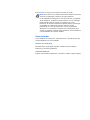 2
2
-
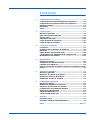 3
3
-
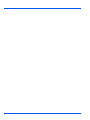 4
4
-
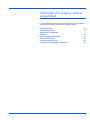 5
5
-
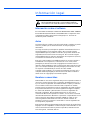 6
6
-
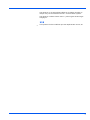 7
7
-
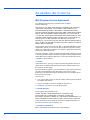 8
8
-
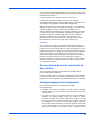 9
9
-
 10
10
-
 11
11
-
 12
12
-
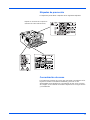 13
13
-
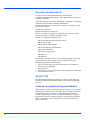 14
14
-
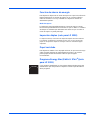 15
15
-
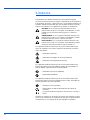 16
16
-
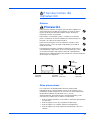 17
17
-
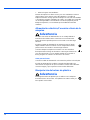 18
18
-
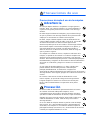 19
19
-
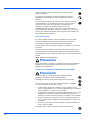 20
20
-
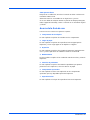 21
21
-
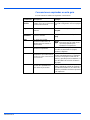 22
22
-
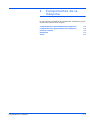 23
23
-
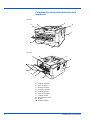 24
24
-
 25
25
-
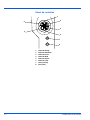 26
26
-
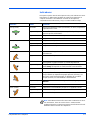 27
27
-
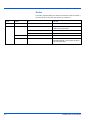 28
28
-
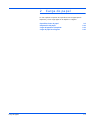 29
29
-
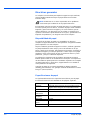 30
30
-
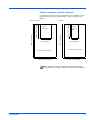 31
31
-
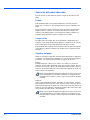 32
32
-
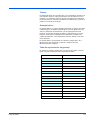 33
33
-
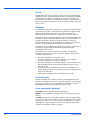 34
34
-
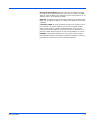 35
35
-
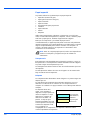 36
36
-
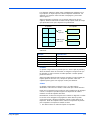 37
37
-
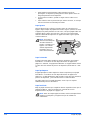 38
38
-
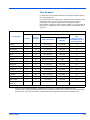 39
39
-
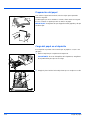 40
40
-
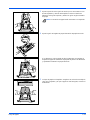 41
41
-
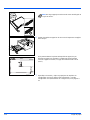 42
42
-
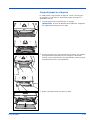 43
43
-
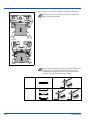 44
44
-
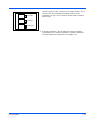 45
45
-
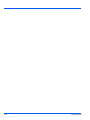 46
46
-
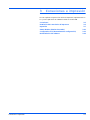 47
47
-
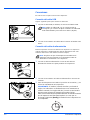 48
48
-
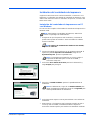 49
49
-
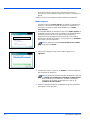 50
50
-
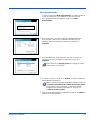 51
51
-
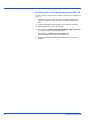 52
52
-
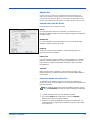 53
53
-
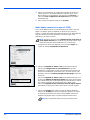 54
54
-
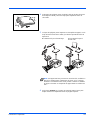 55
55
-
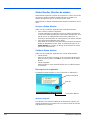 56
56
-
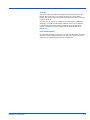 57
57
-
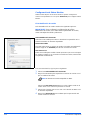 58
58
-
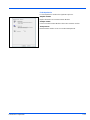 59
59
-
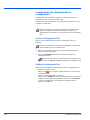 60
60
-
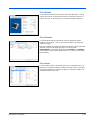 61
61
-
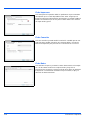 62
62
-
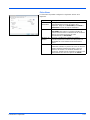 63
63
-
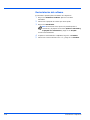 64
64
-
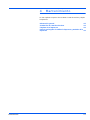 65
65
-
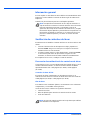 66
66
-
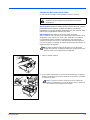 67
67
-
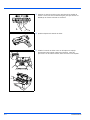 68
68
-
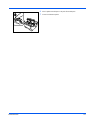 69
69
-
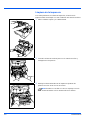 70
70
-
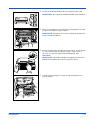 71
71
-
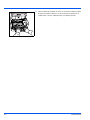 72
72
-
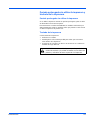 73
73
-
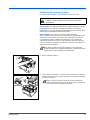 74
74
-
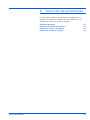 75
75
-
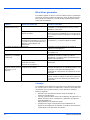 76
76
-
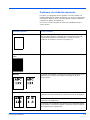 77
77
-
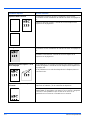 78
78
-
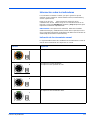 79
79
-
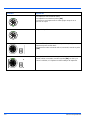 80
80
-
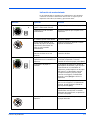 81
81
-
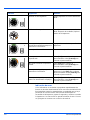 82
82
-
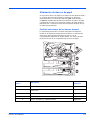 83
83
-
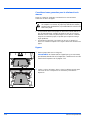 84
84
-
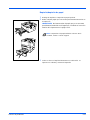 85
85
-
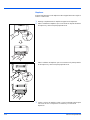 86
86
-
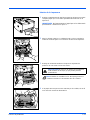 87
87
-
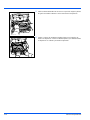 88
88
-
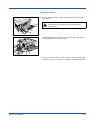 89
89
-
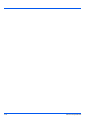 90
90
-
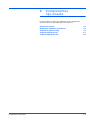 91
91
-
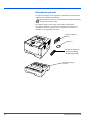 92
92
-
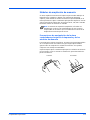 93
93
-
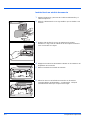 94
94
-
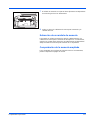 95
95
-
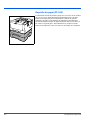 96
96
-
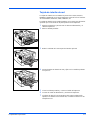 97
97
-
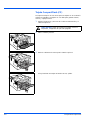 98
98
-
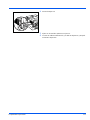 99
99
-
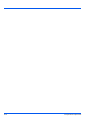 100
100
-
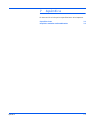 101
101
-
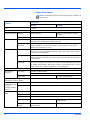 102
102
-
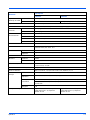 103
103
-
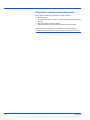 104
104
-
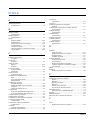 105
105
-
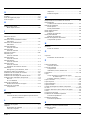 106
106
-
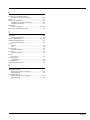 107
107
-
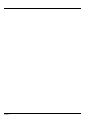 108
108
-
 109
109
-
 110
110
Utax LP 3128 Instrucciones de operación
- Categoría
- Impresoras láser / LED
- Tipo
- Instrucciones de operación
- Este manual también es adecuado para
Documentos relacionados
-
Utax P-3520D El manual del propietario
-
Utax CLP 3532 Instrucciones de operación
-
Utax LP 3030 Instrucciones de operación
-
Utax CLP 3532 Instrucciones de operación
-
Utax LP 3135 Instrucciones de operación
-
Utax LP 3151 Instrucciones de operación
-
Utax LP 3022 Manual de usuario
-
Utax CD 1120 Manual de usuario
-
Utax P-3521DN El manual del propietario
-
Utax LP 3245 Manual de usuario